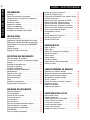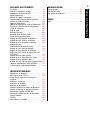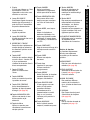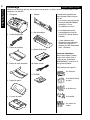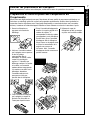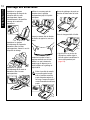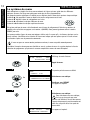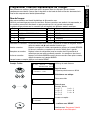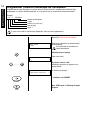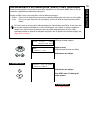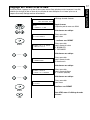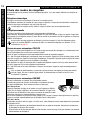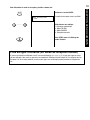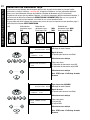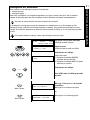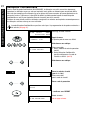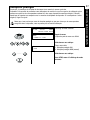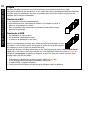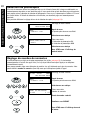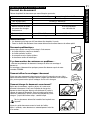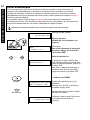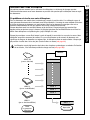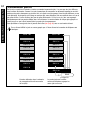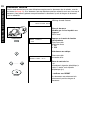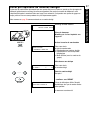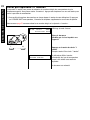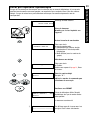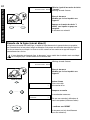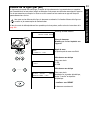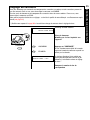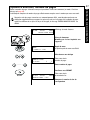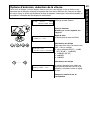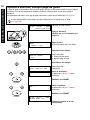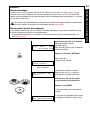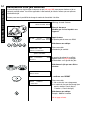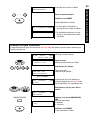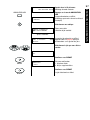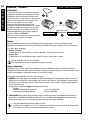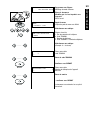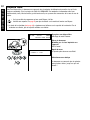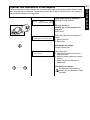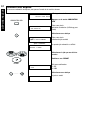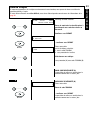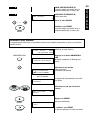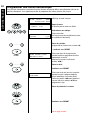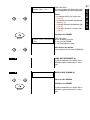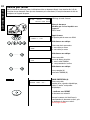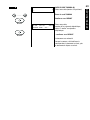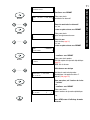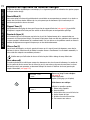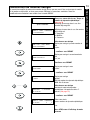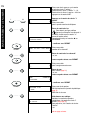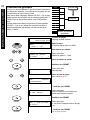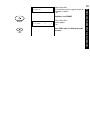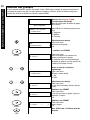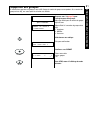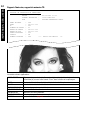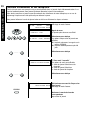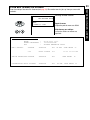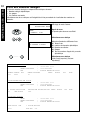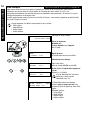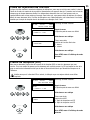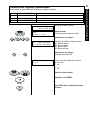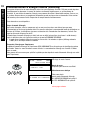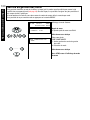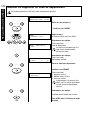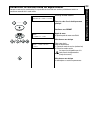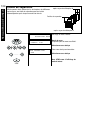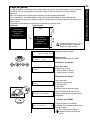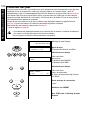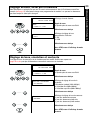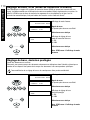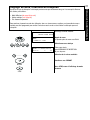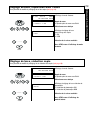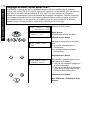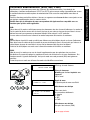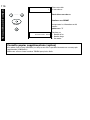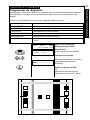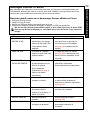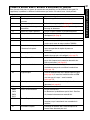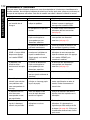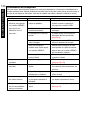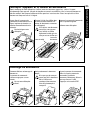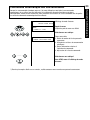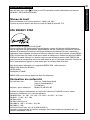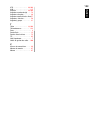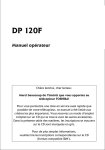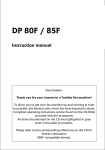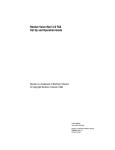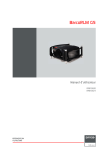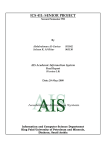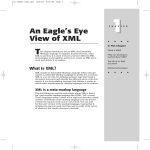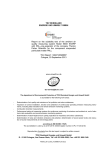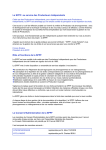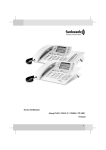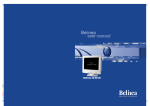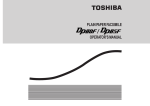Download DP 80F / 85F
Transcript
1 Manuel opérateur Chère lectrice, cher lecteur. Merci beaucoup de l’intérêt que vous apportez au télécopieur TOSHIBA! Pour vous permettre une mise en service aussi rapide que possible de votre télécopieur, ce manuel a été limité aux critères les plus importants. Vous recevrez un mode d’emploi complet sur un CD qui se trouve avec les autres accessoires. Dans la présente table des matières, les inscriptions se trouvant sur le CD sont marquées en gris. Pour de plus amples informations, veuillez lire les inscriptions correspondantes sur le CD (format compatible IBM®). TABLE DES MATIERES DP 80F / 85F TABLE DES MATIERES 2 TABLE DES MATIERES PREPARATION Déballage . . . . . . . . . . . . . . . . . . . . . . . . . . . . . . . Enlever les protections de transport: . . . . . . . . . . . Préparation et mise en place des composants de l’imprimante . . . . . . . . . . . . . . . . . . . . . . . . . . . Remplacer le toner . . . . . . . . . . . . . . . . . . . . . . . . Remplacer le tambour . . . . . . . . . . . . . . . . . . . . . . Etablir le raccordement . . . . . . . . . . . . . . . . . . . . . Montage des accessoires . . . . . . . . . . . . . . . . . . Installation du chargeur feuille à feuille . . . . . . . . 6 7 7 8 9 9 10 11 INSTALLATION Le système de menu . . . . . . . . . . . . . . . . . . . . . . Programmer l’identité alphabétique de l’usager . Programmer l’identité numérique du télécopieur Raccordement à un réseau privé (PABX)/PABX numérique . . . . . . . . . . . . . . . . . . . . . . . . . . . . . . Choix du langage . . . . . . . . . . . . . . . . . . . . . . . . . Réglage de l’heure et de la date . . . . . . . . . . . . . 12 13 14 15 16 17 RECEPTION DES DOCUMENTS Choix des modes de réception . . . . . . . . . . . . . . Prise de ligne á distance (en mode de réception manuel) . . . . . . . . . . . . . . . . . . . . . . . . . . . . . . . . Réduction du document reçu . . . . . . . . . . . . . . . Réception en mémoire . . . . . . . . . . . . . . . . . . . . Réception confidentielle . . . . . . . . . . . . . . . . . . . Désactiver réception confidentielle ponctuellement . . . . . . . . . . . . . . . . . . . . . . . . . . Impression dans l’orde . . . . . . . . . . . . . . . . . . . . Arrêter une réception . . . . . . . . . . . . . . . . . . . . . Réception protégée . . . . . . . . . . . . . . . . . . . . . . . Copie . . . . . . . . . . . . . . . . . . . . . . . . . . . . . . . . . . Réduction de photocopies . . . . . . . . . . . . . . . . . . Réglage nombre de sonneries . . . . . . . . . . . . . . . 18 19 20 21 22 25 26 26 27 28 30 30 Ecoute de la ligne (envoi direct) . . . . . . . . . . . . . Ecoute de la ligne (par job) . . . . . . . . . . . . . . . . . Sélection de la résolution et des nuances de gris Réglage du contraste . . . . . . . . . . . . . . . . . . . . . Options d’émission, Activation de l’ECM . . . . . . Options d’émission, nombre de pages . . . . . . . . Options d’émission, émission protégée . . . . . . . Options d’émission, réduction de la vitesse . . . . Options d’émission, envoyer page de garde . . . . Accusé de réception sur original . . . . . . . . . . . . . Numérotation en chaîne . . . . . . . . . . . . . . . . . . . Renvoi . . . . . . . . . . . . . . . . . . . . . . . . . . . . . . . . . Réactivation d’un job conservé . . . . . . . . . . . . . . Annuler un job conservé . . . . . . . . . . . . . . . . . . . Annuler une émission . . . . . . . . . . . . . . . . . . . . . 42 43 44 45 46 47 48 49 50 51 52 53 54 55 56 DÉPOSE/RELÈVE Dépose / Relève . . . . . . . . . . . . . . . . . . . . . . . . . Dépose libre . . . . . . . . . . . . . . . . . . . . . . . . . . . . Ajouter des documents à une dépose . . . . . . . . . Annuler une dépose . . . . . . . . . . . . . . . . . . . . . . Relève simple . . . . . . . . . . . . . . . . . . . . . . . . . . . Relève multiple . . . . . . . . . . . . . . . . . . . . . . . . . . Annuler une Relève . . . . . . . . . . . . . . . . . . . . . . . Programmer une relève automatique . . . . . . . . . Relève par retour . . . . . . . . . . . . . . . . . . . . . . . . . 58 60 61 62 63 64 65 66 68 ENREGISTREMENT DE NUMERO Répertoire des numéros abrégés . . . . . . . . . . . . Options du répertoire de numéros abrégés . . . . . Modification de numéros abrégés . . . . . . . . . . . . Annulation des numéros abrégés . . . . . . . . . . . . Clavier „1 touche“ . . . . . . . . . . . . . . . . . . . . . . . . Effacer des touches du clavier ”1 touche” . . . . . Création de groupes . . . . . . . . . . . . . . . . . . . . . . Modifier des groupes . . . . . . . . . . . . . . . . . . . . . Supprimer des groupes . . . . . . . . . . . . . . . . . . . . 70 72 73 74 75 77 78 80 81 EMISSION DE DOCUMENTS Format du document . . . . . . . . . . . . . . . . . . . . . . Envoi automatique . . . . . . . . . . . . . . . . . . . . . . . Gestion des files d’attente . . . . . . . . . . . . . . . . . . Transmission par lot . . . . . . . . . . . . . . . . . . . . . . Envoi prioritaire . . . . . . . . . . . . . . . . . . . . . . . . . . Emission directe . . . . . . . . . . . . . . . . . . . . . . . . . Envoi par répertoire de numéros abrégés . . . . . . Envoi par répertoire «1 touche» . . . . . . . . . . . . . . Envoi par répertoire alphabétique . . . . . . . . . . . . Multi Diffusion . . . . . . . . . . . . . . . . . . . . . . . . . . . Envoi aux groupes permanents . . . . . . . . . . . . . . 31 32 33 34 35 36 37 38 39 40 41 IMPRESSION DES LISTES Impression du menu . . . . . . . . . . . . . . . . . . . . . . Rapports d’émission . . . . . . . . . . . . . . . . . . . . . . Journal d’émission et de réception . . . . . . . . . . . Liste des fichiers en attente . . . . . . . . . . . . . . . . La liste des paramètres . . . . . . . . . . . . . . . . . . . . Liste des numéros abrégés . . . . . . . . . . . . . . . . . Liste des départements . . . . . . . . . . . . . . . . . . . . Rapport des pannes de secteur . . . . . . . . . . . . . . 82 82 86 89 90 92 93 93 HOMOLOGATION Fax différé . . . . . . . . . . . . . . . . . . . . . . . . . . . . . . 94 Choix de la position de l’en-tête . . . . . . . . . . . . . 95 Coordonnées du récepteur (RTI) . . . . . . . . . . . . . 95 Rappel automatique . . . . . . . . . . . . . . . . . . . . . . 96 Volume des signaux acoustiques . . . . . . . . . . . . 97 Consommation d’énergie réduite (stand by) . . . . 98 Service de gestion des coûts . . . . . . . . . . . . . . 100 Codes de département . . . . . . . . . . . . . . . . . . . 101 Modifier ou supprimer un code de département 102 Désactiver la fonction code de département . . . 103 Feuille de séparation . . . . . . . . . . . . . . . . . . . . . 104 Page de garde . . . . . . . . . . . . . . . . . . . . . . . . . . 105 Conserver des jobs . . . . . . . . . . . . . . . . . . . . . . 106 Interroger l’état de tâche actuel . . . . . . . . . . . . 107 Ecoute permanente de la ligne . . . . . . . . . . . . . 108 Réglage de base, longueur du document . . . . . 108 Réglage de base, envoi par la mémoire . . . . . . 109 Réglage de base, résolution et contraste . . . . . 109 Réglage de base, ECM (mode de correction d’erreurs) . . . . . . . . . 110 Réglage de base, émission protégée . . . . . . . . 110 Réglage de base, Intervalle de réception . . . . . . 111 Réglage de base, Format de papier de la / des cassette(s) . . . . . . . . . . . . . . . . . . . . . . . . . . . . 112 Réglage de base, papier à lettres . . . . . . . . . . . 112 Réglage de base, impression dans l’ordre . . . . . 113 Réglage de base, réduction copie . . . . . . . . . . . 113 Réglage de base, emission après scannérisation 114 Fonctions additionnelles (SUB, SEP, PWD) . . . . 115 Cassette papier supplémentaire (option) . . . . . 116 Niveau de bruit . . . . . . . . . . . . . . . . . . . . . . . . . 131 EPA ENERGY STAR . . . . . . . . . . . . . . . . . . . . . . 131 Déclaration de conformité . . . . . . . . . . . . . . . . . 131 INCIDENTS POSSIBLES Programmes de diagnostic . . . . . . . . . . . . . . . . Messages d’erreur à l’écran . . . . . . . . . . . . . . . Codes d’erreur dans l’accusé d’émission et journal . . . . . . . . . . . . . . . . . . . . . . . . . . . . . . Problèmes à l’émission . . . . . . . . . . . . . . . . . . . Problèmes de réception . . . . . . . . . . . . . . . . . . . Bourrage de documents . . . . . . . . . . . . . . . . . . Nettoyer l’appareil et le lecteur de documents . Eliminer un bourrage du papier de réception . . . Maintenance à distance (COMLINE) . . . . . . . . . Commande automatique des consommables . . Changer tambour . . . . . . . . . . . . . . . . . . . . . . . . Transfert . . . . . . . . . . . . . . . . . . . . . . . . . . . . . . Raccordement à un PABX . . . . . . . . . . . . . . . . . 117 119 121 122 124 125 125 126 128 129 130 130 130 INDEX Index . . . . . . . . . . . . . . . . . . . . . . . . . . . . . . . . . 132 3 TABLE DES MATIERES REGLAGES ADDITIONNELS VOTRE TELECOPIEUR SE PRESENTE 4 A Panneau de commande B Guide de documents C D E Rallonge du support de documents F Support de documents G Alimentateur automatique Extension support documents H Cassette de papier I Extension support documents K Support de documents Support de papier 5 4 3 2 1 23 24 22 21 20 19 25 26 27 28 6 789 10 11 12 13 15 14 16 17 18 2 Lampe EN LIGNE PC Cette lampe clignote lorsque les données ont été transmises à partir du PC par l’intermédiaire du port de communication. 3 Lampe d’alarme Signale un problème. 4 Lampe EN LIGNE FAX Signale une transmission sur la ligne téléphonique. 5 REPERTOIRE 1 TOUCHE Permet d'activer rapidement un numéro abrégé ou mémoriser des fonctions spéciales et des programmes. 6 Touche SHIFT Sélection des numéros abrégés en accès direct « 1 touche »20 à 38 par actionnement simultané de la touche d’accès direct correspondante. 7 Touche EFFACER Efface un caractère dans l’écran. 8 Touche INSERER Insère un caractère à partir de la position du curseur. 9 Touche ECO. D’ENERGIE Active immédiatement les fonctions de Super économie d’énergie (voir page 98). 10 Touche ANNULATION JOB Utilisez cette touche si vous désirez annuler un job mémorisé. 11 Touche de Menu Utilisez ces touches pour sélectionner le menu ou une rubrique spéciale. 12 Touche VALIDER Active les rubriques sélectionnées et également utilisée pour valider un choix. 13 Touche VERIFICATION JOB Vous pouvez utiliser cette touche pour vous renseigner sur l’état de l’émission en cours. 14 Touche MODE, avec lampes d’état Adapte la résolution au document à télécopier. Les lampes représentent le mode sélectionné. Si aucune lampe n’est allumée, la résolution est sur STD. 15 Touche CONTRASTE Règle le contraste d’image de la télécopie transmise ou de la copie. 16 Touche COPIE Effectue une copie du document. 17 Touche Stop Supprime les messages d’erreur et arrête les enregistrements. 18 Touche DEPART Active l’émission, la réception (combiné décroché) et les rubriques sélectionnées. 19 Touche PRISE DE LIGNE Si vous appuyez sur cette touche, le haut parleur permettant d'écouter l'acheminement de la communication est activé. Dans ce cas, l'envoi ne s'effectue pas à partir de la mémoire. 20 Touche BIS/PAUSE Active le dernier numéro composé, introduit une pause. 21 Touche ABREGES Permet de sélectionner de manière alphabétique ou numérique un numéro abrégé ou un groupe. 22 Touche MULTI Pour envoyer ponctuellement le même document à plusieurs destinataires, ces derniers pouvant faire partie du répertoire ou être composés sur le pavé numérique. Peut servir également pour une relève. 23 CLAVIER DE NUMEROTATION Utilisé pour entrer les numéros de téléphone ou pour sélectionner des caractères. Touches de fonction Les fonctions fréquemment utilisées sont rapidement accessibles par des touches spéciales. 24 ENVOI DIRECT Emission sans utilisation de la mémoire (voir page 36). 25 PROG. RAPPORT Activation ou désactivation de l’accusé (voir page 82) pour l’émission actuelle. 26 NUM. EN CHAINE Pour combiner différents numéros de fax mémorisés (p.ex. sélection du fournisseur d’accès). 27 JOURNAL Pour l’impression du journal d’émission et de réception (voir page 86). 28 AUTO Pour la sélection du mode de réception (voir page 18). 5 VOTRE TELECOPIEUR SE PRESENTE 1 Display L’ écran vous informe sur l’ état du télécopieur. Toutes les informations nécessaires sont affichées sur cet écran. PREPARATION 6 PREPARATION Déballage Vérifiez lors du déballage que vous êtes en possession de toutes les pièces illustrées ici et que celles-ci sont complètes et en bon état. 1. Télecopieur 7. Tambour 8. Bloc développeur 2. Cordon téléphonique L’emplacement approprié pour votre télécopieur doit se trouver près de: • prise murale secteur de tension électrique 220-240V 50/60 Hz monophasé 3 A avec raccordement à la terre.* • prise téléphonique murale correspondant au niveau de sécurité TRT (Tension Réseau Télécom). * si vous connectez votre télécopieur à votre ordinateur, veuillez tenir compte de la longueur du câble d’imprimante (max. 1,50 mètre) 3. Plateau de réception 9. Manuel d’utilisation 4. Plateau de sortie document 10. Cordon secteur Connexion téléphonique Vous devez brancher le cordon secteur dans la fiche située à l’arrière du fax. L’interrupteur MARCHE/ARRET se trouve sur le côté gauche du boîtier. S.V.P. protégez votre appareil... des vibrations 11. CD-ROM 5. Support de papier de la lumière directe du soleil de la poussière 6. Cassette de papier de l’humidité des sources de chaleur 7 Enlever les protections de transport: Préparation et mise en place des composants de l’imprimante Afin d’éviter tout dégât pendant le transport, l’imprimante de haute qualité de votre nouveau télécopieur est livrée dans un emballage spécial lui assurant une protection supplémentaire. Veuillez suivre également les instructions fournies séparément avec l’imprimante.L’imprimante est constituée de deux sous-ensembles distincts, le tambour et le bloc développeur. Déballez ces deux éléments et suivez les instructions ci-après. 1. Ouvrez le télécopieur en appuyant sur la touche de déblocage. 2. Saisissez l’ensemble tambour par la poignée verte et poussezle dans le guidage correspondant dans le télécopieur. Ce faisant, veillez surtout à la position des repères « 1 » identifiés par différentes couleurs. La couleur et le chiffre sur l’ensemble tambour doivent correspondre à la couleur et au chiffre sur le télécopieur. Introduisez l’ensemble tambour en le poussant aussi loin que possible dans le télécopieur. 3. Tenez l’ensemble développeur par la poignée et secouez-le plusieurs fois d’un côté sur l’autre pour répartir le toner. 4. Placer l’ensemble développeur de manière à ce que la position et la couleur des repères “2” correspondent à celles des points correspondants sur le télécopieur. Ensuite faites glisser l’ensemble développeur dans le télécopieur. Ne pas forcer sur la poignée verte et suivre les mouvements de la poignée sans exercer de résistance. Ainsi, l’ensemble développeur devrait se trouver en position correcte. 5. Refermez le capot du télécopieur qui doit se remettre en place avec un déclic audible. PREARATION Avant de commencer à utiliser votre télécopieur, veuillez retirer toutes les protections de transport. PREPARATION 8 Remplacer le toner Dès que le témoin d’alarme (voir page 5) sur votre télécopieur s’allume en combinaison avec le message d’écran “PRESQUE PLUS DE TONER”, veillez au remplacement de votre ensemble développeur. Le message exprimé par l’affichage “PRESQUE PLUS DE TONER” signale que l’ensemble ne pourra plus effectuer qu’un petit nombre d’impressions (en dépendance de la part de noir). Si vous ne remplacez pas l’ensemble développeur pendant cette période, le message “PLUS DE TONER” est affiché, ce qui signifie qu’il n’y aura plus d’impression. Tant que cet affichage persiste, les télécopies sont reçues en mémoire. 1. Ouvrez le télécopieur en appuyant sur la touche de déblocage. 3. Sortez le nouvel ensemble développeur de l’emballage. 2. Sortez l’ensemble développeur du télécopieur en le tirant par la poignée verte. 4. Ensuite procédez comme cela est décrit en page 7. Précautions: Si vous avez touché le toner, prenez les précautions suivantes: • Si de la poussière de toner s’est déposée sur un tissu, enlevez-la en tapotant le tissu; si nécessaire, brossez-le ou utilisez un aspirateur. Ne jamais frotter le tissu. • Lavez vous les mains soigneusement avec de l’ eau et du savon. • Rincez vous les yeux avec beaucoup d’ eau. • Si vous avez inhalé du toner,sortez prendre l’air. • Si vous avez du toner dans la bouche, rincez avec beaucoup d’eau. • En cas d’urgence, appelez un médecin. Les consommables sont repris et recyclés par votre revendeur TOSHIBA. 9 Remplacer le tambour Après le remplacement de l’ensemble tambour le compteur doit être remis à zéro (voir page 130). 1. Ouvrez le télécopieur en poussant sur la touche de déblocage. 2. Sortez l’ensemble développeur du télécopieur en le tirant par la poignée verte. (voir page 8 „Remplacer le toner“) 3. Ensuite sortez l’ensemble tambour usé du télécopieur en le tirant par la poignée verte. 4. Sortez le nouvel ensemble tambour de l’emballage. 5. Ensuite procédez comme cela est décrit en page 7. Les consommables sont repris et recyclés par votre revendeur TOSHIBA. Etablir le raccordement Raccordement téléphonique Reliez votre appareil (sur le côté gauche) à la prise téléphonique murale. TEL LINE Branchez ici votre téléphone ou votre répondeur automatique. Branchement au réseau téléphonique MARCHE/ARRET TEL LINE Réseau PREARATION Le message “FIN DE VIE TAMBOUR“ sur l’écran indique que le télécopieur n’imprimera encore qu’environ 300 documents (en fonction de la densité du texte). Si vous ne changez pas le tambour pendant cette période, le message “CHANGER TAMBOUR” apparaît sur l’écran ; cela signifie que le télécopieur n’imprimera plus aucun document. Si le tambour n’est pas remplacé, les télécopies reçues sont sauvegardées en mémoire. PREPARATION 10 Montage des accessoires Introduisez les goujons d’encliquetage du magasin de réception dans les trous correspondants. Sortez éventuellement le dispositif de rallonge de la sortie des documents. Enfichez la cassette papier de réception dans le guidage correspondant jusqu’à ce qu’elle encliquette. Ajustez les guidages de papier en fonction des dimensions de celuici. Placer le chargeur feuille à feuille. Eventez la ramette afin de décoller des feuilles de papier les unes des autres. Introduisez les goujons d’encliquetage du support de documents dans les trous correspondants. Sortez ici aussi le dispositif de rallonge. Introduisez les goujons d’encliquetage de la sortie de documents dans les trous correspondants. Introduisez le papier la face à imprimer montrant vers le haut. Veuillez à ce que la hauteur de remplissage ne dépasse pas la limite indiquée sur le guidage de papier latéral. Evitez si possible de remplir la cassette papier lorsque celle-ci contient encore du papier. Attendez toujours le message ”manque de papier” avant d’introduire du nouveau papier. • Après la mise en service du télécopieur, veuillez régler la taille du papier introduit dans le menu correspondant (voir page 112). 11 Installation du chargeur feuille à feuille Rabattez la sortie de documents en haut jusqu’à ce qu’elle encliquette. Introduisez une feuille dans l’alimentateur automatique. N’introduisez pas plus d’une feuille dans l’alimentateur automatique afin d’éviter un bourrage. Pousser les guidages de papier entièrement vers l’extérieur. Ajustez les guidages de papier latéraux en fonction des dimensions du papier. Ramenez la sortie de documents dans sa position originale. NOTE Une commande séparée de l’alimentateur automatique n’est pas possible. Lorsqu’une feuille se trouve dans l’alimentateur, il est automatiquement fait appel à l’alimentateur en cas d’impression. L’impression a lieu sur la face de la feuille montrant vers le haut. PREARATION Le chargeur feuille à feuille sert à l’impression séparée de différents types de supports: • documents • enveloppes • grandes enveloppes • transparents • feuilles individuelles (120 g maxi) Le chargeur feuille à feuille peut être utilisé pour la copie (voir page 28), l’impression via le PC et pour la fonction « Accusé d’émission » (voir page 51). INSTALLATION 12 INSTALLATION Le système de menu Votre télécopieur est équipé d’un écran conversationnel de 2 lignes qui vous guide dans les différentes rubriques du menu. Cet écran vous guide pour rendre plus aisée la programmation. Un groupe de touches spécifiques est affecté pour se déplacer dans le menu ainsi que dans chaque rubrique. La touche fait apparaître le menu et déplace la barre de surlignement vers le haut. La touche déplace la barre de surlignement vers le bas. La touche séléctionne la rubrique inférieure du menu. La touche sélectionne la rubrique supérieure du menu. Dès qu’une rubrique de menu a été sélectionnée avec la barre de surlignement à l’aide de ces touches de contrôle, elle est activée en appuyant sur la touche ↵(VALIDER). Vous pouvez également utiliser la touche DEPART pour cela. Les quatre premières lignes du menu sont toujours visibles mais il se peut qu’il y ait d’autres rubriques sur les écrans suivants. Une flèche en bas à droite de l’écran vous indique que vous pouvez passer à l’écran suivant. La sélection s’opère avec le panneau de commande. Si vous ne tapez sur aucune touche pendant une minute, le menu est quitté automatiquement. Considérez l’exemple suivant pour vous familiariser avec le système de menu. Le système imprime la liste de sélection des programmes qui présente la structure complète des menus de votre télécopieur. 15-03 19:56 100% RECEPTION AUTO Affichage du mode d’attente Appel du menu. A 5x MENU 1.CARACT. FAX Le premier point de menu est affiché MENU 6.IMPRESSION DU MENU Sélectionnez une rubrique Confirmez avec DEPART Le rapport est imprimé. DEPART B Sélectionnez une rubrique Pour sélectionner une sous rubrique, il n’est pas nécessaire que cette dernière soit affichée à l’écran. Vous pouvez l’appeler directement à partir du moment où vous êtes sûr qu’elle fasse bien partie du menu choisi. 15-03 19:56 100% IMPRESSION RAPPORT Le rapport est imprimé. Programmer l’identité alphabétique de l’usager Nom de l’usager: Vous pouvez mémoriser une identité alphabétique de 40 caractères max. Utilisez le pavé numérique pour entrer les caractères. Plusieurs caractères sont attribués à chaque numéro, et les caractères peuvent être sélectionnés en appuyant plusieurs fois sur la touche correspondante. Le tableau suivant présente tous les caractères qui sont attribués aux différentes touches numériques. Touche Caracteres Touche Caracteres 6 MNO6mnoÑñòóôõö 1 1.+?-:*%!()‹‹ 7 PRS7prs 2 ABC2abcÀÁÂÃÄÅÆßàáâãäåæç 8 TUV8Üstuvü 3 DEF3def 9 WXY9wxy 4 GHI4ghi 0 (+)0 space Øø!'#S%&*-/:=@? 5 JKL5jkl Positionner les caractères: Le caractère de votre choix est placé à l’endroit où se trouve le navigateur. Veuillez utiliser les touches / pour contrôler l’entrée en gras. Annuler caractères: Déplacez le navigateur à l’endroit correspondant et appuyez sur la touche EFFACER. Là-dessus le caractère est supprimé et le reste de l’entrée glisse à gauche. Remplacer un caractère: Déplacez la barre de surlignement jusqu’au caractère choisi et procédez de la même façon que pour entrer un nouveau caractère. Le caractère est alors écrasé. Insérer un caractère: Appuyez sur la touche INSERER avant d’insérer un caractère. Pour quitter ce mode, appuyez de nouveau sur la touche INSERER. Lorsque le nom est complet, appuyez sur la touche DEPART. Exemple: Toshiba 15-03 19:56 100% RECEPTION AUTO Affichage du mode d’attente Appel du menu. Le premier point de menu est affiché MENU 1.CARACT. FAX Sélectionnez une rubrique NOM [_ (40MAX) ] Faites votre choix Entrez le nom Exemple: Toshiba 1x8>T 3x4>I 1x0>O 2x2>B 3x7>S 1x2>A 2x4>H ..... NOM [TOSHIBA (40MAX) ] Le nom est complet... ...confirmez avec DEPART DEPART Continuez avec "Programmer l’identité numérique de votre télécopieur". INSTALLATION Pour permettre une meilleure identification pour le récepteur, toutes les télécopies que vous émettez comporteront votre identité. Cette en-tête est imprimée sur une bande de 5mm en haut des documents émis. Cette en-tête comporte votre identité alphanumérique. 13 INSTALLATION 14 Programmer l’identité numérique du télécopieur L’identification de votre télécopieur, en tant que partie de la ligne d’en-tête, comporte votre numéro d’appel téléphonique. Il s’agit de l’identité numérique. La saisie doit se faire en respectant le format international. Exemple: +33 -1 - 47282828 numéro du télécopieur espace préfixe (si c’est le cas) code du pays signe + Si vous avez installé la seconde ligne (optionelle), entrez un code supplémentaire. À partir de “Entrer le nom de l’usager” Option pour sélectionner le format national ou international. Il est préférable de sélectionner le format international. CODE PAYS 1.OUI Sélectionnez une rubrique NUM FAX [+_ (20MAX) ] Faites votre choix A présent, entrez le code Introduisez une pause en appuyant sur la touche PAUSE ..... NUM FAX (20MAX) [+33-2131-123456 ] Le numéro est complet... ...confirmez avec DEPART DEPART Avec STOP, retour à l'affichage du mode d'attente STOP Raccordement à un réseau privé (PABX)/PABX numérique Derrière un PABX, l’accès au réseau public se fait de différentes manières: • Préfixe Dans ce cas on compose un (ou plusieurs) numéro(s) défini(s) pour avoir accès au réseau public. • Flash Dans ce cas, pour avoir accès au réseau public, le circuit de la liaison est ouvert pour un court instant. En France l’accès au réseau public s’effectue toujours par l’intermédiaire d’un Préfixe. Si vous êtes dans ce cas, pour envoyer une télécopie il est nécessaire d’appuyer sur la touche ✼ avant de composer le numéro sur le clavier afin que le préfixe de sortie soit activé automatiquement. De plus l’✼ doit également précéder les numéros de téléphone enregistrés dans le répertoire des numéros abrégés (voir pages 69 et suivantes). 15-03 19:56 100% RECEPTION AUTO MENU 1.CARACT. FAX Affichage du mode d'attente Appel du menu. Le premier point de menu est affiché Sélectionnez une rubrique A RESEAU PUBLIC REGLAGE TYPE RESEAU 1.RESEAU PUBLIC Sélectionnez une rubrique Avec STOP, retour à l'affichage du mode d'attente STOP B RESEAU PRIVE voir en page suivante. INSTALLATION En plus du réseau public il est possible de raccorder le télécopieur à un réseau privé (PABX). Dans ce cas des paramètres supplémentaires doivent être enregistrés. 15 B RESEAU PRIVE INSTALLATION 16 REGLAGE TYPE RESEAU 1.RESEAU PUBLIC Sélectionnez une rubrique PROG. PREFIXE SORTIE 1.FLASH PROG. PREFIXE SORTIE Faites votre choix pour l’appel de la ligne extérieure 1. Fonction flash 2. indicatif Sélectionnez une rubrique Exemple: chiffre PREFIXE SORTIE=(1-3) [ _] ..... PREFIXE SORTIE=(1-3) [ 0] Entrer le(s) chiffre(s) pour obtenir la ligne publique Exemple: 0 ...confirmez avec DEPART DEPART Avec STOP, retour à l'affichage du mode d'attente STOP Choix du langage Votre télécopieur est pré-réglé sur le français. Si vous voulez que le menu et les listes apparaissent dans une autre langue veuillez procéder comme suit: 15-03 19:56 100% RECEPTION AUTO MENU 1.CARACT. FAX Affichage du mode d’attente Appel du menu. Le premier point de menu est affiché Sélectionnez une rubrique LANGAGE 02.FRANCAIS ..... Sélection: 1. English 2. Français 3. Deutsch 4. ... Sélectionnez une rubrique Avec STOP, retour à l'affichage du mode d'attente STOP 17 Réglage de l’heure et de la date 15-03 19:56 100% RECEPTION AUTO MENU 1.CARACT. FAX Affichage du mode d’attente Appel du menu. Le premier point de menu est affiché Sélectionnez une rubrique DATE [15-03-2000] Faites votre choix pour la date ...confirmez avec DEPART DEPART FORMAT DE LA DATE 1.MM-DD-YYYY Faites votre choix pour le format de la date 2. DD-MM-YYYY 3. YYYY-MM-DD Sélectionnez une rubrique ..... FORMAT DU MOIS 1.NUMERIQUE Faites votre choix pour le format du mois 2. Nom du mois Sélectionnez une rubrique ..... FORMAT HEURE 1.BASE 24 HEURES Faites votre choix pour le format de l’heure 2. 12 heures (AM/PM) Sélectionnez une rubrique ..... HEURE [19:56] Faites votre choix pour l’heure Confirmez avec DEPART DEPART Avec STOP, retour à l'affichage du mode d'attente STOP INSTALLATION Le fait de pouvoir s’appuyer sur la date et l’heure pour attester d’une opération est très important. A cet effet, n’oubliez pas de régler la date et l’heure dès la réception de votre télécopieur. Il est à noter qu’en cas de coupure de courant, l’horloge continue de fonctionner. RECEPTION DES DOCUMENTS 18 RECEPTION DES DOCUMENTS Choix des modes de réception Si votre télécopieur est connecté au réseau téléphonique public, il y a deux modes différents de réception de documents. Réception automatique Si la ligne est réservée exclusivement à l’envoi et à la réception de fax. Le télécopieur commute sur réception dès que la ligne est appelée. Il est possible de déterminer le nombre de sonneries avant que le télécopieur soit activé (voir plus bas). Le télécopieur est toujours activé, même si l’appel est intialisé par un correspondant vocal. Réception manuelle Si la ligne est utilisée principalement pour la correspondance téléphonique. L’appel doit être accepté manuellement; le télécopieur n’est pas activé lorsque la ligne est appelée. L’appel doit être accepté par un téléphone annexe. Si vous désirez recevoir un document, vous devez appuyez sur la touche DEPART du télécopieur. Assurez-vous que toute réception de télécopie puisse être acceptée à l’aide d’un téléphone externe. L’appui sur la touche DEPART a seulement un effet si le combiné du téléphone est décroché. Cf. les instructions à la page 19. Reconnaissance automatique TEL/FAX Si la ligne est utilisée pour téléphoner et aussi pour envoyer ou recevoir des télécopies et si normalement vous êtes présent toujours dans la pièce où se trouve l’appareil. Lors d’un appel, le télécopieur choisit automatiquement le mode de réception approprié: S’il s’agit d’un appel téléphonique, le télécopieur émet des sonneries d’appel par le biais du haut-parleur de telle sorte que cet appel est signalé en tant qu’appel téléphonique. En parallèle, l’appelant reçoit un signal (de retour) de sonnerie qui lui signale que son correspondant a été appelé. Pour répondre à un appel, ne décrochez que le combiné du téléphone externe. Celui-ci peut être branché soit à une prise gigogne ou à la prise de téléphone du télécopieur. S’il s’agit d’un envoi de fax, votre télécopieur n’émet pas de sonneries d’appel et reçoit automatiquement le document. Avec ce mode de fonctionnement, assurez-vous qu’une personne soit toujours présente pour pouvoir recevoir l’appel. Dès que le signal d’appel retentit, la communication est établie et des frais sont occasionnés à l’appelant. Reconnaissance automatique FAX/REP Lorsque le télécopieur est exploité avec un répondeur externe. Ce mode vous permet de recevoir des télécopies et également de traiter les appels téléphoniques. Deux situations peuvent se présenter: Vous êtes présent: Coupez le répondeur ou réglez-le de manière à ce qu’il réponde en différé à l’appel. En cas d’appel, répondez-y de la manière habituelle. Si l’appel a été occasionné par un télécopieur, vous pouvez raccrocher le combiné et votre télécopieur commencera automatiquement la transmission. Au cas où le répondeur ne peut plus recevoir d’appels (p.ex. lorsque la capacité d’enregistrement est épuisée), l’appel est accepté automatiquement par le télécopieur après 10 sonneries. Vous êtes absent: Le répondeur enregistre tous les appels. Si un fax arrive, votre télécopieur active automatiquement la procédure de réception de fax. • Veillez à ce que répondeur soit absolument branché dans ce mode de réception. Autrement la réception par le télécopieur ne peut pas être assurée. • Evitez d’utiliser de la musique pour donner un fond sonore à votre message. Ceci peut conduire à un mauvais fonctionnement du télécopieur. 19 Pour déterminer le mode de réception, procéder comme suit: Actionner la touche AUTO MODE RECEPTION 1.FAX ..... Le mode de réception actuel est affiché Sélectionnez une rubrique 1. Réception automatique 2. Mode TEL/FAX 3. Mode FAX/REP 4. Réception manuelle Avec STOP, retour à l'affichage du mode d'attente STOP Prise de ligne à distance (en mode de réception manuel) Si vous avez branché un téléphone sans fil sur votre télécopieur (voir page 18), il se peut que l’appel en cours soit une télécopie. Vous vous en apercevez en entendant le sifflement caractéristique lié à la réception des fax. En tapant 5 et # sur votre combiné, vous basculez l’appel vers le télécopieur pour permettre la réception du fax. RECEPTION DES DOCUMENTS AUTO RECEPTION DES DOCUMENTS 20 Réduction du document reçu Si vous recevez une télécopie dont la longueur dépasse celle du papier de réception (ex: lorsque l’entête d’émission est située à l’extérieur – voir page 95), la copie de réception ne sera pas entièrement imprimée. Dans ce cas votre télécopieur effectue une réduction à l’échelle du document reçu (73% maximum). En général cela ne pose pas de problème. Pourtant, si la taille des documents doit être absolument identique, il est nécessaire de désactiver la fonction de REDUCTION DU DOCUMENT RECU. Dans ce cas, la partie du document qui ne peut pas être imprimée sur la feuille le sera sur une deuxième feuille. Si vous voulez conserver le format mais pouvez vous passer de ce qui est imprimé sur cette deuxième page, il suffit d’activer la fonction PERTE IMPRESSION. Réduction des documents reçus: OUI (A4) 15-03 Réduction des documents reçus: Perte impression: 19:56 100% RECEPTION AUTO MENU 1.CARACT. FAX NON NON Réduction des documents reçus: NON Perte impression: OUI Réduction des documents reçus OUI/NON Affichage du mode d’attente Appel du menu. Le premier point de menu est affiché Sélectionnez une rubrique REDUCTION RECEPT. 1.OUI Faites votre choix 1. Réduction des documents reçus OUI 2. Réduction des documents reçus NON Sélectionnez une rubrique ..... Avec STOP, retour à l'affichage du mode d'attente STOP 15-03 19:56 100% RECEPTION AUTO MENU 1.CARACT. FAX Perte impression OUI/NON Affichage du mode d’attente Appel du menu. Le premier point de menu est affiché Sélectionnez une rubrique PERTE IMPRESSION 1.OUI ..... STOP Faites votre choix 1. Rejeter OUI 2. Rejeter NON Sélectionnez une rubrique Avec STOP, retour à l'affichage du mode d'attente 21 Réception en mémoire Une panne de courant entraîne une perte du contenu de la mémoire. Si le télécopieur est réglé pour recevoir des documents (en mémoire) dans le cas d’un manque ou d’un bourrage de papier, il faut activer la fonction réception en mémoire. Cela garantira que le télécopieur restera capable de recevoir des documents en dehors des heures normales de bureau (c.-à-d. le week-end ou pendant la nuit). Si la capacité mémoire est pleine, aucune autre télécopie ne peut être reçue. 15-03 19:56 100% RECEPTION AUTO Réception avec mémoire OUI/ NON Affichage du mode d’attente Appel du menu. Le premier point de menu est affiché MENU 1.CARACT. FAX Sélectionnez une rubrique RECEPT EN MEMOIRE 1.OUI Faites votre choix 1. Réception en mémoire MARCHE, réception ultérieure possible 2. Réception en mémoire ARRET, réception ultérieure pas possible Sélectionnez une rubrique ..... Avec STOP, retour à l'affichage du mode d'attente STOP 15-03 19:56 PLUS DE PAPIER 75% Alarm s’allume Message à l’écran en cas de réception en mémoire Message en cas d’absence de papier ou Alarm s’allume 15-03 19:56 75% BOURRAGE PAPIER Message en cas de bourrage papier RECEPTION DES DOCUMENTS Dans certains cas une télécopie ne peut pas être imprimée: • manque de papier • bourrage de papier ..... Pour éviter les problèmes à la réception de documents, les pages restantes sont mises dans la mémoire tampon de votre télécopieur. Une fois le problème résolu, le document est imprimé automatiquement. RECEPTION DES DOCUMENTS 22 Réception Confidentielle Dans le mode Réception Confidentielle (RX SECURISEE), le télécopieur est prêt à recevoir des documents; cependant, les télécopies reçues ne sont pas imprimées mais gardées en mémoire pour une période définie. Cela évite par exemple que les télécopies reçues en dehors des heures normales de bureau tombent dans de «mauvaises mains». L’utilisateur a la possibilité de définir la période pendant laquelle le mode Réception Confidentielle est actif. Il peut également l’étendre à certains jours de la semaine. En dehors de cette période, toutes les télécopies enregistrées en mémoire sont imprimées automatiquement et les télécopies suivantes sont reçues sans restriction. Le mode Réception Confidentielle ne peut être activé que si la programmation de réception en mémoire a été activée (voir page 21). 15-03 19:56 100% RECEPTION AUTO MENU 1.CARACT. FAX Affichage du mode d’attente Appel du menu. Le premier point de menu est affiché Sélectionnez une rubrique RX SECURISEE 01.CODE SECRET Sélectionnez une rubrique ..... A1 Faites votre choix 1. Entrez / Modifiez le code de protection (voir A) 2. Activez Réception Confidentielle (possible uniquement si le code de sécurité est utilisé - (voir B) NOUV. CODE SECURITE [_ ] Entrer le code de sécurité (pour la 1ère fois) Faites votre choix pour le code de sécurité Entrer code de protection ..... NOUV. CODE SECURITE [****] ...confirmez avec DEPART DEPART Retour au menu PROG. RECEPTION 01.RX SECURISEE voir en page suivante. A2 Modifiez le code de sécurité Faites votre choix pour l’(ancien) code de sécurité Entrer l’ancien code de sécurité ..... ENTRER CODE D'ACCES [****] ...confirmez avec DEPART DEPART NOUV. CODE SECURITE [_ ] ..... Faites votre choix pour le nouveau code de sécurité Entrer le nouveau code de sécurité NOUV. CODE SECURITE [****] Confirmez avec DEPART DEPART PROG. RECEPTION 01.RX SECURISEE Retour au menu voir en page suivante. 23 RECEPTION DES DOCUMENTS ENTRER CODE D'ACCES [_ ] RECEPTION DES DOCUMENTS 24 B CODE SECRET [ ] ..... Activer / désactiver Rx Sécurisée Faites votre choix pour le code de sécurité actuel Entrez le code de sécurité actuel Confirmez avec DEPART DEPART RX SECURISEE 1.OUI Faites votre choix pour la configuration de Rx Sécurisée 1. Configurez et activez Rx Sécurisée 2. Désactivez Rx Sécurisée Sélectionnez une rubrique LUNDI 1.TOUTE LA JOURNEE Faites votre choix RX Sécurisée 1. Protection réception existe toute la journée 2. Protection réception existe après réglage de l’intervalle (Tous les jours sont réglés séparément suivant ces critères) Confirmez avec DEPART DEPART HEURE DEPART/STOP [16:00-09:00] ..... La demande d’entrée de l’intervalle pendant lequel la protection réception doit être active (Intervalle préréglé) Entrer la durée Confirmez avec DEPART DEPART STOP Avec STOP, retour à l'affichage du mode d'attente Désactiver Réception Confidentielle ponctuellement 15-03 19:56 100% RECEPTION AUTO MENU 1.CARACT. FAX Désactiver temporairement le mode Réception Confidentielle pour l’impression Affichage du mode d’attente Appel du menu. Le premier point de menu est affiché Sélectionnez une rubrique RX SECURISEE 1.ARRET TEMPORAIRE ..... Sélectionnez une rubrique ENTRER CODE D'ACCES [_ ] ..... Faites votre choix 1. Désactiver temporairement le mode Réception Confidentielle pour l’impression Faites votre choix code de sécurité Entrez le code de sécurité actuel Confirmez avec DEPART DEPART Le mode Réception Confidentielle est temporairement désactivé. Les documents conservés en mémoire sont imprimés immédiatement. Ce mode ne peut être sélectionné que si Rx Sécurisée a été configuré (voir page 22). RECEPTION DES DOCUMENTS Si vous connaissez le code de sécurité, vous pouvez désactiver ponctuellement le mode Réception Confidentielle pour ainsi obtenir une impression des documents reçus dans la mémoire. 25 RECEPTION DES DOCUMENTS 26 Impression dans l’ordre Quand un document de plusieurs pages est émis, c’est la première page qui part en premier. C’est par conséquent cette page qui est imprimée en premier sur votre télécopieur. Cela signifie que le document reçu est imprimé dans l’ordre inverse de celui de départ car les feuilles arrivent sur le récepteur face imprimée vers vous. Pour pallier ce problème, il est possible de demander à votre télécopieur d’imprimer dans le bon ordre. Pour ce faire, le document reçu est entièrement stocké dans la mémoire avant l’impression et la dernière page du document envoyé est imprimée en premier. Si la capacité de la mémoire est insuffisante pour stocker la totalité du document, il se sera pas possible de le restituer dans l’ordre. 15-03 19:56 100% RECEPTION AUTO MENU 1.CARACT. FAX Affichage du mode d’attente Appel du menu. Le premier point de menu est affiché Sélectionnez une rubrique IMPRESSION TRIEE 1.OUI Faites votre choix 1. Impression triée OUI 2. Impression triée NON Sélectionnez une rubrique ..... Avec STOP, retour à l'affichage du mode d'attente STOP Arrêter une réception Vous ne pouvez pas reconnaître immédiatement si votre télécopieur est en train d’émettre ou de recevoir un document. La lampe EN LIGNE FAX ne fait pas la distinction entre ces deux modes. Vous ne pouvez vous apercevoir qu’il s’agit d’une réception qu’en appuyant sur la touche VERIFICATION JOB. 15-03 19:56 100% RECEPTION AUTO Affichage du mode d’attente Le témoin LIGNE clignote et signale une activité sur la ligne. EN LIGNE FAX VERIFICATION JOB EN LIGNE P001 +33 2131 123456 ANNULATION JOB ANNULER? 1.OUI Appuyez sur la touche VERIFICATION JOB L’état actuel est affiché (RÉCEPTION est affiché) Appuyez sur la touche ANNULATION JOB Prêt pour confirmation ...confirmez avec DEPART La réception actuelle est arrêtér DEPART 27 Réception protégée Notez que si vous activez par erreur la réception protégée et que vous n’avez pas de correspondants enregistrés dans le répertoire, vous ne pouvez plus recevoir de télécopies. 15-03 19:56 100% RECEPTION AUTO MENU 1.CARACT. FAX Affichage du mode d’attente Appel du menu. Le premier point de menu est affiché Sélectionnez une rubrique RECEPT. PROTEGEE 1.OUI ..... Faites votre choix 1. Réception protégée OUI 2. Réception protégée NON (normal) Sélectionnez une rubrique Avec STOP, retour à l'affichage du mode d'attente STOP RECEPTION DES DOCUMENTS En principe, la procédure de réception de document n'est soumise à aucune restriction. Cependant il est possible de paramètrer votre télécopieur de manière à ce qu’il ne reçoive des télécopies qu’en provenance exclusive des correspondants mémorisés dans votre répertoire de numéros abrégrés. L’identité numérique de l’appelant est comparée avec les numéros de téléphone du répertoire. Si la comparaison s’avère négative, l’appel est rejeté. RECEPTION DES DOCUMENTS 28 Copie Sur votre télécopieur vous pouvez aussi réaliser facilement une ou plusieurs copies (jusqu’ à 99). Vous pouvez sélectionner une fonction de tri si vous voulez faire plusieurs photocopies de différents documents en même temps. Les photocopies sont triées et reproduites dans l’ordre dans lequel les originaux ont été introduits dans le chargeur de documents. Fonction de tri OUI • Les photocopies sont triées automatiquement. • Cette fonction nécessite suffisamment de mémoire (si la mémoire est pleine, le processus de photocopie sera arrêté). • Tous les documents sont scannés dans le télécopieur, ce qui entraîne un long processus de photocopie. 1 2 3 1 2 3 1 2 Fonction de tri NON • Les photocopies ne sont pas triées. • Pas de mémoire supplémentaire requise. • Le processus de photocopie est plus court. 2 2 2 1 1 3 1 3 3 3 Dans le cas de documents plus longs que le format A4, les parts excédentaires ne sont pas copiées si elles ne dépassent pas une longueur de 10 mm. En cas de dépassement de ce domaine, le reste est copié sur une deuxième page. Lorsque des documents très longs doivent tenir sur une seule page, on peut activer la fonction Réduction de copie. Celle-ci agit dans les deux sens et conduit ainsi à une réduction à l’échelle de la copie (voir page 30). Lorsqu’une cassette papier (en option) est disponible, on peut faire appel, pour la copie respective, d’une manière ciblée à une cassette définie. • La photocopie est toujours faite en mode résolution „FIN“ (voir page 109). En cas de besoin vous pouvez régler la résolution à „SUPER FIN“. • Le mode „PHOTO“ est toujours disponible. • Il n’est pas possible d’effectuer une copie lorsque le télécopieur reçoit un document. 15-03 19:56 100% RECEPTION AUTO Affichage du mode d’attente Placez le document N'oubliez pas: La face imprimée vers l'appareil Prêt à l'envoi Appuyez sur le touche COPIE COPIE COPIES (1-99) [ -> 1] Faites votre choix pour le nombre de copies Indiquez le nombre d’exemplaires ..... Confirmez avec DEPART ou (en cas de triage et/ou d’accès à la cassette) DEPART COPIES (1-99) [ -> 1] Faites votre choix pour le nombre de copies Appuyer sur la touche Menu SORTIE IMPRESSION 1.OUI Sélectionnez une rubrique ..... Faites votre choix 1. première cassette papier 2. deuxième cassette papier (en option) 3. chargeur feuille à feuille* CASSETTE PAPIER 1.CASSETTE 1 Sélectionnez une rubrique ..... COPIES (1-99) ..... Faites votre choix 1. Tri MARCHE 2. Tri ARRET [ -> 1] Faites votre choix pour le nombre de copies Indiquez le nombre d’exemplaires Confirmez avec DEPART DEPART *) en sélectionnant le chargeur feuille à feuille, vous avez la possibilité d’indiquer le format et l’épaisseur du papier. En règle générale, l’épaisseur de papier est réglée ”EPAIS” lorsqu’il s’agit d’enveloppes ou de produits similaires. S’il n’y a pas de papier dans le chargeur feuille à feuille, le papier est prélevé automatiquement dans la cassette 1. N’introduisez qu’une feuille à la fois dans le chargeur feuille à feuille! 29 RECEPTION DES DOCUMENTS 15-03 19:56 100% RECEPTION AUTO RECEPTION DES DOCUMENTS 30 Réduction de photocopies Si la taille du document devant être photocopié dépasse de 10 mm le format A4, la longueur additionnelle est automatiquement imprimée sur une deuxième page. Si vous voulez éviter qu’une deuxième page soit imprimée, vous pouvez activer la fonction de réduction de photocopies. Dans ce cas, la photocopie est réduite à 73% max. de sa taille initiale. Si l’échelle de réduction est insuffisante, une deuxième page sera automatiquement imprimée. Il est possible d’effectuer le réglage de base de la réduction de copies (voir page 113). 15-03 19:56 100% RECEPTION AUTO MENU 1.CARACT. FAX Affichage du mode d’attente Appel du menu. Le premier point de menu est affiché Sélectionnez une rubrique REDUCTION COPIE 1.AUTO ..... Faites votre choix 1. Réduction de photocopies OUI 2. Réduction de photocopies NON Sélectionnez une rubrique Avec STOP, retour à l'affichage du mode d'attente STOP Réglage du nombre de sonneries Si votre télécopieur est réglé sur réception automatique (fax, tél/fax, voir page 18), il s’enclenchera automatiquement à l’arrivée d’un appel. Ainsi, il n’est pas possible d’intercepter l’appel par un téléphone éventuellement branché. Vous pouvez toutefois régler votre télécopieur de manière à ce qu’il déchroche après plus de sonneries. Vous pouvez définir le nombre de sonneries (maxi 10) avant que le télécopieur réponde à l’appel. 15-03 19:56 100% RECEPTION AUTO MENU 1.CARACT. FAX Affichage du mode d’attente Appel du menu. Le premier point de menu est affiché Sélectionnez une rubrique SONN. AU DECROCHE (1-10) [ 2] ..... Faites votre choix Nombre de sonneries Entrée du nombre souhaité Confirmez avec DEPART DEPART Avec STOP, retour à l’affichage du mode d’attente STOP EMISSION DE DOCUMENTS 31 Format du document EMISSION DE DOCUMENTS Tableau récapitulatif des documents que votre télécopieur peut traiter. Taille du papier(max) Taille du papier (min) Largeur lisible Nombre maximal de feuilles qui peuvent être chargées simultanément Epaisseur du papier Qualité du papier Une seule feuille 2 ou plusieurs feuilles 216 mm (l) x 1000 mm (h) 148 mm (l) x 100 mm (h) 212 mm Envoi d’un document max. 30 feuilles A4 0,06 ~ 0,15 mm 0,065 ~ 0,1 mm papier non couché sur les deux faces Veuillez observer: • Les documents plus longs que 365 mm doivent être introduits à la main. • Toutes les feuilles d’un document à transmettre doivent être de même format et de même qualité Documents problématiques peuvent dans certains cas ne pas être chargés. Cela concerne • les feuilles déchirées, cornées ou humides • les feuilles perforées ou pliées • les transparents ou les papiers brillants • les documents textiles ou métalliques Il y a deux manières de contourner ces problèmes:... ...effectuer une photocopie du document à envoyer ou utiliser une enveloppe à documents. Ces enveloppes à document bien pratiques peuvent être obtenues auprès de votre revendeur TOSHIBA. Comment utiliser les enveloppes à document: Placez sous votre transparent le document avec la face à lire tournée vers vous. Vous pouvez maintenant utiliser l’enveloppe comme n‘importe quel document à une exception près; vous ne pouvez mettre qu’une enveloppe à la fois sur le chargeur. Comment charger les documents correctement? Retirer tous les trombones, agrafes et objets de la sorte avant d’émettre le document. Si vous avez l’intention de charger des documents dont la longueur dépasse celle du format A4, retirer la rallonge du support de documents. Poussez le guide papier latéral contre le(s) document(s). Placez à présent le(s) document(s) sur le chargeur - jusqu’à 30 en même temps - comme indiqué. Tous les documents doivent être introduits face imprimée vers l’appareil! Ajuster les guides documents contre les bords des feuilles. Après 2 secondes, votre document est automatiquement inséré de 2 cm environ. EMISSION DE DOCUMENTS 32 Envoi automatique C’est la transmission classique: insérez le document, composez le numéro sur le pavé numérique et la connexion se fait automatiquement. Le télécopieur lit les documents dans la mémoire, et les transmet. Avantage pour l’utilisateur: le chargeur de documents est toujours utilisé pour un court instant seulement, indépendamment du fait que le document soit transmis ou non (veuillez également vous reporter à la page 33, Emission à partir de la mémoire). Si vous décidez d’utiliser l’écoute de ligne (voir page 42), vous pouvez avoir un suivi acoustique de l’acheminement de l’envoi. Cette disposition est utile lorsque vous avez des problèmes qui sont souvent dus à une erreur de communication ou à une mauvaise configuration de l’appareil récepteur. L’affichage de la mémoire disponible varie en fonction du nombre de jobs déjà enregistré. 15-03 19:56 100% RECEPTION AUTO Affichage du mode d’attente Placez le document N'oubliez pas: La face imprimée vers l'appareil MENU 1.CARACT. FAX Prêt à l'envoi Pour retirer le document du chargeur de documents, appuyez une nouvelle fois sur la touche STOP. Entrez le numéro de fax ..... NUMERO TEL =(MAX128) [02131123456] Le numéro de fax entré est affiché. Pour toute correction, utilisez la touche . Pour effacer un numéro entièrement, appuyez sur la touche STOP. Pour retirer les documents du chargeur de documents avant qu’ils ne soient traités, appuyez de nouveau sur la touche STOP. ...confirmez avec DEPART DEPART SCANNERISATION P001 NUM. FICHIER= 001 Pendant que le document est lu par le télécopieur. Affichage du n° de tâche (n° de fichier) et du nombre de pages actuel. Dès que le télécopieur décroche, le témoin EN LIGNE FAX s’allume. EN LIGNE FAX 15-03 19:56 100% RECEPTION AUTO L’affichage indique un mode d’émission ou de réception normale pendant ce processus. 33 Gestion des files d’attente Ce problème est résolu avec votre télécopieur: Tous les documents sont stockés dans la mémoire puis envoyés à partir de celle ci. Les télécopies reçues le sont également directement dans la mémoire avant d’être imprimées. L’avantage de cette méthode réside dans le fait que le chargeur de documents est quasi toujours libre et qu’un document peut toujours être mis en mémoire indépendamment du fait que l’appareil soit en train d’émettre ou de recevoir. Chaque document stocké est considéré comme un job (ou fichier). Chaque job peut être constitué d’un document d’une ou plusieurs pages à émettre. Un job peut également être une MultiDiffusion ou un Envoi en différé. Votre télécopieur est capable de gérer jusqu’à 100 jobs à la suite. Chaque job prend place sur une file d’attente à partir de laquelle ils sont traités les uns après les autres. Votre télécopieur accepte des nouveaux jobs même s’il est en train d’émettre ou de recevoir un document; cela signifie que le chargeur de documents est toujours libre. Le télécopieur alloue un numéro d’ordre à chaque job qui peut être visualisé dans la liste des jobs (liste de fichiers en attente (voir page 89). Le télécopieur est préréglé pour des émission et des réceptions systématiques en mémoire. En fonction de vos besoins, il est facilement possible de changer cet état (voir page 109). Mémoire JOB N° XX (par ex. émission) JOB N° XX JOB N° 2 (par ex. multidiffusion) JOB N° 4 JOB N° 3 JOB N° 2 JOB N° 1 (par ex. émission différée) Entrer les processus d’émission JOB N° 1 Impression EMISSION DE DOCUMENTS Un problème souvent rencontré par les utilisateurs de télécopieurs est le blocage du chargeur pendant l’émission d’un document: aucun autre document ne peut être émis pendant que le télécopieur émet ou reçoit des documents. EMISSION DE DOCUMENTS 34 Transmission par lot Du fait de la capacité de la mémoire à stocker un nombre important de jobs, il se peut que des jobs différents aient le même destinataire. Comme il est plus économique de transmettre un document important en une fois plutôt que des petits documents en plusieurs fois, cela parait sensé de grouper l’envoi de jobs différents en une seule opération. A chaque fois qu’il charge un nouveau job, votre télécopieur fait une recherche dans sa liste de jobs pour vérifier s’il existe d’autres jobs pour le même destinataire. Si c’est le cas, les jobs sont regroupés indépendamment de leur numéro d’ordre dans la file d’attente. Le numéro d’ordre de chaque job regroupé est retenu jusqu’à ce que la file d’attente libère le premier job du regroupement. Cette opération est enregistrée dans le journal d’émission (voir page 86) sous un seul numéro d’envoi. En cas d’envoi différé les jobs ne sont regroupés que si l’heure d’envoi et le numéro de téléphone sont identiques. JOB N° 100 JOB N° 100 JOB N° 99 JOB N° 99 JOB N° 98 JOB N° 98 JOB N° 97 JOB N° 97 JOB N° 96 JOB N° 96 JOB N° 95 JOB N° 95 JOB N° 94 JOB N° 94 JOB N° 93 JOB N° 93 JOB N° 92 JOB N° 92 JOB N° 91 JOB N° 91 JOB N° 90 JOB N° 90 ENVOI Certaines télécopies dans la mémoire de sauvegarde ont le même numéro de fax (noir). par ligne Tél. Le premier job avec le même numéro de téléphone regroupe les autres jobs en un seul. 35 Envoi prioritaire 15-03 19:56 100% RECEPTION AUTO Affichage du mode d’attente Placez le document N'oubliez pas: La face imprimée vers l'appareil MENU 1.CARACT. FAX Appel du menu. Le premier point de menu est affiché. Sélectionnez une rubrique PRIORITE ENTRER NUM. TEL. Faites votre choix du numéro de fax ...confirmez avec DEPART DEPART EMISSION DE DOCUMENTS La gestion des documents en mémoire est faite selon le principe FIFO (First In, First Out - premier entré, premier sorti). Cet état peut être comparé à une file d’attente: c’est le dernier job entré qui devra attendre le plus longtemps. Cette gestion peut être pénalisante si vous devez envoyer un document de manière urgente, particulièrement dans le cas où la mémoire est très encombrée. C’est pour pallier ce problème que la touche ENVOI PRIORITAIRE a été créée. Lorsque cette fonction est sélectionnée, le job courant reçoit la plus haute priorité. Ce job est réalisé immédiatement après la dernière action, quelque soit sa position dans la mémoire de jobs. EMISSION DE DOCUMENTS 36 Emission directe Dans le mode normal d’émission, votre télécopieur enregistre tous les documents dans la mémoire, avant de les émettre (voir page 33). Si les documents sont trop volumineux pour être mémorisés ou si vous avez trop de documents, vous pouvez également envoyer directement les documents à partir du chargeur de documents sans les mémoriser. 15-03 19:56 100% RECEPTION AUTO Affichage du mode d’attente Placez le document N'oubliez pas: La face imprimée vers l'appareil Prêt à l’envoi ENVOI DIRECT ENVOI DIRECT 1.OUI Appuyez sur la touche de fonction correspondante Faites votre choix d’émission directe 1. OUI 2. NON Sélectionnez une rubrique 15-03 19:56 100% ENTRER NUM. TEL. ..... Faites votre choix du numéro de fax Entrez le numéro de fax -ousélectionnez le répertoire alphabétique, le clavier “1 touche” ou le répertoire téléphonique (q.v.) ...confirmez avec DEPART DEPART Les documents sont maintenant émis directement à partir du chargeur de documents. Envoi par répertoire de numéros abrégés Vous trouverez en page 70 comment mémoriser un numéro abrégé. 15-03 19:56 100% RECEPTION AUTO Affichage du mode d’attente Placez le document N'oubliez pas: La face imprimée vers l'appareil Activez la touche de numérotation ABREGES ALPHA Faites votre choix du type de numérotation 1. Numérotation par numéros abrégés 2. Numérotation à l’aide du répertoire téléphonique 3. Multi diffusion (avec les numéros de groupe) REPERTOIRE 1.NUMERO ABREGE Sélectionnez une rubrique NUMERO ABREGE=(1-999 (1-999) [ 1] Faites votre choix du numéro abrégé Entrez le numéro abrégé Exemple: 1 ..... ...confirmez avec DEPART DEPART NUMERO ABREGE= TOSHIBA EUROPE 001 L’écran du télécopieur affiche l’identité alphabétique ainsi que le numéro d’ordre correspondant. Le document est mémorisé EMISSION DE DOCUMENTS La fonction de numérotation alphanumérique vous permet d’entrer une «adresse» postale au lieu du numéro de télécopie (généralement assez long) de votre correspondant. Pour activer le numéro de téléphone il suffit simplement d’appeler le numéro d’ordre sous lequel il est mémorisé. Ce répertoire vous permet de gagner un temps précieux avec vos correspondants les plus fréquemment appelés. 37 EMISSION DE DOCUMENTS 38 Envoi par répertoire «1 touche» Le répertoire «1 touche» vous permet de mémoriser les numéros abrégés des correspondants les plus fréquemment appelés. Vous pouvez stocker 19 numéros*. Appuyez tout simplement sur une seule touche pour lancer la procédure de numérotation. *) Il est possible d’enregistrer deux numéros sur chaque bouton «1 touche» de votre télécopieur. En appuyant sur la TOUCHE SHIFT correspondante, 19 numéros de téléphone supplémentaires sont à votre disposition. Vous trouvez en page 75 comment mémoriser un numéro abrégé sur le répertoire « 1 touche ». 15-03 19:56 100% RECEPTION AUTO Affichage du mode d’attente Placez le document N'oubliez pas: La face imprimée vers l'appareil 1 ..... 38 Appuyez sur la touche du clavier “1 touche” Exemple: touche 35 du clavier “1 touche” UNE TOUCHE= TOSHIBA EUROPE 20 Le télécopieur affiche la touche sélectionnée ainsi que le correspondant auquel a été attribué cette touche du répertoire. Le document est mémorisé 39 Envoi par répertoire alphabétique 15-03 19:56 100% RECEPTION AUTO Affichage du mode d’attente Placez le document N'oubliez pas: La face imprimée vers l'appareil ABREGES Activez la touche de numérotation ALPHA Faites votre choix du type de numérotation 1. Numérotation par numéros abrégés 2. Numérotation à l’aide du répertoire téléphonique 3. Multi diffusion (avec les numéros de groupe) REPERTOIRE 1.NUMERO ABREGE Sélectionnez une rubrique Faites votre choix de l’initiale. Veuillez vous reporter à la page 13, Entrer des lettres. INITIALE=_ Entrez le numéro abrégé Exemple: ”B” * INITIALE=B BELOLO ..... utilisez les touches de commande pour sélectionner le nom requis Confirmez avec DEPART DEPART NUMERO ABREGE= BELOLO 007 L’écran du télécopieur affiche l’identité alphabétique ainsi que le numéro d’ordre correspondant. Le document est mémorisé *) INITIALE=X -------------------- Cet affichage apparaît si aucun nom n’est enregistré sous la lettre sélectionnée. EMISSION DE DOCUMENTS Ce type de classement peut être comparé avec la recherche dans un annuaire téléphonique. Ici, en tapant la première lettre du nom de votre correspondant, son numéro de fax est recherché dans la liste des numéros abrégés. Ce type de recherche est particulièrement utile lorsque l’on connaît uniquement le nom du correspondant. EMISSION DE DOCUMENTS 40 Multi Diffusion Vous pouvez envoyer un document d’une ou plusieurs pages vers plusieurs correspondants en un minimum de temps. Cela revient à créer un groupe ponctuel qui sera constitué de numéros classiques, de numéros abrégés ou de groupes permanents de numéros abrégés. Vous pouvez compiler des numéros d’accès direct « 1 touche », des numéros d’accès abrégés et des numéros de téléphone libres (100 maxi) dans une combinaison quelconque. Des groupes permanents de numéros abrégés (voir page 78) peuvent être intégrés dans ces multi diffusions. GROUPE LIBRE •••• N°. de FAX + N°. de FAX + N°. de FAX -ou- -ou- N°. ABR N°. ABR ou TOUCHE SIMPLE ou GROUPE 15-03 19:56 100% RECEPTION AUTO -ouTOUCHE SIMPLE -ouGROUPE -ouN°. ABR -ouTOUCHE SIMPLE -ouGROUPE Affichage du mode d’attente Placez le document N'oubliez pas: La face imprimée vers l'appareil MULTI Appuyez sur la touche MULTI ENVOI MULTIPLE ENTRER NUM. TEL. Faites votre choix numéro de fax (page 32), numérotation alphabétique (page 37), numérotation “1 touche” (page 38), répertoire téléphonique (page 39) groupe (page 41) Confirmez avec DEPART (en fonction du procédé sélectionné) DEPART AJOUTER OU APPUYER [DEPART] Faites votre choix autres éléments de groupe -ou...confirmez avec DEPART DEPART Le document est mémorisé 41 Envoi aux groupes permanents 15-03 19:56 100% RECEPTION AUTO 1 T XX GROUPE XX Mémoire du répertoire alphabétique Diffusion à partir d’un numéro de groupe Affichage du mode d’attente Placez le document N'oubliez pas: La face imprimée vers l'appareil ABREGES ALPHA Activez la touche de numérotation REPERTOIRE 1.NUMERO ABREGE Faites votre choix du type de numérotation 1. Numérotation par numéros abrégés 2. Numérotation à l’aide du répertoire téléphonique 3. Multi diffusion (avec les numéros de groupe) Sélectionnez une rubrique NO GROUPE=(1-1999) (1-1999) [ _] Faites votre choix d’un numéro de groupe Entrez un numéro de groupe ..... NO GROUPE=0007 GROUPE XX Affichage du numéro de groupe et du nom de groupe. ...confirmez avec DEPART Le document est mémorisé DEPART Diffusion à partir d’une touche du clavier “1 touche” voir en page suivante. EMISSION DE DOCUMENTS Veuillez vous reporter à la page 78 pour plus de détails concernant la programmation de groupes permanents. 999 421 338 333 240 235 • • • 4 3 2 1 Si vous avez un groupe fixe de correspondants à qui vous envoyez fréquemment des messages identiques pour tous, l’utilisation des groupes permanents a été créée pour vous. Vous pouvez enregistrer jusqu’à 50 groupes (DP 80F = 25) permanents différents à votre convenance que vous activez en appuyant 3 fois sur la touche NUM. RAPIDE. Pour rendre la manipulation encore plus simple, vous pouvez attribuer ces groupes à des touches du répertoire "1 touche". L’envoi au groupe se fera alors tout simplement en appuyant sur une touche. NUMERO UNE TOUCHE EMISSION DE DOCUMENTS 42 15-03 19:56 100% RECEPTION AUTO Diffusion à partir d’une touche du clavier “1 touche” Affichage du mode d’attente Placez le document N'oubliez pas: La face imprimée vers l'appareil 1 ..... Appuyez sur la touche du clavier “1 touche” sous laquelle un groupe est enregistré. Le document est mémorisé 38 Ecoute de la ligne (envoi direct) Si l’opérateur a demandé une écoute ligne, la totalité de l’acheminement de la communication est reproduite par l’intermédiaire d’un haut parleur intégré au télécopieur. Cela permet une vérification acoustique de l’appel en cas de non connexion par exemple. La raison en est très souvent un faux numéro ou un appareil récepteur ponctuellement hors service. Si vous demandez une écoute de ligne, le document n’ est pas stocké dans la mémoire mais reste bloqué sur le chargeur jusqu ‘à l’établissement de la communication. 15-03 19:56 100% RECEPTION AUTO Affichage du mode d’attente Placez le document N'oubliez pas: La face imprimée vers l'appareil PRISE DE LIGNE NUMERO TEL =(MAX128) [ ] Activez l'écoute Faites votre choix d’un numéro de fax Composez un numéro ..... NUMERO TEL =(MAX128) [123456 ] La numérotation commence Dès que vous entendez le télécopieur de votre correspondant (sifflement continu) ...confirmez avec DEPART DEPART Le document est émis immédiatement (sans être mémorisé). 43 Ecoute de la ligne (par job) Avec cette version d’écoute de la ligne, le document est mémorisé. La fonction d’écoute de la ligne est associée au job comme option de communication. Si tous les envois de télécopie doivent être reproduits par le haut-parleur, veuillez suivre les instructions de la page 108. 15-03 19:56 100% RECEPTION AUTO Affichage du mode d’attente Placez le document N'oubliez pas: La face imprimée vers l'appareil MENU 1.CARACT. FAX Appel du menu Le premier point de menu est affiché Sélectionnez une rubrique ECOUTE DE LIGNE 1.OUI Faites votre choix 1. OUI 2. NON Sélectionnez une rubrique ..... 15-03 19:56 100% ENTRER NUM. TEL. Faites votre choix numéro de fax, répertoire alphabétique, clavier “1 touche” ou répertoire téléphonique ...confirmez avec DEPART DEPART Le document est mémorisé EMISSION DE DOCUMENTS Si l’opérateur a demandé une écoute ligne, la totalité de l’acheminement de la communication est reproduite par l’intermédiaire d’un haut parleur intégré au télécopieur. Cela permet une vérification acoustique de l’appel en cas de non connexion par exemple. La raison en est très souvent un faux numéro ou un appareil récepteur ponctuellement hors service. EMISSION DE DOCUMENTS 44 Sélection de la résolution et des nuances de gris Avec les réglages de base votre télécopieur vous offre déjà une transmission ou des copies de vos documents de grande qualité. Mais vous pouvez adapter la résolution en fonction de documents particuliers. Procédez selon la règle approximative suivante: STD FIN SUPER FIN PHOTO Pour des documents écrits à la main ou à la machine à écrire. (réglage standard) Pour des documents écrits petit tels que des journaux ou des diagrammes Pour des documents avec des illustrations comportant des détails très petits 128 niveaux de gris pour des photographies ou des documents en couleurs • Pour les niveaux de gris, vous pouvez choisir entre fin et superfin (SUPERFIN) • Si vous augmentez la résolution ou sélectionnez le mode Niveaux de gris, l’émission des documents durera plus longtemps (et coûtera plus cher!), étant donné que les lignes et informations émises sont plus nombreuses. *) Veuillez vous reporter à la page 109 si vous désirez changer la résolution dans le RÉGLAGE DE BASE. 15-03 19:56 100% RECEPTION AUTO Affichage du mode d’attente Placez le document N'oubliez pas: La face imprimée vers l'appareil MODE FIN Appuyez sur “MODE” Appuyez sur la touche MODE à plusieurs reprises pour effectuer le réglage désiré. SUPER FIN PHOTO Le réglage sélectionné n’est valable que pour le job correspondant. Une fois le job mémorisé, la résolution revient au réglage de base.* Composer le numéro de fax du correspondant 45 Réglage du contraste *) Veuillez vous reporter à la page 109 si vous désirez changer le contraste dans le réglage de base. 15-03 19:56 100% RECEPTION AUTO Affichage du mode d’attente Placez le document N'oubliez pas: La face imprimée vers l'appareil CONTRASTE ASSOMBRIR ECLAIRCIR 15-03 19:56 100% ENTRER NUM. TEL. Appuyez sur “CONTRASTE” En cas d’actionnement répété de la touche contraste le mode de contraste respectif est affiché par les témoins. Le réglage sélectionné n’est valable que pour le job correspondant. Une fois le job mémorisé, la résolution revient au réglage de base.* Composer le numéro de fax du correspondant EMISSION DE DOCUMENTS Avec des documents peu contrastés ou comportant des caractères en couleur, certains caractères peuvent ne pas être transmis. Dans ce cas, vous devez régler le contraste sur SOMBRE. Il existe aussi des documents qui comportent des caractères dans des zones colorées. Dans ce cas, vous devez régler le contraste sur CLAIR. Vous pouvez juger du résultat de ces réglages - et ainsi de la qualité de votre télécopie - en effectuant une copie locale (voir page 28). EMISSION DE DOCUMENTS 46 Options d’émission, Activation de l’ECM Votre télécopieur est équipé d’un Mode de Correction d’erreur (ECM) qui permet une transmission sans erreurs, à condition toutefois que le télécopieur de votre correspondant dispose également de ce système. Un effet négatif lié à l’ECM est que le temps de transmission augmente en cas de problème sur la ligne. Lors de communications transocéaniques, cela peut induire dans certains cas des surcoûts importants. Pour cette raison l’ECM peut être désactivé ponctuellement si vous avez choisi son activation permanente lors du réglage initial. *) Veuillez vous reporter à la page 110 si vous désirez changer le mode de correction d’erreurs dans le réglage de base. 15-03 19:56 100% RECEPTION AUTO Affichage du mode d’attente Placez le document N'oubliez pas: La face imprimée vers l'appareil MENU 1.CARACT. FAX Appel du menu Le premier point de menu est affiché Sélectionnez une rubrique PROGRAMMER ECM 1.OUI Faites votre choix 1. ECM = temporaire MARCHE 2. ECM = temporaire ARRET Sélectionnez une rubrique ..... 15-03 19:56 100% ENTRER NUM. TEL. Le réglage sélectionné n’est valable que pour le job correspondant. Une fois le job mémorisé, la résolution revient au réglage de base.* Composer le numéro de fax du correspondant Options d’émission, nombre de pages Comme le ratio des pages transmises est automatiquement afficé, cette fonction représente une vérification supplémentaire par rapport à ce quiu est passé par le chargeur. Sie le nombre de pages spécifié est différent de ce qui a été lu par le chargeur, le message “ERREUR NBRE DE PAGES“ est affiché. 15-03 19:56 100% RECEPTION AUTO Affichage du mode d’attente Placez le document N'oubliez pas: La face imprimée vers l'appareil Appel du menu Le premier point de menu est affiché MENU 1.CARACT. FAX Sélectionnez une rubrique NUMERO PAGE (1-999) [ _] Faites votre choix nombre de pages Entrez nombre de pages ..... Confirmez avec DEPART DEPART 15-03 19:56 100% ENTRER NUM. TEL. Faites votre choix du numéro de fax Composer le numéro de fax du correspondant EMISSION DE DOCUMENTS Entrez le nombre de pages à émettre avant que la procédure d’émission commence (en mode : Emission directe, voir page 36). Le télécopieur comparera le nombre de pages effectivement envoyées avec le nombre que vous avez entré. 47 EMISSION DE DOCUMENTS 48 Options d’émission, émission protégée L’envoi des documents est restreint. Désormais, vous pouvez envoyer des documents uniquement aux télécopieurs dont l’identité est identique au numéro de fax composé. Vous pouvez ainsi envoyer vos documents à des correspondants spécifiques. *) Veuillez vous reporter à la page 110 si vous désirez changer le réglage de base de la protection d’émission. 15-03 19:56 100% RECEPTION AUTO Affichage du mode d’attente Placez le document N'oubliez pas: La face imprimée vers l'appareil MENU 1.CARACT. FAX Appel du menu Le premier point de menu est affiché Sélectionnez une rubrique ENVOI PROTEGE 2.NON Faites votre choix 1. Protection émission= MARCHE 2. Protection émission = ARRET Sélectionnez une rubrique ..... 15-03 19:56 100% ENTRER NUM. TEL. Le réglage sélectionné n’est valable que pour le job correspondant. Une fois le job mémorisé, la résolution revient au réglage de base.* Options d’émission, réduction de la vitesse 15-03 19:56 100% RECEPTION AUTO Affichage du mode d’attente Placez le document N'oubliez pas: La face imprimée vers l'appareil MENU 1.CARACT. FAX VITESSE FAX 1.PLUS VITE POSSIBLE Appel du menu Le premier point de menu est affiché Sélectionnez une rubrique Faites votre choix vitesse de transmission (BPS = Bits par seconde) 1. vitesse maximale (DP 85F = 33.600 BPS / DP 80F = 14.400 BPS) 2. 14.400 BPS (DP 85F) 3. 9.600 BPS 4. 4.800 BPS Sélectionnez une rubrique ..... 15-03 19:56 100% ENTRER NUM. TEL. Le réglage sélectionné n’est valable que pour le job correspondant. Une fois le job mémorisé, la résolution revient au réglage de base. Composer le numéro de fax du correspondant EMISSION DE DOCUMENTS Lors d’envoi de télécopie sur de très longues distances ou si vous savez déjà que la vitesse initiale est trop importante pour le télécopieur récepteur, vous pouveu choisir une vitesse inférieure afin, d’une part de réduire les risques d’erreur et, d’autre part de diminuer le temps de protocole. Comme pour la circulation automobile, la circulation de l’information doit être adaptée aux circonstances. 49 EMISSION DE DOCUMENTS 50 Options d’émission, envoyer page de garde La page de garde est un document émis en même temps que tous les documents envoyés et qui est imprimé en premier. C’est un outil qui permet au récepteur d’avoir une idée très rapide de celui qui lui envoie le document. Les informations contenues sur la page de garde sont entrées à partir du pavé numérique (voir page 13). Si vous souhaitez utiliser cette option, vous devez d’abord activer la fonction page de garde (voir page 104). 15-03 19:56 100% RECEPTION AUTO Affichage du mode d’attente Placez le document N'oubliez pas: La face imprimée vers l'appareil Appel du menu Le premier point de menu est affiché MENU 1.CARACT. FAX Sélectionnez une rubrique Faites votre choix 1. Envoyer page de garde 2. Imprimer page de garde PAGE DE GARDE 1.OUI Sélectionnez une rubrique Faites votre choix Destinataire PAGE DE GARDE VALID POUR LE NOM ..... NOM [_ ] Entrez le destinataire (reportez-vous à la page 13 pour le processus) Confirmez avec DEPART DEPART ..... NOM [_ ] Entrez l’expéditeur (reportez-vous à la page 13 pour le processus) Confirmez avec DEPART DEPART 15-03 19:56 100% ENTRER NUM. TEL. Composer le numéro de fax du correspondant 51 Accusé d’émission sur original 15-03 19:56 100% RECEPTION AUTO Affichage du mode d’attente Placez le document N'oubliez pas: La face imprimée vers l'appareil PROG. RAPPORT RAPPORT TRANS. 1.TOUJOURS Sélection de la sortie d’accusé d’émission souhaitée (pour l’opération actuelle) 1. Accusé dans tous les cas Envoi d’une télécopie - après scannérisation du document • Prélever le document du dépôt de documents. • Introduire le document dans le chargeur feuille à feuille avec la face imprimée montrant en bas. • Attendre la fin de la transmission de la télécopie. • L’accusé est imprimé sur le verso du document. EMISSION DE DOCUMENTS Le chargeur feuille à feuille vous donne la possibilité d’imprimer l’accusé d’émission au verso du document envoyé. Cela ne peut se faire que si un seul job est contenu dans la mémoire. Si des fichiers étaient en mémoire, il est possible de contourner le problème en choisissant d’éffectuer l’envoi en passant par la touche ”ENVOI DIRECT” (voir page 36). EMISSION DE DOCUMENTS 52 Numérotation en chaîne Lorsque vous composez des numéros non abrégés, le numéro peut être divisé en plusieurs parties. Vous pouvez combiner toutes sortes de formats: • • • • • Numérotation à partir du clavier “1 touche” (voir page 38) Numérotation à l’aide de la fonction Répertoire téléphonique (voir page 39) Numérotation à partir du répertoire alphabétique (voir page 37) Numérotation à partir du pavé numérique Insertion de pauses (avec la touche PAUSE) 15-03 19:56 100% RECEPTION AUTO Affichage du mode d’attente Placez le document N'oubliez pas: La face imprimée vers l'appareil NUM. EN CHAINE NUMERO. EN CHAINE ENTRER NUM. TEL. 1 ..... ou Appuyez sur la touche „NUM. EN CHAINE“ Faites votre choix le numéro de fax peut être divisé en plusieurs parties 38 Entrez le(s) numéro(s) si vous êtes prêt(e). ABREGES ALPHA -ou- ..... ...confirmez avec DEPART DEPART Composer le numéro de fax du correspondant 53 Renvoi Si votre fax n’a pas pu être envoyé, cela peut être dû à plusieurs causes (lisez à ce sujet la page 122). Une cause possible est que le télécopieur de votre correspondant est occupé. Dans ce cas il va de soi qu’il faut rappeler son correspondant plus tard. Votre télécopieur fait cela automatiquement; environ toutes les 3 minutes il essaie de ré-émettre le fax. Vous pouvez régler individuellement le temps qui doit s’écouler entre chaque tentative de rénumérotation ainsi que le nombre de tentatives de rénumérotation souhaité (voir page 96). Renvoi manuel (à partir de la mémoire): Si la mémoire contient un job que vous souhaitez ré-émettre immédiatement, vous pouvez sélectionner ce job et activer manuellement le processus de rénumérotation. • La renumérotation manuelle n’a pas d’influence sur le nombre de tentatives de renumérotation qui a été défini (voir page 96). 15-03 19:56 100% RECEPTION AUTO Renvoi manuel (à partir de la mémoire) Affichage du mode d’attente Condition requise: Vous devez déjà avoir essayé d’émettre au moins une télécopie. Appuyez sur la touche „BIS/PAUSE“ BIS PAUSE Faites votre choix sélection du job souhaité BIS: [VALID]:DEPART après 5 secondes NUM. FICHIER= BELOLO 007 Le premier job mémorisé est affiché. Reportez vous à la page 56 pour plus d’informations sur la gestion des jobs. Sélectionner le job que vous voulez essayer d’émettre une nouvelle fois. Confirmez avec DEPART Le processus d’émission est de nouveau exécuté. DEPART BIS NUM. NON ENREGISTRE Si aucun job n’est disponible pour le renvoi, le télécopieur affiche le message suivant. EMISSION DE DOCUMENTS Renvoi automatique: EMISSION DE DOCUMENTS 54 Réactivation d’un job conservé Si votre télécopieur est réglé de façon à conserver un job (voir page 106), vous pouvez réactiver ce job en suivant le procédé suivant. Les critères applicables à tout nouveau job sont les mêmes que ceux pour une réactivation de job. En outre, vous avez la possibilité de changer le numéro de fax attribué à la tâche. 15-03 19:56 100% RECEPTION AUTO Affichage du mode d’attente Placez le document N'oubliez pas: La face imprimée vers l'appareil 15-03 19:56 100% RECEPTION AUTO Appel du menu Le premier point de menu est affiché Sélectionnez une rubrique Faites votre choix sélection du job souhaité CONSERVE JOB [VALID]:DEPART après 5 secondes NUM. FICHIER= BELOLO 008 Le premier job mémorisé est affiché. Reportez vous à la page 56 pour plus d’informations sur la gestion des jobs. Sélectionnez le job que vous désirez réactiver. NUM. FICHIER= 033123456 007 ...confirmez avec DEPART DEPART ENVOI SIMPLE 1.DEPART Faites votre choix 1: Job est réactivé sans changements 2: Le numéro de fax peut être changé (non pour les numéros d’accès directs « 1touche » / d’accès abrégés) Sélectionnez une rubrique Exemple : Modifier le numéro voir en page suivante. Le numéro de fax actuel est affiché ] ..... Entrez un nouveau numéro Confirmez avec DEPART Le job sélectionné est réactivé DEPART PAS D'ENREGISTREMENT *) Si aucun job n’est mémorisé, le message d’erreur suivant est affiché: INTERDIT MAINTENANT *) Si la fonction job conservé n’est pas activée, le message d’erreur suivant est affiché: Annuler un job conservé Si votre télécopieur est réglé sur conserver job (voir page 106), vous pouvez suivre les étapes suivantes pour annuler le job conservé. 15-03 19:56 100% RECEPTION AUTO Affichage du mode d’attente Appel du menu. Le premier point de menu est affiché MENU 1.CARACT. FAX Sélectionnez une rubrique Faites votre choix sélection du job souhaité CONSERVE JOB [VALID]:DEPART après 5 secondes NUM. FICHIER= BELOLO 008 Le premier job de la liste d’attente est visualisé. Reportez vous à la page 56 pour plus d’informations sur la gestion des jobs. Sélectionnez le job que vous désirez annuler. NUM. FICHIER= 033123456 007 ANNULATION JOB EFFACER NUMERO JOB 1.OUI DEPART Appuyez sur la touche ANNULATION JOB Prêt pour confirmation 1.Supprimer 2. Conserver Confirmez avec DEPART Le job sélectionné est effacé. 55 EMISSION DE DOCUMENTS NUM FAX (128 MAX) [003312345678 EMISSION DE DOCUMENTS 56 Annuler une émission Si vous entrez un mauvais numéro ou si vous avez fait une erreur de correspondant, le job correspondant à cet envoi doit être annulé. Il est important de bien faire la différence entre un job mémorisé dans la mémoire (voir page 33) et un envoi direct à partir du chargeur (voir page 36). Si le job a été mémorisé, l’action en cours du télécopieur ne correspond pas forcément au job mémorisé. Il est donc nécessaire, si l’on désire annuler ce job, d’aller le rechercher dans la file d’attente. Pour cela il faut „feuilleter“ la mémoire des jobs. EFFACER JOB JOB N°. 45 JOB N°. 44 JOB N°. 43 JOB N°. 42 Le job est affiché comme suit: NUM. FICHIER= 007 BELOLO Type de job Nom du correspondant Si le numéro a été composé à partir du pavé numérique ou s’il n’a pas été enregistré d’identité alphabétique dans l’abrégé, l’écran affiche seulement le numéro de fax. JOB N° 41 JOB N°. 40 JOB N°. 39 JOB N°. 38 JOB N°. 37 JOB N°. 36 JOB EFFACÉ En plus de la possibilité d’annuler un job de la file d’attente. vous pouvez également annuler l’émission en cours. Pour cela, veuillez vous reporter à la page 107 ”interroger VÉRIFICATION JOB”. COMPOSITION 12345678 Annuler un job pendant un envoi direct Le télécopieur est réglé sur l’envoi à partir du chargeur. Appuyez sur STOP STOP ANNULER? 1.12345678 Prêt pour confirmation 1. L’opération est supprimée 2. L’opération n’est pas supprimée Sélectionnez une rubrique Le job est annulé 15-03 ANNULATION JOB Annuler dans la file d’attente Affichage du mode d’attente Appuyez sur la touche ANNULATION JOB Le menu Annulation est affiché (L’affichage peut varier suivant les tâches à accomplir) ANNULATION JOB 1.ENVOI Sélectionnez une rubrique Faites votre choix sélection du job souhaité [VALID]:ANNULER :DEFILEMENT après 5 secondes NUM. FICHIER= BELOLO 008 Le premier job mémorisé est affiché. Reportez vous à la page 56 pour plus d’informations sur la gestion des jobs. Sélectionnez le job que vous désirez annuler. NUM. FICHIER= BYL 007 Confirmez avec DEPART DEPART ANNULER? 1.OUI Prêt pour confirmation 1. Supprimer tâche 2. Ne pas supprimer tâche Confirmez avec DEPART DEPART Le job sélectionné est effacé. 57 EMISSION DE DOCUMENTS 19:56 100% RECEPTION AUTO DÉPOSE/RELÈVE Dépose / Relève Généralités: La procédure de Relève est utilisée pour recevoir un document récupéré sur un télécopieur distant. La différence avec une réception "normale" vient du fait que, dans le cas de la relève, c’est celui qui reçoit qui active lui même cette réception. A ce titre, les taxes d’appel sont à sa charge. De plus en plus de sociétés utilisent cette possibilité en mettant à disposition de leurs clients des bulletins météo, des listes de prix, des listes de pièces détachées, les prévisions de trafic ou toute autre information utile. On peut appeler ce service le "FAX A LA DEMANDE". Pour que la relève soit possible, il faut au préalable qu’un document ait été mis en Dépose. DÉPOSE/RELÈVE 58 Connexion établie Dépose Fin de la Relève Dépose Vos correspondants peuvent relever un document sur votre télécopieur si vous avez progammé cette possibilité. Le document que vous mettez en Dépose est mémorisé afin que le chargeur ne reste pas bloqué. Il y a deux sortes de dépose: • Dépose sécurisée: Le document est à la disposition de personnes identifiées. Il est effacé après la relève. • Dépose libre Le document est à la disposition de tout le monde. Il nèst pas effacé après la relève. Un seul document peut être mis en Dépose. En cas de panne de courant, le document en dépose est perdu. Dépose sécurisée Une Dépose non sécurisée signifie que n’importe qui ayant un télécopieur équipé de la Relève, peut venir récupérer le document que vous avez mis en Dépose. la Dépose sécurisée permet de n’autoriser la Relève qu’à certains correspondants (seulement possible avec une Relève simple). Deux options sont disponibles pour sécuriser le Dépose: 1. NUMERO: Avec cette option, vous spécifiez le numéro de télécopie du correspondant autorisé à relever le document sur votre appareil. Il est impératif que le numéro soit identique à celui mémorisé comme identité numérique sur le télécopieur relevant. Il suffit d’entrer le numéro sans le préfixe, l’appareil étant capable de faire la distinction seul. Veuillez entrer l’identifiant complet du télécopieur partenaire. Exemple: Identifiant du télécopieur partenaire: +33-2131-1234567890 Entrée pour protection de dépose: 3321311234567890 2. CODE SECRET: Vous pouvez entrer un code secret à 4 chiffres que votre correspondant doit connaître et inclure dans sa procédure de Relève pour que celle-ci soit acceptée. Attention toutefois au fait que cette protection par code secret n’est possible qu’entre télécopieurs de marque TOSHIBA. • Une seule dépose libre peut être stockée à la fois. • Le choix de la résolution (voir page 44) a également une influence sur la capacité de la mémoire. Plus la résolution sera élevée, plus la capacité mémoire sera réduite. 15-03 Programmer une Dépose Affichage du mode d’attente Placez le document N'oubliez pas: La face imprimée vers l'appareil Prêt à l’envoi Appel du menu. Le premier point de menu est affiché MENU 1.CARACT. FAX Sélectionnez une rubrique Dépose sécurisée 1. Pas de protection de la dépose 2. Code TOSHIBA 3. Numéro de téléphone 4. Code TOSHIBA + numéro de téléphone NUM FAX SECURITE 1.NON Sélectionnez une rubrique (Exemple: 4 = les deux) ..... Faites votre choix code TOSHIBA CODE SECRET [_ ] Entrez le code TOSHIBA ..... Confirmez avec DEPART DEPART ..... SECURISER FAX [_ ] Faites votre choix Numéro de télécopieur de l’appareil Relevant Entrez le numéro ...confirmez avec DEPART DEPART Le document sera mémorisé et est prêt à être relevé. 59 DÉPOSE/RELÈVE 19:56 100% RECEPTION AUTO DÉPOSE/RELÈVE 60 Dépose libre Avec une Dépose libre, le document est conservé dans la mémoire du télécopieur de manière à ce qu’il soit toujours consultable. C’est le principe du "FAX A LA DEMANDE". De nombreuses informations telles que bulletin météo, tarifs, infos boursières, prévisions de trafic, etc. peuvent être conservées de la sorte en vue de relève. • Il n’est possible de programmer qu’une seule Dépose à la fois. • Veuillez vous reporter à la page 62 pour plus de détails sur la manière d’annuler une Dépose. *) Le choix de la résolution (voir page 44) a également une influence sur la capacité de la mémoire. Plus la résolution sera élevée, plus la capacité mémoire sera réduite. 15-03 19:56 100% RECEPTION AUTO Enregistrer une dépose libre Affichage du mode d’attente Placez le document N'oubliez pas: La face imprimée vers l'appareil Prêt à l’envoi MENU 1.CARACT. FAX Appel du menu. Le premier point de menu est affiché Sélectionnez une rubrique Le document est conservé dans la mémoire pour plusieurs relèves jusqu’à ce qu’il soit annulé.* Ajouter des documents à une dépose 15-03 19:56 77% RECEPTION AUTO Ajout/remplacement de documents Affichage du mode d’attente Placez le document N'oubliez pas: La face imprimée vers l'appareil Prêt à l’envoi EN DEPOSE 1.RELEVE UNE BOITE Faites votre choix dans les rubriques de dépose 1. Dépose sécurisée 2. Dépose libre Sélectionnez une rubrique Exemple: Dépose libre DEJA ENREGISTRE 1.EFFACER ..... Faites votre choix 1. Remplacer le contenu existant par le nouveau contenu 2. Ajouter le nouveau contenu au contenu existant 3. Quitter le menu sans effectuer de modification Sélectionnez une rubrique Des documents ne peuvent être ajoutés que si un document est déjà en dépose DÉPOSE/RELÈVE Lorsqu’un document est déjà en dépose dans la mémoire du télécopieur; vous pouvez y ajouter d’autres feuilles ou le remplacer dans son intégralité. L’intérêt de cette méthode tient dans le fait qu’il n’est pas utile d’annuler le job pour pouvoir effectuer ces changements. 61 DÉPOSE/RELÈVE 62 Annuler une dépose Si vous avez mémorisé une dépose, vous pouvez l’annuler de la manière suivante: 15-03 19:56 77% RECEPTION AUTO Affichage du mode d’attente Appuyez sur la touche ANNULATION JOB ANNULATION JOB ANNULATION JOB 1.EN DEPOSE Faites votre choix opération d’annulation (l’affichage peut varier) Sélectionnez une rubrique [VALID]:ANNULER []:DEFILEMENT Faites votre choix sélection du job souhaité après 5 secondes EN DEPOSE DEPOSE LIBRE Le premier job mémorisé est affiché. Sélectionnez le job que vous désirez annuler. Confirmez avec DEPART DEPART ANNULER? 1.OUI Prêt pour confirmation 1. OUI 2. NON Sélectionnez une rubrique ..... ANNULATION JOB Le job est annulé 63 Relève simple 15-03 19:56 100% RECEPTION AUTO Affichage du mode d’attente Entrez le numéro de fax du télécopieur à partir duquel vous souhaitez relever un document ..... Confirmez avec DEPART DEPART INSERER DOCUMENT SI RELEVE ...confirmez avec DEPART DEPART Faites votre choix en cas de dépose sécurisée. 1. avec le code TOSHIBA 2. sans protection de la relève CODE SECRET ? 1.OUI Sélectionnez une rubrique ..... sans protection (A) avec code TOSHIBA (B) A SANS CODE DE SÉCURITÉ (A) La procédure de relève est stockée dans la mémoire comme tous les autres jobs. B CODE SECRET = [_ ..... DEPART ] AVEC CODE DE SÉCURITÉ (B) Faites votre choix Entrez le code TOSHIBA ...confirmez avec DEPART La procédure de relève est stockée dans la mémoire comme tous les autres jobs. DÉPOSE/RELÈVE Si votre correspondant a mis en dépose un document à votre intention, vous pouvez le relever en utilisant la procédure décrite- ci-après. Si vous désirez effectuer une relève différée, vous devez d’abord prendre connaissance des informations de la page 94. DÉPOSE/RELÈVE 64 Relève multiple Il n’est pas seulement possible d’effectuer une relève d’un document d’un seul appareil, vous pouvez également programmer la relève de plusieurs télécopieurs pour récupérer des documents différents à chaque fois. Vous avez la possibilité de compiler une combinaison quelconque de numéros d’accès direct « 1touche », des numéros d’accès abrégés et des numéros de téléphone libres (100 maxi) dans un groupe d’appel d’émission. Si vous désirez effectuer une relève multiple différée, vous vous devez d’abord prendre connaissance des informations de la page 94. 15-03 19:56 100% RECEPTION AUTO MENU 1.CARACT. FAX Affichage du mode d’attente Appel du menu. Le premier point de menu est affiché Sélectionnez une rubrique RELEVE ENTRER NUM. TEL. MULTI Faites votre choix pour appel d’émission unique Appuyez sur la touche MULTI DEPOSE MULTIPLE ENTRER NUM. TEL. Faites votre choix numéro de fax (page 32), numérotation alphabétique (page 37), numérotation “1 touche” (page 38), répertoire téléphonique (page 39) groupe (page 41) Confirmez avec DEPART DEPART AJOUTER OU APPUYER [DEPART] (en fonction du procédé sélectionné) Faites votre choix autres éléments de groupe -ou...confirmez avec DEPART DEPART CODE SECRET ? 1.OUI ..... Faites votre choix en cas de dépose sécurisée. 1. avec le code TOSHIBA 2. sans protection de la relève Sélectionnez une rubrique sans protection (A) avec code TOSHIBA (B) voir en page suivante. B CODE SECRET= [_ ] AVEC CODE DE SÉCURITÉ (B) Faites votre choix Entrez le code TOSHIBA ..... Confirmez avec DEPART La relève multiple est stockée dans la mémoire comme tous les autres jobs. DEPART Annuler une Relève La programmation d’une relève est considérée comme un job. Procédez comme décrit ci-après si vous désirez annuler la relève. 15-03 19:56 100% RECEPTION AUTO ANNULATION JOB ANNULATION JOB 1.RELEVE UNE BOITE Affichage du mode d’attente Appuyez sur la touche ANNULATION JOB opération d’annulation (l’affichage peut varier) Sélectionnez une rubrique Faites votre choix sélection du job souhaité [VALID]:ANNULER []:DEFILEMENT après 5 secondes NUM. FICHIER= 12345678 007 Le premier job correspondant à une relève est affiché. Sélectionnez le job que vous désirez annuler. NUM. FICHIER= BELOLO 021 Appuyez sur DEPART DEPART DEPART ANNULER? 1.OUI Prêt pour confirmation ...confirmez avec DEPART Le job correspondant à la relève est annulé. 65 DÉPOSE/RELÈVE SANS CODE DE SÉCURITÉ (A) La relève multiple est stockée dans la mémoire comme tous les autres jobs. A DÉPOSE/RELÈVE 66 Programmer une relève automatique Il est possible d’automatiser la procédure de relève. Pendant une période définie, votre télécopieur relève un ou plusieurs télécopieurs. Il est également possible de programmer des relèves plusieurs fois par jour. 15-03 19:56 100% RECEPTION AUTO Affichage du mode d’attente Appel du menu. Le premier point de menu est affiché MENU 1.CARACT. FAX Sélectionnez une rubrique INTERVALLE (10-70) [_0] Faites votre choix de l’espace entre deux répétitions de relève (par période de 10 minutes). Entrez les périodes (Suppression de l’entrée avec la touche ) ..... ...confirmez avec DEPART DEPART HEURE DEPART/STOP [08:00-17:00] ..... Faites votre choix de la plage horaire pendant laquelle ce programme de relève automatique est activé. (Déplacez le curseur en utilisant les touches /) Entrer la durée Confirmez avec DEPART DEPART JOURS DEPART/STOP [LUN-VEN] Faites votre choix des jours de la semaine pendant lesquels la programmation de relève automatique sera active (De-A). Utilisez les touches / pour déplacer le curseur. Utilisez les touches / pour programmer le jour. Entrez la période de la semaine à Confirmez avec DEPART DEPART voir en page suivante. Faites votre choix des correspondants qui doivent être entrés dans le programme de relève automatique. Entrez... • les numéros définis par l’usager (voir page 32) • les numéros du répertoire alphabétique (voir page 37) • la fonction Répertoire téléphonique (voir page 39) • les touches du clavier “1 touche” (voir page 75) ..... Confirmez avec DEPART DEPART AJOUTE CODE SECURITE 1.OUI Faites votre choix en cas de dépose sécurisée. 1. avec le code TOSHIBA 2. sans protection de la relève Sélectionnez une rubrique sans protection (A) avec code TOSHIBA (B) ..... SANS CODE DE SÉCURITÉ (A) La relève automatique est stockée dans la mémoire et gérée comme tous les autres jobs A AJOUTE CODE SECURITE [_ ] B ..... AVEC LE CODE TOSHIBA (B) Entrez le code TOSHIBA Confirmez avec DEPART DEPART La relève automatique est stockée dans la mémoire et gérée comme tous les autres jobs 67 DÉPOSE/RELÈVE PROG DEPOSE AUTO ENTRER NUM. TEL. DÉPOSE/RELÈVE 68 Relève par retour Avec la fonction de relève par retour, le télécopieur relève un document déposé à son attention dès la fin de l’émission de son document. Pour que cette manoeuvre puisse fonctionner, il faut qu’un document ait été mis en dépose sur l’appareil récepteur. 15-03 19:56 100% RECEPTION AUTO Affichage du mode d’attente Placez le document N'oubliez pas: La face imprimée vers l'appareil Prêt à l’envoi MENU 1.CARACT. FAX Appel du menu Le premier point de menu est affiché Sélectionnez une rubrique RELEVE PAR RETOUR 2.NON Faites votre choix pour modes 1. avec relève par retour 2. sans relève par retour Sélectionnez une rubrique ..... CODE SECRET ? 1.OUI Faites votre choix en cas de dépose sécurisée. 1. avec le code TOSHIBA 2. sans protection de la relève Sélectionnez une rubrique ..... sans protection (A) avec code TOSHIBA (B) A 15-03 19:56 100% ENTRER NUM. TEL. SANS PROTECTION (A) Faites votre choix numéro de fax, répertoire alphabétique, clavier “1 touche” ou répertoire téléphonique ...confirmez avec DEPART Le document est mémorisé DEPART Lorsque le contact a été établi avec le correspondant, le document est émis, puis le document en dépose est relevé. voir en page suivante. B ] ..... AVEC LE CODE TOSHIBA (B) Faites votre choix (nombre à 4 positions) Entrez le code TOSHIBA Confirmez avec DEPART DEPART 15-03 19:56 100% ENTRER NUM. TEL. Faites votre choix numéro de fax, répertoire alphabétique, clavier “1 touche” ou répertoire téléphonique ...confirmez avec DEPART DEPART Le document est mémorisé Lorsque le contact a été établi avec le correspondant, le document est émis, puis le document en dépose est relevé. 69 DÉPOSE/RELÈVE CODE SECRET [_ ENREGISTREMENT DE NUMERO 70 ENREGISTREMENT DE NUMERO Répertoire des numéros abrégés Le répertoire des numéros abrégés vous permet d’entrer simplement Exemple: Répertoire alphabétique 421: une “adresse” au lieu du numéro de fax de votre correspondant (qui est 999 Numéro de fax (128) souvent long). Cette “adresse” peut être tout chiffre entre 1 et 999. 998 Le numéro de fax complet est enregistré sous cette “adresse”. 1234567890 • Le répertoire des numéros abrégés vous permet de gagner du temps • • 2.Numéro de fax (128) avec les numéros de fax que vous devez fréquemment composer. Un 422 autre élément positif de la mémoire de numéros abrégés est la 0987654321 421 possibilité d’enregistrer un second numéro de téléphone sur un même 420 numéro abrégé. Ce numéro, utilisé comme numéro alternatif, est activé Nom (20) • si la connexion ne peut pas être établie avec le numéro principal. • BELOLO • Il n’est pas obligatoire d’enregistrer ce deuxième numéro. 5 Vous avez la possibilité d’enregistrer 150 numéros abrégés Options 4 (DP 80 F = 100) dans lesquels on enregistre l’identité alphabétique et 3 3.RAPPORT TRANS. numérique du correspondant. Il est possible d’enregistrer des noms 2 4.ECOUTE DE LIGNE comportant jusqu’à 20 caractères (voir page 13) mais ce n’est pas une 1 5.REDUCTION VITESSE obligation de le faire. Mémoire du6.SOUS répertoire ADRESSE En plus de ces deux identités, il est possible de mémoriser des options alphabétique 7.SELECTION LIGNE assignées indépendamment à chacun des numéros abrégés (voir page 72). Veuillez noter que pour obtenir une ligne publique (lorsque le télécopieur est connecté à un PABX), il faut enregistrer la touche “❊“ devant le numéro de fax. 15-03 19:56 100% RECEPTION AUTO Enregistrer un numéro abrégé Affichage du mode d’attente Appel du menu. Le premier point de menu est affiché MENU 1.CARACT. FAX Sélectionnez une rubrique ENREG. NUM. ABREGES (1-999) [ _] ..... ENREG. NUM. ABREGES (1-999) [ 7] Faites votre choix Entrez un numéro abrégé compris entre 1 et 999 Entrez le numéro abrégé Exemple: 7 Correction d’entrée par la touche ou SUPPRIMER ...confirmez avec DEPART DEPART ..... NUM FAX (128 MAX) [_ ] Faites votre choix pour le premier numéro de téléphone Entrez le numéro de fax Pour obtenir une ligne publique (lorsque le télécopieur est connecté à un PABX), veuillez taper la touche “❊“ devant le numéro actuel. Correction d’entrée par la touche ou SUPPRIMER voir en page suivante. 71 Confirmez avec DEPART DEPART NUM. ALTER (128 MAX) [_ ] ..... Faites votre choix numéro de fax alternatif Entrez le numéro de fax alternatif -et / ousautez au point suivant avec DEPART DEPART NOM [_ (20MAX) ] Faites votre choix pour l’enregistrement du nom Entrez le nom (voir schéma page 13) -et / ousautez au point suivant avec DEPART ..... NOM [TOSHIBA (20MAX) ] ...confirmez avec DEPART DEPART OPTIONS FAX 2.NON Faites votre choix options OUI: Voir options du répertoire alphabétique page 72 NON: Voir ci-dessous Sélectionnez une rubrique ..... APPUYER 1 TOUCHE OU VALID Attribuez le numéro du répertoire alphabétique à la touche du clavier “1 touche” (voir page 75) Pour poursuivre, voir ”touches du clavier “1 touche” -ou...confirmez avec DEPART DEPART ENREG. NUM. ABREGES (1-999) [ _] Faites votre choix autres numéros du répertoire alphabétique -ou- STOP Avec STOP, retour à l'affichage du mode d'attente ENREGISTREMENT DE NUMERO NUM FAX (128 MAX) [12345678] ENREGISTREMENT DE NUMERO 72 Options du répertoire de numéros abrégés En plus des identités alphabétiques et numériques, il est également possible de mémoriser des options propres à chaque numéro abrégé. Envoi différé (2) Avec cette option, une heure d’envoi déterminée est attribuée au correspondant, par exemple si ce dernier se trouve dans un fuseau horaire différent du sien; cela permet que les documents qui lui sont envoyés lui parviennent pendant les heures de travail. Rapport Trans.(3) Indépendamment du réglage de base pour l’impression du rapport d’émission (voir page 82), la possibilité d’imprimer le rapport d’émission peut être activée ou désactivée pour un correspondant spécifique. Ecoute de Ligne (4) Si l’écoute de ligne est activée pour une émission, le suivi de l’acheminement de la communication est retransmis via le haut parleur intégré. Cela permet à l’opérateur d’avoir une idée des problèmes qui risquent de se poser pendant l’acheminement de la communication. Ceci est utile en cas de problème comme un mauvais numéro de téléphone ou un appareil récepteur pas en état de fonctionnement. Vitesse Fax (5) Lors d’envoi de télécopies sur de très grandes distances ou si le taux d’erreur était important, vous devriez diminuer la vitesse d’émission afin de réduire le nombre d’erreurs. Pareillement à la circulation automobile, la vitesse doit être adaptée aux conditions présentes ! Veuillez noter que l’utilisation de vitesses d’émission plus faibles rallonge le temps d’émission. Sous adresse(6) Ce mode opérationnel est utilisé pour envoyer des documents dans des réseaux d’ordinateurs. Le numéro de fax (le numéro de fax du serveur dans le réseau) et aussi la sous-adresse du poste de travail dans le réseau doivent être entrés pour permettre au document télécopié de circuler à l’intérieur du réseau (pour de plus amples informations, voir page 115). OPTIONS FAX 2.NON Processus jusqu’à cette rubrique: voir page 70 Faites votre choix options (Préréglage: pas d’option) Sélectionnez une rubrique OPTIONS FAX 1.FAIT Afficher les premières options. 1. Quitter menu d’options 2. Heure de différé 3. Activer/désactiver accusé d’émission 4. Activer écoute de ligne 5. Réduire vitesse de transmission 6. Transmettre sous-adresse 73 Modification de numéros abrégés DEJA ENREGISTRE après 2 secondes ENREG. NUM. ABREGES 3.CONSERVER NUM FAX (128 MAX) [1234567890] Processus comme décrit sous ”Entrer un numéro du répertoire alphabétique”: voir page 70 Affichage du message dans le cas d’un numéro déjà enregistré. Affichage du menu dans le cas d’un numéro déjà enregistré. 1. Supprimer 2. Modifier 3. Conserver Sélectionnez une rubrique Option pour corriger le premier numéro de fax -et/ou...confirmez avec DEPART DEPART NUM. ALTER (128 MAX) [0987654321] Option pour corriger le second numéro de fax -et / ouConfirmez avec DEPART DEPART NOM [TOSHIBA (20MAX) ] Option pour corriger le nom -et/ou...confirmez avec DEPART DEPART OPTIONS FAX 2.NON ..... APPUYER 1 TOUCHE OU VALID Option pour corriger options OUI: Voir options du répertoire alphabétique NON: Voir ci-dessous Sélectionnez une rubrique Attribuez le numéro du répertoire alphabétique à la touche du clavier “1 touche” (voir page 75) ...confirmez avec DEPART DEPART ENREG. NUM. ABREGES (1-999) [ _] Faites votre choix autres numéros du répertoire alphabétique -ou- STOP Avec STOP, retour à l'affichage du mode d'attente ENREGISTREMENT DE NUMERO Si vous désirez modifier le contenu d’un numéro abrégé, tout ce que vous avez à faire est de retaper le numéro. Si le numéro est déjà utilisé, un écran vous permet d’effectuer les corrections souhaitées. Toutes les modifications ou annulations sont validées avec la touche DEPART. ENREGISTREMENT DE NUMERO 74 Annulation des numéros abrégés Pour annuler un numéro abrégé il suffit de le taper à nouveau. S’il est déjà enregistré, un écran vous en avertit et vous guide dans les différentes procédures. DEJA ENREGISTRE après 2 secondes ENREG. NUM. ABREGES 3.CONSERVER Processus comme décrit sous ”Entrer un numéro du répertoire alphabétique”: voir page 70 Affichage du message dans le cas d’un numéro déjà enregistré. Affichage du menu dans le cas d’un numéro déjà enregistré. 1. Supprimer 2. Modifier 3. Conserver Sélectionnez une rubrique NUMERO ABREGE ETES VOUS SUR ? Prêt pour confirmation Confirmez avec DEPART DEPART ENREG. NUM. ABREGES (1-999) [ _] Faites votre choix autres numéros du répertoire alphabétique -ouAvec STOP, retour à l'affichage du mode d'attente STOP 75 Clavier "1 touche" Deux options sont disponibles. 1. Configuration directe des touches du clavier “1 touche” En plus des identités alphabétiques et numériques, il est possible d’associer des options à un numéro "1 touche" (voir page 72). Critères qui peuvent être enregistrés sur une touche: Numéro de fax (128) UNE TOUCHE xx 1234567890 2.Numéro de fax (128) 0987654321 Nom (20) BELOLO Options 3.RAPPORT TRANS. 4.ECOUTE DE LIGNE 5.REDUCTION VITESSE 6.SOUS ADRESSE 2. Assigner un numéro abrégé déjà enregistré à une touche Quand un numéro abrégé est déjà enregistré, il est possible d’en faciliter l’utilisation en l’attribuant en plus à une des touches du répertoire "touche". Cette attribution peut se faire vers n’importe quelle touche à partir du moment où elle n’est pas utilisée pour autre chose. 15-03 19:56 100% RECEPTION AUTO MENU 1.CARACT. FAX Exemple des possibilités d’attribution des abrégés vers le répertoire "1 touche". 999 998 421 338 240 • • • 5 4 3 2 1 UNE TOUCHE 1 UNE TOUCHE 8 UNE TOUCHE 3 UNE TOUCHE 24 • • • UNE TOUCHE 38 Répertoire des numéros abrégés Mémorisez un numéro de fax directement sur une touche du clavier “1 touche” Affichage du mode d’attente Appel du menu. Le premier point de menu est affiché Sélectionnez une rubrique voir en page suivante. ENREGISTREMENT DE NUMERO La possibilité de numérotation avec «1 touche» est une méthode très conviviale de composer le numéro de fax de votre correspondant. Vous pouvez configurer 19 touches* avec des numéros de fax de votre choix. Il suffit ensuite d’appuyer sur une touche pour joindre votre correspondant. *) Sur votre télécopieur, deux numéros sont affectés à chaque touche d’accès direct. En appuyant sur la touche SHIFT, 19 positions numériques supplémentaires se trouvent à votre disposition. ENREGISTREMENT DE NUMERO 76 APPUYER 1 ..... 38 Faites votre choix appuyez sur la touche requise du clavier “1 touche”: Touche d’accès direct “1 touche” 1 – 19. Touche d’accès direct «1 touche » 20-38 en appuyant sur la touche SHIFT. 1 TOUCHE NUM FAX (128 MAX) [_ ] ..... NUM FAX (128 MAX) [1234567890] Appuyez sur la touche du clavier “1 touche” Faites votre choix pour le premier numéro de téléphone Entrez le numéro de fax Pour obtenir une ligne publique (lorsque le télécopieur est connecté à un PABX), veuillez taper la touche “❊“ devant le numéro actuel. Correction d’entrée par la touche ou SUPPRIMER ...confirmez avec DEPART DEPART NUM. ALTER (128 MAX) [_ ] Faites votre choix numéro de fax alternatif Entrez le numéro de fax alternatif -et / ou- ..... sautez au point suivant avec DEPART DEPART NOM [_ (20MAX) ] Faites votre choix pour l’enregistrement du nom Entrez le nom (voir schéma page 13) -et / ousautez au point suivant avec DEPART ..... NOM [TOSHIBA (20MAX) ] ...confirmez avec DEPART DEPART OPTIONS FAX 2.NON ..... APPUYER 1 TOUCHE OU VALID Faites votre choix options OUI: Voir options du répertoire alphabétique page 72 NON: Voir ci-dessous Sélectionnez une rubrique Attribuez le numéro du répertoire alphabétique à la touche du clavier “1 touche” (voir page 75) Pour poursuivre, voir ”touches du clavier “touche” -ouvoir en page suivante. Confirmez avec DEPART ENREG. NUM. ABREGES (1-999) [ _] Faites votre choix autres touches du clavier “1 touche” -ouAvec STOP, retour à l'affichage du mode d'attente STOP Effacer des touches du clavier “1 touche” Si vous souhaitez effacer le contenu d’une touche du clavier “1 touche”, il vous suffit de refaire la procédure d’enregistrement dans le menu et d’appuyer sur la touche que vous désirez annuler. L’écran vous avertit que la touche est déjà utilisée et un menu vous guide pour la procédure d’annulation. DEJA ENREGISTRE Reportez vous à la page 75 pour l’enregistrement du répertoire "1 touche". Message affiché quand la touche est déjà utilisée après 2 secondes NUMERO UNE TOUCHE 3.CONSERVER Menu affiché si une touche du clavier “1 touche” est déjà utilisée 1. Supprimer 2. Modifier 3. Conserver Sélectionnez une rubrique NUMERO UNE TOUCHE XX ETES VOUS SUR ? Prêt pour confirmation ...confirmez avec DEPART DEPART APPUYER 1 TOUCHE Faites votre choix autres touches du clavier “1 touche” -ouAvec STOP, retour à l'affichage du mode d'attente STOP ENREGISTREMENT DE NUMERO DEPART 77 Création de groupes Si vous avez des correspondants à qui vous envoyez fréquemment des documents identiques, il est préférable de les grouper afin que la manipulation de l’envoi soit plus simple. Vous pouvez définir 50 groupes différents (DP 80 F = 25) ,chaque groupe pouvant être enregistré sous un numéro de groupe (de 1 à 1999) et sous un nom pouvant contenir jusqu’à 20 caractères max. Chaque groupe peut contenir au maximum 188 correspondants (DP 80 F = 138), ceux-ci devant être enregistrés soit dans la mémoire du répertoire alphabétique, soit sous une touche du clavier “1 touche”. 15-03 19:56 100% RECEPTION AUTO MENU 1.CARACT. FAX 999 1 Touche XX 421 338 333 240 235 Groupe XX • • • 4 3 2 1 Mémoire du répertoire alphabétique ENREGISTREMENT DE NUMERO 78 Création de groupes Affichage du mode d’attente Appel du menu. Le premier point de menu est affiché Sélectionnez une rubrique NUMERO DE GROUPE (1-1999) [ _] Faites votre choix Numéro de groupe (1 - 1999) Entrez un numéro de groupe ..... Confirmez avec DEPART DEPART NOM [_ (20MAX) ] Faites votre choix nom de groupe Entrez un nom de groupe (voir schéma page 13) ..... NOM (20MAX) [SUPERGROUPE ] ...confirmez avec DEPART DEPART ENTRER NUM ABREGE OU UNE TOUCHE Faites votre choix parmi le répertoire et les numéros une touche pour alimenter le groupe. Confirmez avec DEPART DEPART DEPART APP. 1 TCHE OU ABR. OU VALID Faites votre choix si vous désirez incorporer d’autres abrégés -ou...confirmez avec DEPART voir en page suivante. Faites votre choix Si vous désirez activer ce groupe à partir du répertoire "1 touche". -ouConfirmez avec DEPART DEPART NUMERO DE GROUPE (1-1999) [ _] Faites votre choix autres groupes -ouAvec STOP, retour à l'affichage du mode d'attente STOP 79 ENREGISTREMENT DE NUMERO APPUYER 1 TOUCHE OU VALID ENREGISTREMENT DE NUMERO 80 Modifier des groupes Si vous souhaitez modifier le contenu d’un groupe, il vous suffit d’entrer le numéro de groupe correspondant. Si ce numéro de groupe existe déjà, une autre option de sélection est affichée. Toutes les données enregistrées peuvent être écrasées ou effacées en utilisant la touche DEPART. Reportez vous à la page 78 pour l’enregistrement d’un groupe. Message affiché pour un numéro de groupe déjà existant. DEJA ENREGISTRE après 2 secondes Menu affiché si le numéro de groupe existe déjà 1. Supprimer 2. Modifier 3. Conserver NUMERO DE GROUPE 3.CONSERVER NOM [SUPERGROUPE ] Sélectionnez une rubrique Faites votre choix nouveau nom de groupe -ou...confirmez avec DEPART DEPART APP. 1 TCHE OU ABR. OU VALID ..... DEJA ENREGISTRE 2.CONSERVER ..... APP. 1 TCHE OU ABR. OU VALID DEPART DEPART APPUYER 1 TOUCHE OU VALID NUMERO DE GROUPE (1-1999) [ _] Faites votre choix parmi le répertoire et les numéros une touche pour alimenter le groupe. Si l’opérateur entre un correspondant déjà incorporé au groupe il sera alors possible de l’annuler (voir exemple suivant) Entrez un numéro du répertoire alphabétique Faites votre choix Effacer le numéro abrégé 1: OUI 2: NON Sélectionnez une rubrique Faites votre choix si vous désirez incorporer d’autres abrégés -et/ouConfirmez avec DEPART Faites votre choix i vous désirez activer ce groupe à partir du répertoire "1 touche". -ouConfirmez avec DEPART Faites votre choix autres groupes -ouAvec STOP, retour à l’affichage du mode d’attente STOP 81 Supprimer des groupes DEJA ENREGISTRE après 2 secondes NUMERO DE GROUPE 3.CONSERVER Reportez vous à la page 78 pour l’enregistrement d’un groupe. Message affiché pour un numéro de groupe déjà existant. Menu affiché si le numéro de groupe existe déjà 1. Supprimer 2. Modifier 3. Conserver Sélectionnez une rubrique NUMERO DE GROUPE=444 ETES VOUS SUR ? Prêt pour confirmation Confirmez avec DEPART DEPART STOP NUMERO DE GROUPE (1-1999) [ _] Faites votre choix autres groupes -ouAvec STOP, retour à l'affichage du mode d'attente ENREGISTREMENT DE NUMERO Si vous désirez supprimer un groupe, il vous suffit d’entrer le numéro du groupe correspondant. Si ce numéro de groupe existe déjà, une autre option de sélection est affichée. IMPRESSION DES LISTES 82 IMPRESSION DES LISTES Impression du menu Avec l’impression du menu, vous avez la possibilité de visionner toutes les possibilités de programmation de votre télécopieur. C’est la seule impression que vous puissiez obtenir à partir d’une rubrique principale du menu. 15-03 19:56 100% RECEPTION AUTO MENU 1.CARACT. FAX Affichage du mode d’attente Appel du menu. Le premier point de menu est affiché Sélectionnez une rubrique 15-03 19:56 100% IMPRESSION RAPPORT Le rapport est imprimé. Rapports d’émission Les rapports d’émission vous fournissent des informations détaillées et individuelles le statut des émissions mémorisées. Vous pouvez utiliser un menu spécial pour adapter l’aspect de ces rapports à vos besoins personnels. TOUJOURS EN CAS D’ERREUR NON AVEC REDUC DOC EMIS? Le rapport d’émission est imprimé après chaque émission. Le rapport d’émission n’est imprimé que si une erreur d’émission se produit. Le rapport d’émission n’est jamais imprimé. La première page du document peut être imprimée en format réduit sur le rapport d’émission. Ceci signifie que le rapport d’émission peut facilement être attribué au document correspondant. 15-03 19:56 100% RECEPTION AUTO MENU 1.CARACT. FAX Affichage du mode d’attente Appel du menu. Le premier point de menu est affiché Sélectionnez une rubrique RAPPORT DE COMM. 01.RAPPORT TRANS. ..... Les options* du premier rapport d’émission peuvent être sélectionnées. Sélectionnez une rubrique D’autres possibilités de réglage du rapport suivent automatiquement. * Pour obtenir des informations sur les options, cf. page suivante Les différents rapports d’émission et les options s’y rapportant: RAPPORT ENVOI MEM. RAPP. MULTI DIV. RAPP. RELEVE MULTI RAPP. RELAIS ORIG. (Listes d’émissions relais de la machine de départ) Rapport d’émission imprimé après chaque émission dans le ”mode d’émission directe”. • Toujours imprimé • Imprimé seulement en cas d’erreur d’émission Imprimé après chaque émission mémorisée. (voir page 33). Réglage: • Toujours imprimé • Imprimé seulement en cas d’erreur d’émission • Imprimé avec/sans image du document Imprimé après que la totalité d’une multi diffusion a été effectuée. Réglage: • Toujours imprimé • Imprimé seulement en cas d’erreur d’émission • Imprimé avec/sans image du document Imprimé après que chaque relève a été effectuée. Réglage: • Toujours imprimé • Imprimé seulement en cas d’erreur d’émission • Jamais imprimé Cette liste est générée par le déclencheur de relais dès que la transmission du document à la machine relais est effectuée. Cette liste renseigne sur les réglages du déclencheur de relais. * • Toujours imprimé • Imprimé seulement en cas d’erreur d’émission *) Pour de plus amples informations, veuillez lire la brochure. « Boite A Lettres et Relais ». IMPRESSION DES LISTES RAPPORT TRANS. 83 IMPRESSION DES LISTES 84 Rapport d’émission, rapport de mémoire TX: RAPPORT DE TRANSMISSION MEMORISEE HEURE NUMERO TELEPHONE NOM NBRE FICHIER DATE ANOMBRE DE PAGES HEURE DE DEBUT HEURE DE FIN PAGES ENVOYEES STATUT NUMERO FICHIER : : : : : : : : : : : : 084 08-02 17:11 541 01 08-02 17:11 08-02 17:11 001 OK 084 *** 08-02-2000 17:11 +33-1234567890 TOSHIBA MARKETING DP85F ENVOI NON REUSSI *** Les entrées et leurs significations: NBRE. FICHIER DATE A / DE NOMBRE DE PAGES HEURE DE DEBUT HEURE DE FIN PAGES ENVOYEES STATUT Correspond au numéro du job. Ce numéro de job est imprimé dans le journal d’émission (cf.) et aussi sous l’entrée “F-xxx” dans l’en-tête sur la copie reçue. La date (et l’heure) à laquelle le job a été placé dans le télécopieur. Numéro du fax inscrit sur le fax émis. Nombre de pages lues par le télécopieur. Heure du début de la connexion. Heure de la fin de la connexion. Nombre de pages effectivement envoyées. codes d’erreurs à la page 121. 85 Rapport de diffusion multiple RAPPORT DE DIFFUSION MULTIPLE HEURE NUMERO TELEPHONE NOM NUMERO FICHIER DATE NOMBRE DE PAGES HEURE DE DEBUT HEURE DE FIN : : : : : : : : 08-02-2000 17:11 +33-1234567890 TOSHIBA MARKETING DP85F 085 08-02 17:11 001 08-02 17:11 08-02 17:11 AVEC SUCCES NUMERO UNE TOUCHE 09 GROUPE 0001 1T. 01 02 07 AVEC ERREUR 08 ENV. PGS Rapport de dépose/relève multiple: Lorsque la procédure de dépose/relève multiple est terminée, le télécopieur établit la liste des télécopieurs pour lesquels la procédure de dépose/relève a réussi et celle des télécopieurs pour lesquels la procédure de dépose/ relève a échoué. Cette liste est toujours imprimée à la fin de la procédure de dépose/relève multiple. RAPPORT DEPOSE/RELEVE MULTIPLE HEURE NUMERO TELEPHONE NOM NUMERO FICHIER DATE HEURE DE DEBUT HEURE DE FIN AVEC SUCCES NUMERO UNE TOUCHE 09 GROUPE 0001 AVEC ERREUR : : : : : : : 08-02-2000 17:11 +33-1234567890 TOSHIBA MARKETING DP85F 003 08-02 17:11 08-02 17:11 08-02 17:11 1T. 01 02 07 08 IMPRESSION DES LISTES A la fin d’une multi diffusion, votre télécopieur imprime un rapport avec un récapitulatif de tous les correspondants de la liste qui ont été joints ou non. IMPRESSION DES LISTES 86 Journal d’émission et de réception Tous les fax que vous avez envoyés ou reçus sont répertoriés dans ce journal. Après 40 communications il est imprimé automatiquement. Vous pouvez également demander le journal à tout moment. Vous devriez conserver ce journal en tant que mémoire des événements de votre télécopieur, car en cas de dépannage il représente une aide précieuse pour détecter la panne. Vous pouvez influencer la sortie du journal selon vos désirs en effectuant les étapes suivantes: 15-03 19:56 100% RECEPTION AUTO Affichage du mode d’attente MENU 1.CARACT. FAX Appel du menu. Le premier point de menu est affiché JOURNAL 01.PROG. TCHE DEFAUT Sélectionnez une rubrique Les options d’impression du journal sont affichées 01: Imprimé seulement si on appuie sur la touche JOURNAL 02: Imprimé automatiquement après 40 jobs. Sélectionnez une rubrique ..... PROG. TCHE DEFAUT 1.ENVOI & RECEPTION *) Pour sortie ”manuelle” Les options de sortie sont affichées 1: Sortie du journal d’émission et de réception 2: Sortie du journal d’émission 3: Sortie du journal de réception Sélectionnez une rubrique ..... 15-03 19:56 100% RECEPTION AUTO Déclenchement manuel de l’impression d’un journal: Affichage du mode d’attente JOURNAL Actionnez la touche de fonction correspondante Impression du journal 87 JOURNAL DES EMISSIONS TEL SCAN. IMPR. TAMB. : : : : : : 08-02-2000 17:11 +033-1-123456 TOSHIBA MARKETING DP85F 658 (00000292) 827 (0000033B) 8070 (00001F86) NBRE FICHIER DATE HEURE DUREE PGS ANUM DEPT COMPTA. MODE STATUT 001 006 02-FEB 10:28 00/14 001 +4921135 EC 603 NG B0 JOURNAL DE RECEPTIONS HEURE NUMERO NOM COMPT. COMPT. COMPT. TEL SCAN. IMPR. TAMB. : : : : : : 08-02-2000 17:11 +033-1-123456 TOSHIBA MARKETING DP85F 658 (00000292) 827 (0000033B) 8070 (00001F86) NBRE FICHIER DATE HEURE DUREE PGS DENUM DEPT COMPTA. MODE STATUT 001 006 02-FEB 10:28 00/14 001 +4921135 EC 603 NG B0 Signification des rubriques dans les journaux: NBRE. FICHIER DATE HEURE DUREE PGS A-/DENUM. DEPT COMPTA MODE STATUT Chaque job dans le journal d’émission et de réception reçoit un numéro séquentiel (001999). Le numéro dans le journal d’émission est imprimé sous l’entrée: “T- xxx“ dans l’entête sur la copie reçue. Les positions où sont regroupés les jobs d’émission (voir page 34) sont imprimées sous un même numéro. Correspond au numéro du job. Ce numéro de job est imprimé sous l’entrée: “ F- xxx“ dans l’en-tête de la copie reçue. Date du job Heure du job Durée active du job (minutes/secondes) Nombre de pages émises ou reçues Numéro de fax du correspondant. Un diamant (◆) est imprimé devant le numéro si un numéro alternatif (voir page 70) a été sélectionné. Code du département (voir page 101), imprimé uniquement si le journal est imprimé sous le code maître. Code du centre de frais (voir page 100) Mode de transmission (voir page 88) codes d’erreurs à la page 121. IMPRESSION DES LISTES HEURE NUMERO NOM COMPT. COMPT. COMPT. IMPRESSION DES LISTES 88 Détails additionnels relatifs aux caractéristiques opérationnelles du télécopieur: COMPT. SCAN.: Nombre de documents lus COMPT. IMP.: Nombre total de pages imprimées COMPT. TAMB.: Nombre de pages imprimées (x10), en rapport avec le tambour actuel Codes utilisés pour les modes de transmission: HS G3 EC EX P | 0 1 2 3 4 5 6 Mode vitesse élevée de TOSHIBA Transmission Fax groupe 3 Correction d’erreur ECM ECM avec protocole abrégé Dépose/relève Transmission depuis un PC 1ère position (Bit/Sec=BPS) 2400 4800 7200 9600 12000 14400 V.34 (Super G3) 2ème position (résolution) Standard 8 x 3,85 Fin 8 x 7,7 Super-fin 8 x 15,4 Ultra-fin 16 x 15,4 Exemple: Code 522: Transmission à 14400 BPS / U-FINE/ codage MMR 3ème position (Mode) Modified Huffman (MH) Modified READ (MR) MModified READ (MMR) Codage JBIG 89 Liste des fichiers en attente 15-03 19:56 100% RECEPTION AUTO MENU 1.CARACT. FAX Affichage du mode d’attente Appel du menu. Le premier point de menu est affiché Sélectionnez une rubrique La liste des fichiers en attente est imprimée LISTE DES FICHERS EN ATTENTE HEURE NUMERO TELEPHONE NOM EMIS./RECEPT. : : : 08-02-2000 17:11 +33-1234567890 TOSHIBA MARKETING DP85F FICHIER FONCTION PGS 046 ENVOI SIMPLE 001 DEPOSE RELEVE/BAL FICHIER FONCTION PGS CONSERVATION ENVOI FICHIER FONCTION PGS NO BAL DATE HEURE A- 11-03 11:11 1234 DATE HEURE NO BAL DATE HEURE A- A- IMPRESSION DES LISTES Cette liste indique l’état de la file d’attente (voir page 33). Elle contient tous les jobs qui n’ont pas encore été exécutés. IMPRESSION DES LISTES 90 La liste des paramètres Cette liste donne des renseignements sur tous les paramètres du télécopieur. Ils corrrespondent aux choix de programmation que vous avez effectués. Conservez cette liste en cas de dépannage. 15-03 19:56 100% RECEPTION AUTO MENU 1.CARACT. FAX Affichage du mode d’attente Appel du menu. Le premier point de menu est affiché Sélectionnez une rubrique La liste est imprimée IMPRESSION DES PARAMETRES HEURE NUMERO TEL NOM PARAMETRES DU FAX 1 MODE DE RECEPTION 2 NOMBRE DE SONNERIES 3 TYPE DE LIGNE 4 INTERVALLE RECOMPO. 5 NBRE.RAPPELS RECOMPO. 6 PREFIXE DE SORTIE TYPE RESEAU TYPE ACCES 7 VOLUME 8 VOLUME ALARME 9 VOLUME TOUCHE 10 VOLUME ECOUTE LIGNE 11 SUPER ECO D’ENERGIE 12 ECONOMIE D’ENERGIE 13 HEURE DE DEPART HEURE DE FIN 14 CODE COMPTABILITE 15 ECOUTE DE LIGNE 16 INTERVALLE RECEPT 17 ECM 18 SORTIE IMPRESSION 19 REDUCTION COPIE 20 PAYS 21 LANGAGE SCANNER&IMPRESSION MODE DOCUMENT 22 RESOLUTION 23 CONTRASTE 24 LONGUEUR MAXI DOC 25 FORMAT PAPIER CASSETTE 1 CASSETTE 2 26 PAPIER A EN TETE REGLAGE EMISSION 27 ENVOI MEMOIRE 28 ENVOI PROTEGE 29 PAGE DE GARDE 30 CONSERVATION JOB 31 TTI 32 ENVOI APRES SCAN : : : : : : : : : : : : : : : : : : : : : : : : : : : 08-02-2000 17:11 +033-1-123456 TOSHIBA MARKETING DP85F AUTO 2 MF 1MIN 3 0 PRIVE PREFIXE 2 1 1 4 MANUEL OUI 16:00 07:00 NON NON 0MIN OUI NON NON F FRANCAIS : STD : NORMAL : 1m : A4 : A4 : NON : : : : : : OUI NON NON NON INTERIEUR NON PROGRAMMATION RECEPTION 33 RECEPTION SECURISEE : 34 RECEPTION MEMOIRE : 34 REDUCTION RECEPT. : 36 PERTE IMPRESSION : 37 IMPR. DANS L'ORDRE : 38 RECEPTION PROTEGEE : 39 RTI : 40 PAGE DE SEPARATION : IMPRESSIONS JOURNAL 41 MANUEL : 42 AUTO : 43 CODE ERREUR : RAPPORT DE COMMUNICATION 44 RAPPORT TRANSMISSION : 45 RAPP. ENVOI MEMOIRE : NON OUI OUI OUI NON NON NON NON EMIS/RECEP NON NON TOUJOUR EN CAS D’ERREUR (DOCUMENT) 46 ENVOI MULTIPLE : TOUJOUR(BILDINFO) 47 RAPP RELEVE MULTIPLE : TOUJOUR 48 RELAIS ORIGINE : TOUJOUR(BILDINFO) LISTE DES RECEPTIONS 49 B.A.L. EN LOCAL : NON 50 B.A.L. EN RECEPTION : OUI SEVICE DISTANT 51 ACCES A DISTANCE 52 TRANSFERT 53 MOT DE PASSE RDC : TOUJOUR OFF : PAS DE JOB EN MEM. : TOTAL PAGES 54 SCAN 55 IMPRESSIONS 56 COMPTEUR TAMBOUR : 619 : 727 : 8110 57 TAILLE MEMOIRE 58 VERSION ROM : 3.5MB : 1DAWWTS2Pk 2DAWWTS2Pk 3DAWWTS2Pk 3 4 5 6 7 8 9 10 11 12 13 14 15 16 17 18 19 20 21 22 23 24 25 26 Définit le mode de réception Nombre de sonneries avant que le télécopieur prenne la ligne Définit la méthode de numérotation Intervalle entre les renumérotations Nombre de tentatives de renumérotation Type de ligne téléphonique (pour PABX: type d’obtention de ligne publique /si ligne publique obtenue par un caractère: caractère pour obtenir la ligne publique) Volume de toutes les sonneries Volume du signal sonore (en cas de dérangements) Volume du bîpe des touches Volume d’écoute Réglage de la super économie d’énergie Activation de l’économie d’énergie de l’imprimante Période pour l’économie d’énergie de l’imprimante Statut du mode de comptabilité Etat pour écoute Préréglage pour le comportement de sélection de groupe Statut de base de la correction d’erreur Etat du triage des copies Statut de la réduction des copies Réglage pays actuel Réglage langue actuel, pour l’écran et les listes Réglage de base de la résolution Réglage de base du contraste Longueur max. d’un document Format réglé de la cassette papier correspondante Cassette bloquée pour la réception de télécopies page 18 28 -96 96 15 97 97 No 27 28 29 30 31 32 33 34 35 36 37 38 39 40 41 97 97 98 42 98 44 98 45 100 108 111 46 47 43 48 110 49 113 113 50 -16 109 109 108 112 112 51 52 53 54 55 56 57 58 Statut de la mémoire d’émission Statut de la sécurité d’émission Statut de la fonction page de garde, Statut de conservation de job Position de l’en-tête Etat du comportement de sélection lors de l’attribution des tâches Statut de la réception Sécurisée Statut de la mémoire de réception Statut de la réduction à la réception Perte d’impression Statut de l’ordre d’impression Statut de la sécurité de réception Statut des coordonnées du récepteur Etat de la feuille de séparation de télécopie Statut de ö’impression manuelle du journal Statut de l’impression automatique de journaux Statut de l’impression des codes d’erreur dans les journaux Statut du rapport d’envoi pour “l’émission directe“ Statut du rapport d’envoi pour “l’émission mémorisée” Statut du rapport multi diffusion Statut du rapport d’envoi pour “le relevé multiple“ Statut du rapport d’envoi relais station Statut du rapport d’envoi boîte aux lettres Rapport d’envoi pour envoi dans boîte aux lettres Statut de réception pour COMLINE Etat pour la mise à jour du logiciel Mot de passe pour COMLINE Nombre de documents lus Nombre d’impressions Nombre d’impressions de l’ensemble tambour actuel (n x 10) Taille de la mémoire d’émission / de réception Etat actuel du logiciel page 109 110 104 106 95 114 22 21 20 20 26 27 95 104 86 86 -82 82 82 82 82 82 82 128 130 128 ------ 91 IMPRESSION DES LISTES No 1 2 IMPRESSION DES LISTES 92 Liste des numéros abrégés La liste des numéros abrégés est composée des rubriques suivantes: • Numéros abrégés alphabétiques • Les groupes • Les numéros une touche Sélectionnez une de ces rubriques ou l’intégralité de la liste pour obtenir la visualisation des numéros en mémoire. 15-03 19:56 100% RECEPTION AUTO Affichage du mode d’attente Appel du menu. Le premier point de menu est affiché MENU 1.CARACT. FAX Sélectionnez une rubrique Menu de sélection des différentes listes 01. Toutes listes 02. numéros du répertoire alphabétique 04. Numéros une touche 04. Groupes 05. Tous les numéros d’appel triés par ordre alphabétique NUMEROS TELEPHONE 01.TOUTES LISTES ..... Sélectionnez une rubrique La/les liste(s) requise(s) est/sont imprimée(s) LISTE NUMEROS ABREGES HEURE NUMERO TELEPHONE NOM NUMERO ABREGE 001 NOM DP80 : : : NUMERO TELPHONE 08-02-2000 17:11 +33-1234567890 TOSHIBA MARKETING DP85F HEURE ECOUTE BPS RAPP. 35 LISTE REPERTOIRE UNE TOUCHE HEURE NUMERO TELEPHONE NOM : : : 08-02-2000 17:11 +33-1234567890 TOSHIBA MARKETING DP85F 1 TOUCHE NOM/FOCTION NUM ABR/NUM GROUPE/NUM TEL 01 0001 NUM GROUPE HEURE ECOUTE LISTE DES GROUPES HEURE NUMERO TELEPHONE NOM NUM GROUPE 0001 NOM : : : 1 TOUCHE/NUM ABR NUM ABR. 001 08-02-2000 17:11 +33-1234567890 TOSHIBA MARKETING DP85F BPS RAPP. 93 Liste des départements 15-03 19:56 100% RECEPTION AUTO Affichage du mode d’attente Appel du menu. Le premier point de menu est affiché MENU 1.CARACT. FAX Sélectionnez une rubrique Impression de la liste des services LISTE DES NUMEROS DE DEPARTEMENT HEURE NUMERO TELEPHONE NOM NUM DEPT 01 02 NOM MASTER CODE DEPT 12345 : : : 08-02-2000 17:11 +33-1234567890 TOSHIBA MARKETING DP85F PAGES TX 0 PAGES RX 0 COPIES 0 Rapport des pannes de secteur Cette liste est imprimée si le contenu de la mémoire est perdu suite à une coupure prolongée du secteur. On y a entré tous les critères qui n’ont plus été exécutés et/ou qui ont été perdus. RAPPORT COUPURE SECTEUR HEURE NUMERO TELEPHONE NOM : : : 08-02-2000 17:11 +33-1234567890 TOSHIBA MARKETING DP85F EMIS./RECEPT. FICHIER 007 FONCTION ENVOI SIMPLE DEPOSERELEVE/BAL FICHIER FONCTION RECEPTION MEMOIRE FICHIER CONSERVATION ENVOI FICHIER BAL NO DE- DATE HEURE DE- DATE HEURE FONCTION IMPRESSION DES LISTES Cette liste est imprimée si les documents contenus dans la mémoire sont effacés seuite à une panne de courant. Elle contient tous les documents perdus ou qui n’ont pas pu être envoyés. REGLAGES ADDITIONELS 94 REGLAGES ADDITIONNELS Fax différé Vous pouvez définir une heure bien précise à laquelle vous voulez qu’un fax soit envoyé, pour parer les différences des fuseaux horaires ou pour profiter de l’avantage des tarifs réduits. Ici aussi, il est particulièrement important que votre document ou vos documents soient mémorisés, de manière à ce que le chargeur de documents reste toujours libre. Le délai applicable pour envoyer le job n’est pas limité à 24 heures : vous pouvez programmer un job d’envoi de fax jusqu’à 30 jours à l’avance. La programmation d’un différé s’entend pour les jobs suivants: • Envoi simple • Multi diffusion • Relève simple • Relève multiple 15-03 19:56 100% RECEPTION AUTO Affichage du mode d’attente Placez le document N'oubliez pas: La face imprimée vers l'appareil Prêt à l’envoi MENU 1.CARACT. FAX Appel du menu. Le premier point de menu est affiché Sélectionnez une rubrique DIFFERE [HH:MM DD] ..... DIFFERE [22:33 18] 15-03 19:56 100% ENTRER NUM. TEL. Faites votre choix début de l’envoi (HH:MM) et jour (DD) Entrez l’heure à laquelle doit commencer l’envoi Exemple: le 18 à 22h33 Si le job différé doit être exécuté le même jour, n’entrez aucune information sous ”JJ”. La tâche d’émission d’une télécopie suivante (dans la minute qui suit !) est associée à l’heure de départ qui vient d’être réglée. N’Importe quel job... • Envoi simple • Multi diffusion • Relève simple • Relève multiple 95 Choix de la position de l’en-tête 15-03 19:56 100% RECEPTION AUTO MENU 1.CARACT. FAX Affichage du mode d’attente Appel du menu. Le premier point de menu est affiché Sélectionnez une rubrique TTI 1.INTERNE ..... Faites votre choix position de l’en-tête d’émission 1. interne 2. externe Sélectionnez une rubrique Avec STOP, retour à l'affichage du mode d'attente STOP Preuve de réception (RTI) Vous pouvez demander l’impression de la preuve de la réception (RTI) sur tous les documents que vous recevez. C’est une manière de prouver que le document vous est bien parvenu. Le RTI est imprimé en bas de la page et contient des informations telles que la date et l’heure d’arrivée ainsi que l’identité du récepteur et de l’émetteur. Veuillez noter que si la fonction RTI est activée, la télécopie reçue est toujours réduite avant d’être imprimée. 15-03 19:56 100% RECEPTION AUTO MENU 1.CARACT. FAX Affichage du mode d’attente Appel du menu. Le premier point de menu est affiché Sélectionnez une rubrique RTI 2.NON ..... STOP Faites votre choix impression du RTI 1. Copie de réception avec RTI 2. Copie de réception sans RTI Sélectionnez une rubrique Avec STOP, retour à l'affichage du mode d'attente REGLAGES ADDITIONELS La ligne d’en-tête contient le numéro de téléphone du télécopieur, votre nom ou celui de votre société, la date et l’heure de l’envoi et le numéro de la page émise. Normalement, elle apparaît dans les 5 premiers mm en haut de chaque page de chaque document envoyé. Les informations contenues dans ces 5 mm peuvent venir en superposition de votre raison sociale par exemple. Pour éviter cela, vous pouvez choisir de déplacer l’en-tête en dehors de votre document. Ainsi, l’en-tête du télécopieur sera d’abord imprimée, puis le document. Il en résulte toutefois que la copie de réception chez le destinataire est rallongée d’env. 5 mm. REGLAGES ADDITIONELS 96 Rappel automatique Si le télécopieur n’est pas en mesure d’émettre la télécopie, celle-ci est conservée dans la mémoire et le télécopieur ressayera ultérieurement d’envoyer le fax. Vous pouvez régler deux critères pour cette fonction de rappel: • La période entre les différents rappels • Le nombre de tentatives 15-03 19:56 100% RECEPTION AUTO Affichage du mode d’attente Appel du menu. Le premier point de menu est affiché MENU 1.CARACT. FAX Sélectionnez une rubrique INTERVALLE (MN) (1-15) [ 3] ..... Faites votre choix intervalle entre les rappels (réglage par défaut: 3 minutes) Entrez le chiffre souhaité ...confirmez avec DEPART DEPART ..... COMPTEUR RAPPEL (0-14) [ 3] Faites votre choix Nombre des tentatives (réglage par défaut: 3) Entrez le chiffre souhaité Confirmez avec DEPART DEPART STOP Avec STOP, retour à l'affichage du mode d'attente 97 Volume des signaux acoustiques 01. VOLUME SONNERIE Volume de la sonnerie d’appel. 02. 03. 04. VOLUME ALARME VOLUME TOUCHE VOL. ECOUTE LIGNE Volume du signal d’alarme en cas de dérangements. Volume du bîpe des touches Volume de l’écoute. 15-03 19:56 100% RECEPTION AUTO MENU 1.CARACT. FAX Affichage du mode d’attente Appel du menu. Le premier point de menu est affiché Sélectionnez une rubrique VOL. HAUT PARLEUR 01.VOLUME SONNERIE Sélection des différents signaux sonores 01. Sonnerie d’appel 02. Signal d’alarme 03. Bîpe de touche 04. Volume d’écoute Sélectionnez une rubrique (Exemple: bîpe de touche) ..... VOLUME TOUCHE 5.>>>> Faites votre choix volume de la sonnerie 0 Ton éteint 1 bas ..... 7 fort Entrez le chiffre souhaité Confirmez avec DEPART DEPART Avec STOP, retour à l'affichage du mode d'attente STOP REGLAGES ADDITIONELS Il est possible de régler séparément le volume des signaux acoustiques. REGLAGES ADDITIONELS 98 Consommation d’énergie réduite (stand by) Le système d’impression de votre télécopieur nécessite une température d’environ 170° pour pouvoir imprimer immédiatement un document. La cource de chaleur est alimentée régulièrement, ce qui consomme de l’éctricité. Si vous désirez économiser l’énergie, vous poouvez désactiver l’alimentation continue. Dans ce cas, le système d’impression est en température uniquement quand une impression est demandée. Il faut environ 20 secondes pour remettre l’unité d’impression en température de fonctionnement. Deux alternatives sont disponibles: Super économie d’énergie: Avec cette alternative, tous les composants qui ne sont pas nécessaires sont éteints (presque toute l’électronique) et l’écran est également éteint. Ces mesures réduisent la consommation totale du télécopieur en dessous de 2 Watts. Le télécopieur réassume ses fonctions dès l’introduction d’un document, l’arrivée d’un appel ou d’un ordre d’impression du PC. Le mode Super économie d’énergie est établi soit avec un délai (qui peut être ajusté entre 1 et 60 minutes) après la dernière action, soit il peut être activé par la touche ECONOMIE D’ENERGIE. • Le mode Super économie d’énergie ne peut pas être activé si la mémoire est pleine (affichage mémoire <100%) ou si une lampe témoin est allumée. Economie d’énergie pour l’imprimante: Le Mode d’économie d’énergie de l’imprimante (ECO. IMPRIMANTE) ne désactive que le chauffage du rouleau de fixation. Toutes les autres fonctions restent activées. La consommation d’énergie est d’environ 15 Watts dans ce mode. Vous pouvez utiliser un menu pour spécifier la période pendant laquelle le mode d’économie d’énergie est activé pour l’imprimante. 15-03 19:56 100% RECEPTION AUTO MENU 1.CARACT. FAX Affichage du mode d’attente Appel du menu. Le premier point de menu est affiché Sélectionnez une rubrique ECO. D'ENERGIE 01.SUPER ECO ENERGIE Faites votre choix pour le mode d’économie d’énergie 01: SUPER ECO ENERGIE voir partie A 02: ECO. IMPRIMANTE voir partie B voir en page suivante. A Sélectionnez une rubrique Exemple: Automatique ENTRER HEURE (1-60) [ 3] Faites votre choix pour la durée du délai Entrez la durée du délai ..... Confirmez avec DEPART DEPART Avec STOP, retour à l'affichage du mode d'attente STOP ECO. IMPRIMANTE 1.OUI B Economie d’énergie pour l’imprimante: Faites votre choix consommation d’énergie réduite 1: consommation d’énergie réduite oui 2: consommation d’énergie réduite non Sélectionnez une rubrique Exemple: oui HEURE DEPART/STOP [00:00-00:00] ..... Faites votre choix période de consommation d’énergie réduite Entrez 00:00-00:00 pour activer la consommation d’énergie réduite permanente (24 heures sur 24) Entrez la période Confirmez avec DEPART DEPART Avec STOP, retour à l'affichage du mode d'attente STOP 99 REGLAGES ADDITIONELS Super économie d’énergie: Faites votre choix pour le mode 1. Actif après un délai défini 2. Actif après la frappe de la touche ECONOMIE D’ENERGIE 3. Ne peut pas être activé SUPER ECO ENERGIE 1. AUTOMATIQUE REGLAGES ADDITIONELS 100 Service de gestion des coûts Il est possible d’attribuer un code de 4 chiffres à chaque job. Ce nombre peut être utilisé pour trouver le job spécifié dans un rapport d’envoi (voir page 86). De cette façon, il est possible d’assigner des jobs particuliersà des centres de frais spécifiques. Si cette fonction a été activée, vous devez entrer le numéro du centre de frais avant chaque envoi. Il est possible de ne pas entrer de code en appuyant sur la touche DEPART. 15-03 19:56 100% RECEPTION AUTO MENU 1.CARACT. FAX Affichage du mode d’attente Appel du menu. Le premier point de menu est affiché Sélectionnez une rubrique CODE COMPTABILITE 2.NON ..... STOP Faites votre choix CODE COMPTABILITE 1: Activer gestion du service de gestion des coûts 2: Désactiver le mode Sélectionnez une rubrique Avec STOP, retour à l'affichage du mode d'attente 101 Codes de département 15-03 19:56 100% RECEPTION AUTO Affichage du mode d’attente Appel du menu. Le premier point de menu est affiché MENU 1.CARACT. FAX Sélectionnez une rubrique Faites votre choix code de département 1: Enregistrer un code de département 2: Effacer et annuler un code de département PROG. CODE DEPT. 2.NON Sélectionnez une rubrique NOM [ ] ..... Faites votre choix nom du département (ce nom apparaît dans la ligne d’en-tête sur la télécopie reçue par le destinataire) (voir page 13 pour diagramme) Entrez le nom du département NOM [MASTER ] Confirmez avec DEPART DEPART CODE PRINCIPAL [_ ] ..... Faites votre choix code d’accès du département utilisez le code de département principal lorsqu’il s’agit d’un premier enregistrement. Entrez le nom code d’accès du département Confirmez avec DEPART DEPART STOP NUM. DEPT. (1-50) [ _] Faites votre choix autres département (2 - 40) -ouAvec STOP, retour à l'affichage du mode d'attente REGLAGES ADDITIONELS Afin d’éviter que votre télécopieur soit utilisé par des personnes non autorisées, vous pouvez le “verrouiller” en utilisant un code à 5 chiffres Vous pouvez entrer jusqu’à 50 codes, et un journal séparé est attribué à chacun de ces codes. Il est aisé, avec ce système, de bâtir un système de gestion des coûts par département. Le télécopieur ne peut désormais être activé que si vous entrez le code d’accès du département correspondant. Le code à cinq chiffres est entré, puis confirmé avec la touche DEPART. • Lorsqu’un envoi de télécopie a lieu après l’autorisation obtenue à l’aide du code du service, le nom de ce service apparaît dans la ligne d’en-tête sur la télécopie reçue par le destinataire. • Le code 01 est attribué au département principal. Seul le détenteur de ce code a la possibilité d’attribuer des codes à d’autres services. • Si un code d’accès de département a été tapé et qu’aucune action le suive, le télécopieur revient en mode d’attente au bout d’environ 1 min. Pour utiliser à nouveau le télécopieur, il faut retaper le code d’accès. REGLAGES ADDITIONELS 102 Modifier ou supprimer un code de département Accessible uniquement en utilisant le code de département principal. 15-03 19:56 100% INSCRIRE CODE ACCES Affichage du mode d’attente Entrez le code principal (!) ..... ...confirmez avec DEPART DEPART Appel du menu Le premier point de menu est affiché MENU 1.CARACT. FAX Sélectionnez une rubrique PROG. CODE DEPT. 1.OUI NUM. DEPT. (1-50) [ _] Faites votre choix code de département (ce menu n’est disponible que si le code d’accès du département principal est entré) Sélectionnez une rubrique Faites votre choix département souhaité Entrez le numéro du département ..... Confirmez avec DEPART DEPART ..... NUM. DEPT. 3.RETAIN XX Faites votre choix 1. Supprimer service 2. Modifier critères service 3. Conserver service Le département 1 ne peut pas être effacé, car il est relié en permanence au code d’accès du département principal Sélectionnez une rubrique Procédez comme indiqué dans le menu STOP Avec STOP, retour à l'affichage du mode d'attente Désactiver la fonction code de département 15-03 19:56 100% INSCRIRE CODE ACCES Affichage du mode d’attente Entrez le code d’accès du département principal ..... Confirmez avec DEPART DEPART MENU 1.CARACT. FAX Appel du menu Le premier point de menu est affiché Sélectionnez une rubrique PROG. CODE DEPT. 1.OUI Faites votre choix code de département 1. Conserver mode de service (enclencher) 2. Désactiver mode service (ce menu n’est disponible que si le code d’accès du département principal est entré) Sélectionnez une rubrique Le télécopieur est activé en permanence REGLAGES ADDITIONELS Lorsque le code service est désactivé, il est possible de ré-accéder aux services préalablement entrés en entrant une nouvelle fois le code maître 103 REGLAGES ADDITIONELS 104 Feuille de séparation Afin de pouvoir mieux différencier les destinataires des différentes copies reçues, une feuille de séparation peut être insérée automatiquement après chaque transmission réussie. copies reçues du télécopieur A Feuilles de separation copies reçues du télécopieur B 15-03 19:56 100% RECEPTION AUTO MENU 1.CARACT. FAX Affichage du mode d’attente Appel du menu. Le premier point de menu est affiché. Sélectionnez une rubrique ..... PAGE SEPARATION 1.OUI Faites votre choix pour intercalaire Sélectionnez une rubrique Avec STOP, retour à l'affichage du mode d'attente STOP 105 Page de garde Zone efficace Espace pour logos, graphiques, diagrammes, etc. 15-03 120 mm 150 mm haut Zone efficace Espace pour logos, graphiques, diagrammes, etc. 19:56 100% RECEPTION AUTO Veuillez vous reporter à la page 50 pour plus de détails concernant l’envoi de la page de garde. Affichage du mode d’attente Appel du menu. Le premier point de menu est affiché. MENU 1.CARACT. FAX Sélectionnez une rubrique Faites votre choix fonction Page de garde 1. Page de garde est activée 2. Page de garde est effacée PAGE DE GARDE 1.OUI Sélectionnez une rubrique INSERER DOCUMENT 1.OUI INSERER DOCUMENT Faites votre choix forme de la page de garde 1. Personnalisée? 2. Standard ? (Exemple: page de garde avec logo) Insérez le document que vous désirez scanner comme logo de la page de garde personnalisé. ...confirmez avec DEPART DEPART SCANNERISATION NUM. FICHIER= 100% XX La page de garde est scannérisée. Le document est mémorisé comme image de page de garde. En cas de panne de courant, le contenu de la page de garde est perdu. REGLAGES ADDITIONELS La page de garde est un document émis en même temps que tous les documents envoyés et qui est imprimé en premier. C’est un outil qui permet au récepteur d’avoir une idée très rapide de celui qui lui envoie le document. Vous avez le choix entre la page de garde standard et la page de garde personnalisée. Avec cette dernière, vous pouvez ajouter un logo, du texte ou tout document de votre choix pour une personnalisation plus poussée. Il suffit de scanner ce que vous vous voulez ajouter pour qu’il soit inclus sur la page de garde. Le graphique suivant montre le rapport entre le document et la page de garde. Page de garde Document: REGLAGES ADDITIONELS 106 Conserver des jobs Si un job ne peut pas être émis, par exemple parce que le télécopieur de votre correspondant est occupé, votre télécopieur essaye de recomposer le numéro par intervalles réguliers de 3 minutes environ*. Après X* rénumérotations, le job sera automatiquement effacé de la file d’attente et un rapport d’émission (voir page 82) sera imprimé. Pour éviter qu’un job soit effacé, utilisez le présent processus. Chaque job sera alors conservé pendant une période déterminée (de 1 à 24 heures). Si l’émission de ce job échoue à l’issue de cette période, il sera automatiquement supprimé de la mémoire. Chaque fois que vous conservez un job dans la mémoire, votre télécopieur imprime un rapport d’émission (voir page 82) pour vous informer sur la durée de conservation du job dans la mémoire. Pour envoyer des jobs conservés, reportez-vous à la page 54. *) Selon le réglage (voir page 96) • Si un nombre trop important de documents est conservé dans la mémoire, la mémoire du télécopieur sera saturée, car chaque job conservé nécessite de la mémoire. • En cas de panne de secteur les tâches maintenues sont perdues. 15-03 19:56 100% RECEPTION AUTO Affichage du mode d’attente Appel du menu. Le premier point de menu est affiché MENU 1.CARACT. FAX Sélectionnez une rubrique Faites votre choix job conservé 1. Maintenir tâche MARCHE 2. Maintenir tâche ARRET CONSERVATION JOB 1.OUI Sélectionnez une rubrique ..... TEMPS GARDE= (1-24) [ ..... 8] Faites votre choix temps de conservation (le temps de conservation réglé d’avance est affiché) Entrée du temps de conservation -et/ouConfirmez avec DEPART DEPART STOP Avec STOP, retour à l'affichage du mode d'attente 107 Interroger l’état de tâche actuel L’affichage de l’état a la forme suivante: Ligne 1 EN LIGNE P 001 Ligne 2 +33 2131 123456 Indication de la ligne (ligne 1, 2) Indication de l’activité (émission, réception, Dépose / Relève, etc.) Indication du numéro de page (Pxxx) Indication de l’identification de votre correspondant 15-03 19:56 77% AUTO RECEIVE Le témoin de ligne clignote et signale une activité sur la ligne. EN LIGNE FAX VERIFICATION JOB EN LIGNE P001 +33 2131 1234567 Désirez vous annuler le job en cours? Affichage du mode d’attente EN LIGNE P001 +33 2131 1234567 Appuyez sur la touche VERIFICATION JOB L’état actuel est affiché Annuler l’état actuel L’état actuel est affiché Appuyez sur la touche ANNULATION JOB ANNULATION JOB ANNULER? 1.OUI Prêt pour confirmation ...confirmez avec DEPART DEPART Le job actuel est interrompu et le job est annulé REGLAGES ADDITIONELS La lampe de statut LIGNE vous permet de reconnaître si votre télécopieur est actuellement actif. Vous avez alors la possibilité d’interroger l’appareil pour qu’il vous indique quel job est en train d’être activé et éventuellement de l’annuler si vous ne désirez pas qu’il le soit. REGLAGES ADDITIONELS 108 Ecoute permanente de la ligne Si l’opérateur a demandé une écoute ligne, la totalité de l’acheminement de la communication est reproduite par l’intermédiaire d’un haut parleur intégré au télécopieur. Cela permet une vérification acoustique de l’appel en cas de non connexion par exemple. La raison en est très souvent un faux numéro ou un appareil récepteur ponctuellement hors service. Avec cette option, toutes les opérations d’émission sont audibles sur le haut-parleur. 15-03 19:56 100% RECEPTION AUTO MENU 1.CARACT. FAX Affichage du mode d’attente Appel du menu. Le premier point de menu est affiché Sélectionnez une rubrique ECOUTE DE LIGNE 2.NON Faites votre choix pour une écoute permanente de la ligne 1: OUI 2: NON Sélectionnez une rubrique ..... Avec STOP, retour à l'affichage du mode d'attente STOP Réglage de base, longueur du document Dans le réglage de base de votre télécopieur, la longueur du document est limitée à un mètre. Si le document est plus long qu’un mètre, le télécopieur affiche le message d’erreur ”bourrage de documents” dès que la longueur d’un mètre est dépassée, et interrompt l’émission. Vous pouvez désactiver cette limitation de longueur pour éviter ce genre de messages. 15-03 19:56 100% RECEPTION AUTO MENU 1.CARACT. FAX Affichage du mode d’attente Appel du menu. Le premier point de menu est affiché Sélectionnez une rubrique LONGUEUR DOCUMENT 1.1M ..... STOP Affichage du réglage de base pour une longueur de document maximum 1. longueur de document = 1 mètre max. 2. longueur de document illimitée Sélectionnez une rubrique Avec STOP, retour à l'affichage du mode d'attente Réglage de base, envoi par la mémoire 15-03 19:56 100% RECEPTION AUTO MENU 1.CARACT. FAX Affichage du mode d’attente Appel du menu. Le premier point de menu est affiché Sélectionnez une rubrique MEM. TRANSMISSION 1.OUI Affichage du réglage de base pour mémoire d’émission 1. OUI 2. NON Sélectionnez une rubrique ..... Avec STOP, retour à l'affichage du mode d'attente STOP Réglage de base, résolution et contraste Le réglage de base du contraste et de la résolution peut être modifié. Veuillez vous reporter aux pages 44 et suiv. pour plus d’informations concernant le contraste et la résolution. 15-03 19:56 100% RECEPTION AUTO MENU 1.CARACT. FAX Affichage du mode d’attente Appel du menu. Le premier point de menu est affiché Sélectionnez une rubrique REGLAGE DOCUMENT 1.STANDARD Sélectionnez une rubrique ..... CONTRASTE 1.NORMAL ..... STOP Affichage du réglage de base de la résolution 1.Résolution standard (100 x 200 dpi) 2. Résolution fine (200 x 200 dpi) 3. Résolution super-fine (400 x 200 dpi) Affichage du réglage de base du contraste 1: pour des documents normaux 2: pour des documents plutôt clairs 3: pour des documents plutôt sombres Sélectionnez une rubrique Avec STOP, retour à l'affichage du mode d'attente REGLAGES ADDITIONELS Votre télécopieur est préréglé pour que tous les envois soient mémorisés dans la file d’attente avant d’être envoyés (voir page 33). Vous pouvez changer cette programmation de manière à ce que tous les documents que vous envoyez le soient par le chargeur. 109 REGLAGES ADDITIONELS 110 Réglage de base, ECM (mode de correction d’erreurs) Votre télécopieur est équipé d’un système de correction d’erreur (ECM) qui permet une transmission sans erreur, à condition toutefois que le télécopieur de votre correspondant dispose également de ce système. Un effet lié à l’ECM est que le temps de transmission augmente en cas de problème sur la ligne. Lors de transmission transocéaniques, cela peut induire dans certains cas des coûts très élevés. 15-03 19:56 100% RECEPTION AUTO MENU 1.CARACT. FAX Affichage du mode d’attente Appel du menu Le premier point de menu est affiché Sélectionnez une rubrique Affichage du réglage de base mode de correction d’erreurs 1. OUI 2. NON ECM 1.OUI ..... Sélectionnez une rubrique Avec STOP, retour à l'affichage du mode d'attente STOP Réglage de base, émission protégée L’envoi des documents est restreint. Désormais, vous pouvez envoyer des documents uniquement aux télécopieurs dont l’identité est identique au numéro de fax composé. Vous pouvez ainsi envoyer vos documents à des correspondants spécifiques. Toute modification de ce réglage de base a des conséquences d’une portée considérable! 15-03 19:56 100% RECEPTION AUTO MENU 1.CARACT. FAX Affichage du mode d’attente Appel du menu. Le premier point de menu est affiché Sélectionnez une rubrique ENVOI PROTEGE 1.NON ..... STOP Affichage du réglage de base émission protégée 1. OUI 2. NON Sélectionnez une rubrique Avec STOP, retour à l'affichage du mode d'attente Réglage de base, Intervalle de réception • Multi diffusion (voir page 40 et suiv.) • Relève multiple (voir page 64) • File d’attente importante Pour continuer à pouvoir recevoir des télécopies dans ces circonstances extrêmes, un internvalle de temps variable peut être programmé pour arrêter l’emission entre 2 envois et ainsi libérer le télécopeir pour une réception. 15-03 19:56 100% RECEPTION AUTO MENU 1.CARACT. FAX Affichage du mode d’attente Appel du menu. Le premier point de menu est affiché Sélectionnez une rubrique HEURE D'INTERVALLE (0-14) [ 4] ..... Faites votre choix pour INTERVALLE DE RECEPTION 0: pas de pause Sélection de la valeur souhaitée Confirmez avec DEPART DEPART Avec STOP, retour à l'affichage du mode d'attente STOP REGLAGES ADDITIONELS Il peut arriver que le télécopieur soit bloqué pendant un temps relativement long car il est occupé à effectuer des tâches particulières: 111 REGLAGES ADDITIONELS 112 Réglage de base, Format de papier de la / des cassette(s) Pour charger le télécopieur avec d’autres tailles de papier que DIN A4, il faut procéder à un réglage correspondant. Ce réglage doit être effectué séparément pour chaque cassette (si celle-ci est montée). En cas de besoin, le télécopieur peut alors réagir à différents formats de fax en faisant appel à la cassette correcte. 15-03 19:56 100% RECEPTION AUTO MENU 1.CARACT. FAX Affichage du mode d’attente Appel du menu. Le premier point de menu est affiché Sélectionnez une rubrique FORMAT PAP. (CASS 1) 1.A4 ..... Affichage du réglage de base pour le format de papier 1. A4 2. LETTER 3. LEGEAL Sélectionnez une rubrique Avec STOP, retour à l'affichage du mode d'attente STOP Réglage de base, papier à lettres Si l’on utilise le télécopieur comme imprimante PC il est possible de choisir la cassette de son choix (si la eème est montée). Dans ce contexte, on dépose normalement du papier à en-tête dans une cassette papier définie. Pour éviter à tout prix qu’à l’arrivée d’un fax (p.ex. en cas de manque de papier dans les autres cassettes) il soit fait appel à cette cassette, on peut exclure celle-ci de la réception de télécopies. Cette fonction n’est disponible que lorsque la cassette papier livrable en option est montée. 15-03 19:56 100% RECEPTION AUTO MENU 1.CARACT. FAX Affichage du mode d’attente Appel du menu. Le premier point de menu est affiché Sélectionnez une rubrique PAPIER A EN TETE 1.NON ..... Affichage du réglage de base pour la cassette bloquée 1. pas de blocage de la cassette 2. Cassette 1 3. Cassette 2 Sélectionnez une rubrique Avec STOP, retour à l'affichage du mode d'attente STOP Réglage de base, impression dans l’ordre 15-03 19:56 100% RECEPTION AUTO MENU 1.CARACT. FAX Affichage du mode d’attente Appel du menu. Le premier point de menu est affiché Sélectionnez une rubrique SORTIE IMPRESSION 1.OUI Affichage du réglage de base pour le triage des copies 1. OUI 2. NON Sélection de la valeur souhaitée ..... Avec STOP, retour à l'affichage du mode d'attente STOP Réglage de base, réduction copie Il est possible de modifier le préréglage de la réduction des copies (voir page 30). 15-03 19:56 100% RECEPTION AUTO MENU 1.CARACT. FAX Affichage du mode d’attente Appel du menu. Le premier point de menu est affiché. Sélectionnez une rubrique REDUCTION COPIE 1.AUTO ..... STOP Affichage du réglage de base réduction de photocopies 1. Réduction de photocopies OUI 2. Réduction de photocopies NON Sélection de la valeur souhaitée Avec STOP, retour à l'affichage du mode d'attente REGLAGES ADDITIONELS Il est possible de modifier le préréglage du tri des copies (voir page 28). 113 REGLAGES ADDITIONELS 114 Réglage de base, envoi après scan Le télécopieur est préréglé pour que la numérotation commence dès que la première page du document à envoyer a été scannée. Dans le cas d’une file d’attente très importante, cela peut entraîner que l’indication de la page dans l’en tête d’émission soit incomplète. En outre, dans le cas d’une saturation de la mémoire, la transmission est interrompue et la partie du document déjà en mémoire est supprimée. Cela évite un bourrage sur le chargeur de documents. Au cas où un nombre important de fichiers est prévu, le réglage de base doit être changé de manière à ce que la transmission ne débute qu’une fois la mise en mémoire du document terminée. De plus, la manière de gérer la saturation de la mémoire peut aussi être réglée. 15-03 19:56 100% RECEPTION AUTO MENU 1.CARACT. FAX Affichage du mode d’attente Appel du menu. Le premier point de menu est affiché Sélectionnez une rubrique ENVOI APRES SCAN 2.NON Sélectionnez une rubrique ..... QUAND MEM PLEINE 1.ANNULER ENVOI ..... Affichage du réglage de base envoi apres scan 1. La sélection commence après la scannérisation 2. La sélection commence pendant la scannérisation Pour sélection 1 (comportement en cas de débordement de la mémoire) 1. L’émission est interrompue (chargeur est de nouveau disponible) 2. L’émission est poursuivie (les documents restent dans le chargeur jusqu’à ce que la mémoire soit de nouveau libre) Sélectionnez une rubrique Avec STOP, retour à l'affichage du mode d'attente STOP Fonctions additionnelles (SUB, SEP, PWD) SUB: (Sous-adresse) Ce mode est utilisé pour envoyer des documents dans des réseaux d’ordinateurs. Le numéro de fax (le numéro de fax du serveur dans le réseau) ainsi que la sous-adresse du poste de travail dans le réseau doivent être entrés pour permettre au document télécopié d’être adressé à un PC particulier. La sous-adresse est entrée sous la forme d’un numéro comportant 20 caractères au maximum. SEP: (Relève/dépose séparée) Ce mode est utilisé pour effectuer une relève/dépose depuis un réseau d’ordinateurs. Vous devez entrer le numéro du fax (le numéro du serveur de télécopies dans le réseau) ainsi que l’adresse de relève/dépose du poste de travail dans le réseau d’où un document doit être relevé ou déposé. L’adresse de relève/dépose est entrée sous la forme d’un nombre de 20 chiffres au maximum. PWD: (Mot de passe) Le mot de passe sert de sécurité supplémentaire pour des opérations dans un réseau d’ordinateurs. Il permet de protéger les procédures d’envoi et de relève dans les réseaux d’ordinateurs. Des fonctions comme “signature électronique” ainsi que le mode avec code personnel (PIN) sont également possibles. Le mot de passe est entré sous la forme d’un nombre de 20 chiffres au maximum. 15-03 19:56 100% RECEPTION AUTO Affichage du mode d’attente Placez le document N'oubliez pas: La face imprimée vers l'appareil Prêt à l’envoi MENU 1.CARACT. FAX Appel du menu Le premier point de menu est affiché Sélectionnez une rubrique TX AVEC SS ADRESS 1.FAIT Faites votre choix des paramètres additionnels 1: complet 2: SUB 3: SEP 4: PWD Sélectionnez une rubrique Exemple: Sous adresse (SUB) voir en page suivante. REGLAGES ADDITIONELS Parallèlement à l’innovation permanente dans l’industrie des télécommunications, la technologie des télécopieurs s’améliore continuellement. L’ITUT/T (ex CCITT) agit en tant que collège international pour assurer la standardisation des nouvelles options de communication. Cela assure une compatibilité entre toutes le marques. Toutes les fonctions particulières décrites ci dessous se rapportent aux réseaux de fax et sont ajoutés en tant que réglages supplémentaires dans les numéros de fax. Veuillez noter que le télécopieur de votre correspondant doit également être compatible avec ces fonctions pour qu’elles soient applicables. 115 REGLAGES ADDITIONELS 116 SUB = (20MAX) [ ] ..... Faites votre choix la sous-adresse Entrée d’une sous-adresse Confirmez avec DEPART lorsque toutes les informations ont été entrées: quittez avec “1” DEPART 15-03 19:56 100% RECEPTION AUTO Continuer par • Numéro de fax • Numéro abrege • Une touche Cassette papier supplémentaire (option) Si le volume d’une cassette (250 feuilles) ne suffit pas vous avez la possibilité de monter une cassette papier supplémentaire (à 500 feuilles). Veuillez vous adressez à votre revendeur TOSHIBA pour plus de détails. 117 Votre télécopieur dispose d’une routine de test automatique qui vérifie le bon fonctionnement des fonctions les plus importantes. Le résultat de ce test est retenu dans un rapport d’essai que l’on peut imprimer à tout moment. En outre, on a la possibilité de tester au choix les composants individuels suivants: 01. TEST ADF 02. TEST TOUCHE 03. TEST LED 04. TEST LCD 05. TEST HAUT PARLEUR 06. SENSOR TEST 07. TEST IMPRIMANTE Fonctionnement du chargeur de documents (ADF) Fonctionnement des touches individuelles sur le panneau de commande Fonctionnement de tous les témoins Fonctionnement de l’écran d’affichage Fonctionnement du haut-parleur Fonctionnement des touches sensitives Fonctionnement de l’unité imprimante sous forme d’une impression d’essai 15-03 19:56 100% RECEPTION AUTO MENU 1.CARACT. FAX Routine de test automatique Affichage du mode d’attente Appel du menu. Le premier point de menu est affiché Sélectionnez une rubrique TEST AUTO --------------- STOP Affichage de l’opération de test en cours (mouvement continu de la barre d’affichage) Annuler en appuyant sur STOP -oul’impression d’une image d’essai de l’imprimante a lieu après env. 8 minutes INCIDENTS POSSIBLES INCIDENTS POSSIBLES Programmes de diagnostic INCIDENTS POSSIBLES 118 15-03 19:56 100% RECEPTION AUTO Impression d’un rapport d’essai: Affichage du mode d’attente Appel du menu. Le premier point de menu est affiché MENU 1.CARACT. FAX Sélectionnez une rubrique 15-03 19:56 100% IMPRESSION RAPPORT Impression d’un rapport d’essai RAPPORT DU RESULTAT DES TESTS HEURE NUMERO TEL NOM CONTENU DU TEST :08-02-2000 17:11 :+033-1-123456 :TOSHIBA MARKETING DP85F RESULTAT NOTE DATE&HEURE OK OK OK C692 AA3A 3621 08-02-2000 13:11 08-02-2000 14:22 08-02-2000 15:36 NG 57A 08-02-2000 15:42 TEST AUTO FLASH ROM PROGRAMME FONCTION LANGAGE SRAM ADDRESS BUS DATA BUS DRAM ADDRESS BUS DATA BUS MODEM SCANNER RAM OMBRE CODEC IMPRIMANTE TEST INDIVIDUEL TEST ADF TEST TOUCHE TEST LED TEST LCD TEST HAUT APRLEUR SENSOR TEST TEST IMPRIMANTE 15-03 19:56 100% RECEPTION AUTO MENU 1.CARACT. FAX Test des composants individuels: Affichage du mode d’attente Appel du menu. Le premier point de menu est affiché Sélectionnez une rubrique TEST INDIVIDUEL 01.TEST ADF ..... Le premier point de menu est affiché Sélectionnez une rubrique Avec STOP, retour à l'affichage du mode d'attente STOP 119 Messages d’erreur à l’écran Processus général à suivre en cas de messages d’erreurs affichés sur l’écran 1. 2. 3. 4. Analysez le message d’erreur. Corrigez la cause de l’erreur. Appuyez sur STOP pour effacer le message d’erreur de l’écran. Si nécessaire, éteignez le télécopieur 10 secondes et appuyez sur STOP une nouvelle fois. Tous les messages d’erreur restent affichés jusqu’à ce qu’ils soient effacés avec la touche STOP. Si un message d’erreur ne disparaît pas, cela signifie que la cause de l’erreur n’a pas encore été corrigée. Affichage DONNEES PERDUES APPUYER [STOP] PANNE SECTEUR CAPOT OUVERT OU PAS UNIT DEVELOP. MEMOIRE SATUREE REPERTOIRE PLEIN INCIDENT PAPIER XX BOURRAGE DOCUMENT Cause La mémoire du répertoire alphabétique et les réglages internes ont été perdus suite à une panne de secteur prolongée . Le contenu de la mémoire image a été perdu suite à une panne de courant. La partie supérieure du boîtier de votre télécopieur n’a pas été mise en position. Ou les composants d’imprimante (voir page 7) n’ont pas été montés correctement. La mémoire d’émission / de réception est saturée. La mémoire des numéros de fax (mémoire d’accès abrégés / d’accès directs « 1 touche ») est pleine. Bourrage du papier de réception. Bourrage de documents dans le chargeur de documents. Comment corriger les erreurs Appuyez sur la touche STOP. Si le message d’erreur ne disparaît pas, activez le processus d’installation (voir page 13) et confirmez tous les réglages. Le rapport des pannes de courant (voir page 93) est imprimé pour vous fournir la liste des paramètres qui ont été perdus. Vérifier l’assise parfaite des composants d’imprimante. Fermez doucement le capot du boîtier. Envoyez votre/vos document(s) dans un mode de faible résolution ou envoyez-les en utilisant le mode direct (voir page 36). Effacer les numéros de fax non utilisés pour libérer de la mémoire. Eliminer le bourrage de papier (voir page 126). Suivez les instructions de la page 125 pour corriger le bourrage de documents. INCIDENTS POSSIBLES Votre télécopieur vous indique des erreurs de fonctionnement, ou n’exécute pas une fonction comme vous l’avez demandé. Avant de vous adresser au service après-vente, identifiez le message d’erreur dans la liste suivante. Vous serez probablement en mesure de réparer l’erreur vous-même. INCIDENTS POSSIBLES 120 Affichage CASSETTE SUP. VIDE CASSETTE BAS VIDE PLUS DE PAPIER PRESQUE PLUS TONER PLUS DE TONER FIN DE VIE TAMBOUR CHANGER TAMBOUR INTERDIT MAINTENANT Cause (Seulement en cas de cassette supplémentaire) Il n’y a pas de papier d’impression. (Seulement en cas de cassette supplémentaire) Il n’y a pas de papier d’impression. Il n’y a pas de papier d’impression. Il n’y aura bientôt plus de toner. Vous pouvez encore imprimer environ 100 feuilles. Il n’y a plus de toner. L’ensemble tambour est presqu’entièrement usé. Vous pouvez encore imprimer environ 100 feuilles. L’ensemble tambour arrive en fin de vie. Vous avez choisi une fonction inutilisable actuellement. Comment corriger les erreurs Mettez une nouvelle rame de papier (voir page 7). Mettez une nouvelle rame de papier (voir page 7). Mettez une nouvelle rame de papier (voir page 7). Contactez votre revendeur TOSHIBA pour commander un nouveau bloc développeur (voir page 8). Montez immédiatement un nouvel ensemble développeur (voir page 8). Contactez votre revendeur TOSHIBA pour commander un nouvel ensemble tambour. Remplacer l’ensemble tambour (voir page 9). Attendez que l’opération actuelle de votre télécopieur soit terminée. Codes d’erreur dans l’accusé d’émission et journal Code 10 13 14 Cause Pas de papier dans la cassette Bourrage de papier Bourrage dans le chargeur de documents Ouvrez les capots supérieurs Manque de toner 20 22 Coupure de courant Erreur de mémoire 30 Emission interrompue par l’émetteur/le récepteur. 32 Erreur pages 33 Erreur Dépose/Relève 42 Saturation de mémoire 50 Ligne occupée 53 Mot de passe incorrect 60 B0-B5 C0-C4 D0-D2 F0, F1 E0-E6 Ligne occupée Erreur de communiction 87 Saturation récepteur 11 12 Erreur d’impression Comment corriger les erreurs? Rajouter du papier dans la cassette de papier. Retirez le bourrage de papier (voir page 126). Suivez les instructions de la page 125 pour corriger le bourrage de documents. Laissez le capot se mettre en position doucement. Veuillez mettre en place un nouvel ensemble développeur (voir page 8). Coupure de courant. Si l’erreur se reproduit fréquemment, informez le service après-vente de votre revendeur TOSHIBA. Redémarrez le processus d’émission ou demandez à votre correspondant de répéter le processus d’émission. Le nombre de pages envoyées ne correspond pas au nombre de pages qui a été configuré (voir page 47). Il n’y avait pas de document en dépose, le mot de passe était incorrect ou la protection demandait des critères particuliers (voir page 63). Envoyez votre/vos document(s) dans un mode de faible résolution ou envoyez-les en utilisant le mode direct (voir page 36). Testez la communication avec l’option Ecoute de Ligne (voir page 42). Si vous êtes branché derrière un PABX avez vous pensé à taper * avant le numéro (voir page 15)? Mauvais code d’accès dans la récupération d’un document (voir page 63). Emettre de nouveau le document. La ligne est mauvaise. Le document n’a probablement pas été émis. Pour être sûr, émettez le document une nouvelle fois. Un problème d’imprimante a eu lieu pendant la réception, ce qui a occasionné une saturation de la mémoire. Surcharge de mémoire dans l’autre télécopieur. Réémettez votre document plus tard. INCIDENTS POSSIBLES Dans l’accusé d’émission, les erreurs de transmission sont identifiées par l’abréviation NG (not good). En supplément, le problème est différencié ultérieurement par l’entrée d’un code d’erreur à deux positions. 121 INCIDENTS POSSIBLES 122 Problèmes à l’émission Cela peut arriver: Votre télécopieur annonce une erreur de manipulation ou il n’exécute pas immédiatement la fonction souhaitée. Avant d’appeler inutilement le technicien du service après-vente, prenez un peu de temps et essayez de vous dépanner vous-même. Cette liste de contrôle vous aidera à détecter et éliminer les erreurs. Problème Votre document n’est pas introduit dans le chargeur Cause Votre écran conversationnel indique un problème. Le télécopieur n’est pas sous tension. Le message « EN LIGNE » n’est pas affiché lorsque vous appuyez sur la touche DEPART. Le document a été abîmé lors d’une émission ou d’une copie locale. Votre télécopieur a exécuté la transmission sans problèmes mais votre correspondant n’a rien reçu. Le document émis est arrivé chez votre correspondant en tant que page blanche. Votre correspondant signale: le document transmis est peu lisible. Le format du document ou l’épaisseur du papier ne correspondent pas aux dimensions autorisées. Le panneau de contrôle n’est pas fermé correctement. Vous avez composé un numéro avec le téléphone et reposé le combiné avant d’avoir appuyé sur la touche ‘’DEPART». Le format du document ou l’épaisseur du papier ne correspondent pas aux dimensions autorisées. Les guides de document ne sont pas ajustés au format du document. L’autre télécopieur n’est pas prêt (par ex.: bourrage papier ou pas de papier). Solution Si l’écran affiche un message d’erreur éliminez la panne et supprimez le message avec la touche «STOP». Le cordon secteur est-il branché? Le télécopieur doit être sous tension (voir page 9). N’utilisez que des documents qui correspondent aux dimensions autorisées (voir page 31). Fermez le panneau de contrôle. Il doit être encliqueté à gauche et à droite. Rappelez: Attendez jusqu’à ce que le télécopieur de votre correspondant réponde seulement après cela appuyez sur la touche «DEPART» puis raccrochez le combiné. N’utilisez que des documents qui correspondent aux dimensions autorisées (voir page 31). Ajustez correctement les guides. Demandez à votre correspondant de mettre son télécopieur en ordre de marche. Ensuite recommencez la transmission. Vous avez déposé le côté verso de votre document tourné vers l’appareil. Envoyez de nouveau le document: il doit être placé face imprimée vers le télécopieur. L’unité de lecture de votre télécopieur est sale ou abîmée. Photocopiez votre document avec le télécopieur. Si la photocopie est également peu lisible nettoyez la tête de lecture (voir page 28). S’il n’y a pas d’amélioration contactez votre service après-vente. La numérotation "1 touche" ou la numérotation abrégée ne fonctionnent pas. Il n’y a pas de tonalité lorsque vous décrochez le combiné. Votre appel n’ aboutit pas bien que vous ayez composé le bon numéro. Cause RESOLUTION et CONTRASTE ne sont pas réglés de façon optimale. La ligne téléphonique n’est pas bonne. Les numéros abrégés ou «1 touche» ne sont pas enregistrés correctement. Le téléphone n’est pas branché correctement. Le télécopieur n’est pas branché correctement. Si vous êtes connecté derrière un PABX vous n’avez pas correctement paramètré l’appareil. Le cordon téléphonique n’est pas enfiché. Solution Photocopiez votre document avec le télécopieur et ajustez la résolution et le contraste (voir page 28). Vérifiez les réglages avec une nouvelle photocopie (voir page 44/45). Rappelez. Eventuellement vous obtiendrez une meilleure ligne. Vérifiez et corrigez les numéros mis en mémoire (voir page 70/73). Vérifiez que le téléphone soit bien connecté à la prise murale (voir page 9). Vérifiez et corrigez le raccordement. (voir page 9). Refaites le paramètrage de ligne (voir page 15,16). Vérifiez et corrigez le raccordement. (voir page 9). 123 INCIDENTS POSSIBLES Problème Votre correspondant signale: le document transmis est peu lisible. INCIDENTS POSSIBLES 124 Problèmes de réception Cela peut arriver: Votre télécopieur annonce une erreur de manipulation ou il n’exécute pas immédiatement la fonction souhaitée.Avant d’appeler inutilement le technicien du service après-vente, prenez un peu de temps et essayez de vous dépanner vous-même. Cette liste de contrôle vous aidera à détecter et éliminer les erreurs. Problème Le combiné étant décroché, vous appuyez sur la touche «DEPART» pour recevoir une information. Il ne se passe rien... Cause Votre écran conversationnel indique un problème. Le télécopieur n’est pas branché correctement. Le télécopieur n’est pas sous tension. Il y a encore un document dans le chargeur. Vous avez raccroché le combiné avant d’avoir appuyé sur la touche «DEPART». Le papier de réception est bloqué. Le document reçu est peu lisible. Vous n’avez reçu que des feuilles blanches. Vous pouvez envoyer des fax sans problèmes mais pas en recevoir. Un des capots du télécopieur n’est pas fermé. Il y a un bourrage papier. Le document est de piètre qualité. La qualité de la ligne téléphonique est médiocre. L’expéditeur a fait une erreur en chargeant le document à télécopier. La protection de réception est active. Solution Si l’écran affiche un message d’erreur éliminez la panne et supprimez le message avec la touche «STOP». Vérifiez le branchement de votre télécopieur. Le cordon secteur est-il branché? Le télécopieur doit être sous tension (voir page 9). Appuyez sur la touche «STOP» et enlevez le document du chargeur. Attendez que le télécopieur de votre correspondant se signale de nouveau appuyez alors sur la touche «DEPART» puis raccrochez le combiné. Fermez le capot. Il doit être encliqueté à gauche et à droite. Enlevez le papier qui est bloqué (voir page 126/127). Priez l’expéditeur d’ajuster la résolution et le contraste et de recommencer son émission. Demandez à votre correspondant de refaire un envoi. Demandez à l’expéditeur s’il n’aurait pas déposé le document à l’envers. Désactivez la réception protégée (voir page 27). Nettoyer l’appareil et le lecteur de documents Avant d’ouvrir le panneau de commande comme montré sur la figure, imprimez les données se trouvant éventuellement dans la mémoire. Ensuite éteignez votre télécopieur. Essuyez à l’aide d’un chiffon doux, la lanière de métal blanche et le lecteur de documents se trouvant du côté opposé. Si les pièces sont fortement encrassées, vous pouvez aussi utiliser un chiffon légèrement humide puis les essuyer avec un chiffon sec. lecteur de Lame de métal documents Ramenez le panneau de commande dans sa position originale. Rallumez votre télécopieur. Bourrage de documents Comment éliminer un bourrage de documents Le panneau de commande s’ouvre en appuyant sur une touche. Laissez votre télécopieur allumé. Sortir prudemment le document bloqué. N’essayez pas de renvoyer encore une fois le document froissé. Utilisez une enveloppe à document ou faites une photocopie et envoyez là. Fermez le panneau de commande Veillez à ce que le panneau de commande s’enclenche fermement. Maintenant, effacer le message d’erreur. Il suffit d’appuyer sur la touche STOP. INCIDENTS POSSIBLES Pour le nettoyage de votre télécopieur, n’utilisez jamais de substances agressives - celles-ci risquent d’endommager votre appareil. Lorsque des documents transmis sont difficiles à lire, le lecteur de documents doit être nettoyé. Vous pourrez facilement vérifier quand ceci est nécessaire: Faites une copie d’essai d’un document et comparez celle-ci à l’original. 125 INCIDENTS POSSIBLES 126 Eliminer un bourrage du papier de réception En cas de bourrage du papier de réception l’écran affiche: ”INCIDENT PAPIER XX”. La paire de chiffres identifie ici l’endroit où s’est produit le bourrage dans le télecopieur Code Position du bourrage 10 20 80 90 Cassette papier ou chargeur feuille à feuille Cassette papier optionnelle Domaine d’entrée du papier (directement derrière la cassette) Domaine de sortie du papier (directement avant la sortie du papier) Eliminer le bourrage de papier 10: Le cas échéant, enlever le papier de l’alimentateur. Enlever le papier de réception qui a occasionné le bourrage. Rabattez la sortie des documents vers le haut jusqu’à ce qu’elle encliquette. Enlever le couvercle de la cassette papier. Pour éliminer le bourrage de papier 20 procéder de la manière sus-décrite avec la cassette papier optionnelle. Ouvrez le télécopieur en appuyant sur la touche de déblocage. Retirer l’ensemble développeur du télécopieur en le tirant par la poignée verte. Si le papier n’a pas encore été saisi par le rouleau de fixation, pliez l’arête supérieure comme montré dans le croquis pour obtenir une position de prise plus ferme. Sortez maintenant le papier du télécopieur en le tirant vers le haut, comme montré sur le croquis. Le cas échéant, déchargez les rouleaux de pression inférieurs par pression sur le porte-rouleaux. Ce faisant, veillez à ne pas déchirer le papier. Ensuite, sortez l’ensemble tambour du télécopieur en le tirant par la poignée verte. Si le papier est saisi par le rouleau de fixation, sortez le papier de la station de fixation en le tirant par le bord inférieur dans le sens indiqué par la flèche. Ce faisant, éviter de déchirer le papier. Rabattez le guidage de papier (point vert) vers le haut et maintenez-le dans cette position. Eliminer le bourrage de papier 90: Suivez les instructions données pour le bourrage 80. Ouvrez la sortie de papier en enfonçant les verrous de blocage sur les côtés du couvercle de l’appareil (repère vert) et en rabattant ensuite la sortie de papier vers le haut. Retirez le papier bourré. 127 INCIDENTS POSSIBLES Eliminer le bourrage de papier 80: INCIDENTS POSSIBLES 128 Maintenance à distance (COMLINE) Votre télécopieur permet de réaliser un diagnostic à distance. Cela signifie que les réglages internes peuvent être lus et modifiés via une ligne téléphonique. Afin de garantir que toutes les exigences concernant la protection de vos données soient respectées, COMLINE est possible uniquement si vous activez temporairement votre télécopieur pour cette fonction. En outre, la télémaintenance peut être protégée à l’aide d’un mot de passe. 15-03 19:56 100% RECEPTION AUTO Enclencher la télémaintenance: Affichage du mode d’attente Appel du menu. Le premier point de menu est affiché MENU 1.CARACT. FAX Sélectionnez une rubrique Faites votre choix 1: COMLINE activé temporairement 2: COMLINE impossible ACCES A DISTANCE 1.OUI ..... Sélectionnez une rubrique Avec STOP, retour à l'affichage du mode d'attente STOP 15-03 19:56 100% RECEPTION AUTO Installer le mot de passe pour la télémaintenance: Affichage du mode d’attente Appel du menu. Le premier point de menu est affiché MENU 1.CARACT. FAX Sélectionnez une rubrique MOT DE PASSE [ ..... ] Faites votre choix pour le mot de passe Entrée du mot de passe (chiffres) Confirmez avec DEPART DEPART Avec STOP, retour à l'affichage du mode d'attente STOP Commande automatique des consommables 15-03 19:56 100% RECEPTION AUTO MENU 1.CARACT. FAX Affichage du mode d’attente Appel du menu. Le premier point de menu est affiché Sélectionnez une rubrique COMMANDE CONSO. 1.PROG DESTINATION ..... Faites votre choix 1. Entrée du numéro de fax du partenaire contractant. 2. Sélection des critères de consommation spécifiques. 3. Autres informations relatives à l’opération de commande 4. Impression de la liste de commande Sélectionnez une rubrique* Avec STOP, retour à l'affichage du mode d'attente STOP *) Pour de plus amples détails sur ces entrées, veuillez contacter votre revendeur ou partenaire contractant. INCIDENTS POSSIBLES Lorsque les consommables (tambour, toner etc.) de votre télécopieur sont épuisés une commande automatiques de ces pièces peut être effectuée via le télécopieur. Avant de procéder aux réglages correspondants, mettez vous d’accord avec votre revendeur sur la manière et sur les conditions sous lesquelles ce service de commande automatique doit être effectué. 129 INCIDENTS POSSIBLES 130 Changer tambour Lors du remplacement de l’ensemble tambour (voir page 9) le compteur du tambour doit être remis à zéro pour que le télécopieur puisse se remettre en marche. Si l’ensemble tambour n’est pas remplacé après la remise à zéro du compteur, il peut s’ensuivre un encrassement important des éléments de machine! 15-03 19:56 100% RECEPTION AUTO MENU 1.CARACT. FAX Affichage du mode d’attente Appel du menu. Le premier point de menu est affiché Sélectionnez une rubrique CHANGER TAMBOUR 1.OUI ..... CHANGER TAMBOUR ETES VOUS SUR ? Faites votre choix pour la remise à zéro du compteur 1. Pas de remise à zéro 2. Remise à zéro Sélectionnez une rubrique Prêt pour confirmation Confirmez avec DEPART DEPART Avec STOP, retour à l'affichage du mode d'attente STOP Transfert Ce point de menu permet d’effectuer des réglages techniques supplémentaires qui ne devront être réalisés que par le personnel technique du revendeur. Raccordement à un PABX Si votre télécopieur est branché derrière un PABX cela peut être une source supplémentaire de risques d’erreur. Dans l’éventualité d’un problème, vous devez lire les questions posées ci-dessous et faire le raprochement avec votre installation. Il peut être nécessaire, dans certains cas, de consulter l’installateur du PABX: • • • • • Le PABX a-t-il un accès à la ligne publique (RTC)? Le PABX possède-t-il des SDA? Avez-vous appuyé sur la touche ❊ avant de composer votre numéro? De quelle manière obtient-on la ligne publique (Flash, Préfixe)? Quelle est le procédé de numérotation utilisé? * *) Le procédé de numérotation préréglé est FV(fréquence vocale). Pour utiliser le procédé de numération à impulsion, veuillez contacter votre revendeur. 131 HOMOLOGATION Niveau de bruit Décret d’information sur le bruit des machines 3. GSGV, 18.01.1991: Le niveau de pression sonore le plus élevé est au plus de 70 dB (A) selon ISO 7779. EPA ENERGY STAR Additif au manuel de l’opérateur du DP 85F/80F L’agence américaine EPA (Environmental Protection Agency – Agence de Protection de l’Environnement) a lancé un programme non gouvernemental, appelé ENERGY STAR, afin d’encourager la diffusion et l’utilisation volontaire de technologies économisant l’énergie qui améliorent l’environnement de travail, augmentent la productivité, évitent la pollution et réduisent les dépenses d’énergie. En tant que participant au projet ENERGY STAR, Toshiba Europa (I.G.) GmbH a établi que ce modèle de télécopieur est conforme aux directives ENERGY STAR pour l’économie d’énergie. Ces directives exigent que tout télécopieur portant le label ENERGY STAR garde un niveau de consommation très bas en mode attente ou qu’il ait une fonction «Economie d’énergie» qui passe automatiquement l’appareil en mode attente après une certaine période d’inactivité. Pour de plus amples informations sur le programme ENERGY STAR, veuillez contactez: ENERGY STAR Printers/Fax Machines US EPA (62021) Washington, DC 20460 ENERGY STAR est une marque déposée aux Etats-Unis d’Amérique. Déclaration de conformité Par la présente, nous : déclarons : que les télécopieurs Fabricant : Toshiba Europe GmbH Adresse: Hammfelddamm 8 D-41460 Neuss Modèles DP 80F/85F/120F Satisfont aux exigences fondamentales de l’article 3 de la directive CE 1999/5/EC et que les normes harmonisées mentionnées par la suite sont appliquées: EN 60950 :1992 + A1 :1993 + A2 :1993 + A3 :1995 + A4 :1997 + A11 :1997 EN 60825 - 1 :1994 + A11 :1996 EN 55024 :1998 EN 55022 :1998 Classe A EN 61000-3-2 :1995 + A1 :1998 + A2 :1998 EN 61000-3-3 :1995 Décision du Conseil 1998 / 482 / CE du 20.07.98 (CTR 21) L’appareil est conçu pour tous les interfaces analogiques dans l’Union européenne étant donné qu’il a été contrôlé conformément à TBR 21. HOMOLOGATION Nous déclarons que le sigle de Toshiba ou de TEC Corporation est utilisé conformément aux directives EN 50 082-1, EN 55 022/B et EN 60 950. INDEX 132 INDEX A Accusé de réception . . . . . 72, 82 Accusé, appel de groupes . . . . 82 Accusé, émission . . . . . . . . . . 82 Accusé, émissions de la mémoire . . . . . . . . . . . . . . . . . 82 Accusé, multidiffusions . . . . . . 82 Accusés de réception . . . . . . . 82 Appel ligne extérieure . . . . . . . 15 Appel, appel individuel . . . . . . 63 Appel, multiple . . . . . . . . . . . . 64 Appel, permanent . . . . . . . . . . 66 Appel, supprimer . . . . . . . . . . . 65 Attente . . . . . . . . . . . . . . . . . . 98 B Ensemble tambour . . . . . . . . . . 9 Entête d’émission . . . . . . . . . . 95 Etat de tâche . . . . . . . . . . . . . 107 Feuille de séparation . . . . . . . 104 Fin . . . . . . . . . . . . . . . . . . . . . . 44 Fonction d’annuaire . . . . . . . . . 39 Format de papier . . . . . . . 31, 112 Nettoyage, scanner . . . . . . . . 125 Nom de l’utilisateur . . . . . . . . . 13 Nombre de sonneries . . . . . . . 28 Nouvelle émission . . . . . . . . . . 54 Numéro de fax alternatif . . . . . 70 Numérotation à fréquence vocale . . . . . . . . . . . . . . . . . . 130 Numérotation à impulsion . . . 130 G O F Gestion des tâches . . . . . . . . . GRIS . . . . . . . . . . . . . . . . . . . . Groupe, libre . . . . . . . . . . . . . . Groupes . . . . . . . . . . . . . . . . . . 34 44 40 78 Bourrage de documents . . . . 125 Bourrage de papier . . . . 125, 126 H C I Cachet d’émission . . . . . . . . . . 51 Cachet, cachet d’émission . . . 51 Cassette papier . . . . . . . . . . . 116 Changer numéro abrégé . . . . . 73 Chargeur feuille à feuille . . . . . 11 Circuit d’économie de courant . . . . . . . . . . . . . . . . . . 98 Code service . . . . . . . . . . . . . 101 Code TOSHIBA . . . . . . . . . 58, 63 Codes d’erreur . . . . . . . . . . . . 121 COMLINE . . . . . . . . . . . . . . . . 128 Commande à distance . . . . . . 19 Compteur nbre de sonneries . . 28 Consommables . . . . . . . . . 7, 129 Contraste . . . . . . . . . . . . . 44, 109 Copie . . . . . . . . . . . . . . . . . . . . 28 Identifiant . . . . . . . . . . . . . . . . 14 Impression, en sens correct . . 26 Infobox . . . . . . . . . . . . . . . . . . 60 Installation avec poste supplémentaire . . . . . . . . . . . . 15 Installation de télécommunication . . . . . 15, 130 D Date . . . . . . . . . . . . . . . . . . . . . 17 Dépose . . . . . . . . . . . . . . . 58, 60 Dérangements, à la réception 124 Dérangements, lors de l’émission . . . . . . . . . 122 Documents . . . . . . . . . . . . . . . 31 E ECM . . . . . . . . . . . . . . . . 46, 110 Ecoute . . . . . . . . . . . . 42, 43, 108 Emission, différée . . . . . . . . . . 94 Emission, importante . . . . . . . 35 Emission, protégée . . . . . 48, 110 Emission, supprimer . . . . . . . . 56 Ensemble développeur . . . . . . . 7 N Heure . . . . . . . . . . . . . . . . . . . . 17 J Journal . . . . . . . . . . . . . . 86, 101 L Langue . . . . . . . . . . . . . . . . . . 16 Liste, fonctions . . . . . . . . . . . . 90 Liste, numéros d’appel . . . . . . 92 Liste, fichiers en attente . . . . . 89 Liste, sélection de programme 82 Liste, services . . . . . . . . . . . . . 93 Longueur de document . . 32, 108 M Mémoire de sélection à accès abrégé . . . . . . . . . . . . . . . . . . . 70 Mémoire de traitement par lots 33 Mémoire . . . . . . 21, 36, 109, 114 Mémoire, émission de la . . . . . 33 Mémoire, mémoire d’émission 33 Menu . . . . . . . . . . . . . . . . . . . . 12 Messages d’erreur . . . . . . . . 119 Multidiffusion . . . . . . . . . . 40, 41 Ordre de diffusion en différé . . 94 P Page de garde . . . . . . . . . 50, 104 Papier de réception . . . . . . . . . 10 Papier lettres . . . . . . . . . . . . . 112 Poste principal . . . . . . . . . . . . . 15 Poste secondaire . . . . . . . . . . 130 Prise de téléphone . . . . . . . . . . . 9 Prise TAE . . . . . . . . . . . . . . . . . . 9 Procédé de sélection . . . . . . . 130 Protection appel . . . . . . . . . . . 58 Protection émission . . . . 48, 110 Protection réception . . . . . . . . 27 PWD . . . . . . . . . . . . . . . . . . . 115 R Rapport panne secteur . . . . . . 93 Réception, automatique . . . . . 18 Réception, confidentielle . . . . . 22 Réception, manuelle . . . . . . . . 18 Réception, mémoire . . . . . . . . 21 Réduction, copies . . . . . . . . . . 30 Réduction, réception . . . . . . . . 20 Relève . . . . . . . . . . . . . . . . 58, 60 Remplacer TONER . . . . . . . . . . . 8 Répétition de la sélection . 53, 96 Réseau téléphonique, raccordement au . . . . . . . . . . . . 9 Résolution . . . . . . . . . . . . 44, 109 RTI . . . . . . . . . . . . . . . . . . . . . . 95 S Sélection à accès abrégé . . . . 37 Sélection à accès direct « 1 touche » . . . . . . . . . . . 38, 75 Sélection enchaînée . . . . . . . . 52 Sélection groupes . . . . . . . . . . 41 Sélection longue (sélection enchaînée) . . . . . . . . . . . . . . . . 52 SEP . . . . . . . . . . . . . . . . . . . . 115 Sous-adressage . . . . . . . . . . 115 T Tâche . . . . . . . . . . . . . . . 33, 106 Télémaintenance . . . . . . . . . . 128 Toner . . . . . . . . . . . . . . . . . . . . . 8 Touche flash . . . . . . . . . . . . . . 15 Touches d’accès direct . . . . . . 75 TTI . . . . . . . . . . . . . . . . . . . . . . 95 Unité imprimante . . . . . . . . . . . 7 Unités de gestion des coûts . 100 V Vitesse de transmission . . . . . 49 Volume de sonnerie . . . . . . . . . 97 Volume . . . . . . . . . . . . . . . . . . 97 133 INDEX STD . . . . . . . . . . . . . . . . . 44, 109 SUB . . . . . . . . . . . . . . . . . . . . 115 Super-fin . . . . . . . . . . . . . 44, 109 Supprimer numéro abrégé . . . . 74 Supprimer réception . . . . . . . . 26 Supprimer touche d’accès direct77 Supprimer, émission . . . . . . . . 56 Supprimer, groupe . . . . . . . . . . 81